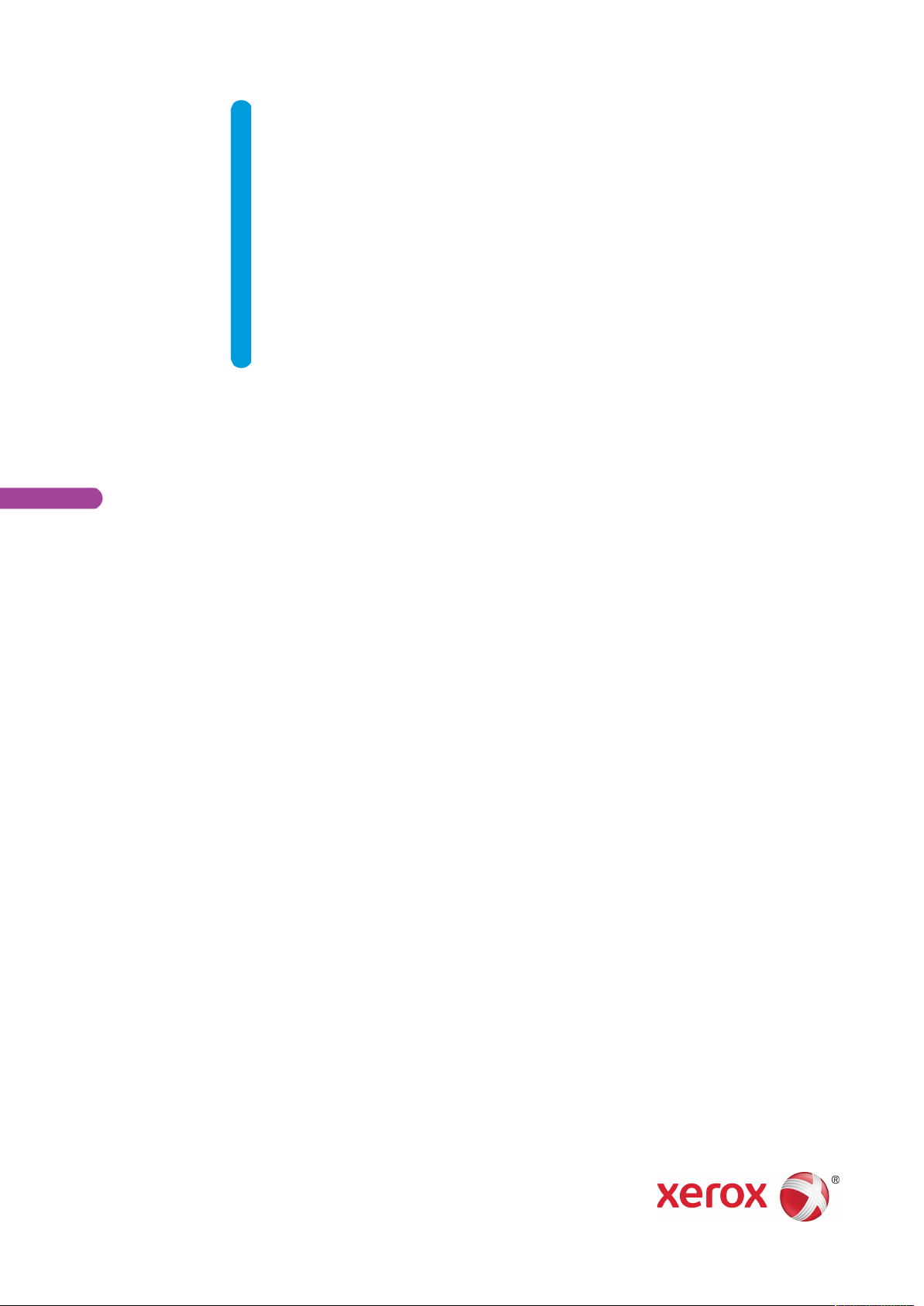
VERZIJA 4.0
ŽUJAK 2019.
O
702P05552
Višefunkcijski pisač Xerox
VersaLink
®
B605/B615
Korisnički priručnik
®

© 2019 Xerox Corporation. Sva prava pridržana. Xerox®, Xerox and Design®, VersaLink®, FreeFlow®, SMART-
®
send
, Scan to PC Desktop®, MeterAssistant®, SuppliesAssistant®, Xerox Secure Access Unified ID System®, Xe-
rox Extensible Interface Platform
®
, Global Print Driver®i Mobile Express Driver®su zaštitni znakovi tvrtke Xerox
Corporation u Sjedinjenim Američkim Državama i/ili drugim državama.
®
Adobe
PostScript
Apple
Mac
, Adobe PDF logo, Adobe®Reader®, Adobe®Type Manager®, ATM™, Flash®, Macromedia®, Photoshop®i
®
su zaštitni znakovi ili registrirani zaštitni znakovi tvrtke Adobe Systems, Inc.
®
, Bonjour®, EtherTalk™, TrueType®, iPad®, iPhone®, iPod®, iPod touch®, AirPrint®and the AirPrint Logo®,
®
, Mac OS®i Macintosh®su zaštitni znakovi ili registrirani zaštitni znakovi tvrtke Apple Inc. u Sjedinjenim Američkim Državama i drugim državama.
Google Cloud Print
™
web usluga za ispis, Gmail™web usluga za pošto i Android™platforma za mobilnu tehnologiju
su zaštitni znakovi tvrtke Google, Inc.
®
HP-GL
, HP-UX®i PCL®su registrirani zaštitni znakovi tvrtkeHewlett-Packard Corporation u Sjedinjenim Američ-
kim Državama i/ili drugim državama.
®
IBM
i AIX®su registrirani zaštitni znakovi tvrtke International Business Machines Corporation u Sjedinjenim Američkim Državama i/ili drugim državama.
McAfee
®
, ePolicy Orchestrator®i McAfee ePO™su zaštitni znakovi ili registrirani zaštitni znakovi tvrtke McAfee,
Inc. u Sjedinjenim Američkim Državama i drugim državama.
Microsoft
®
, Windows Vista®, Windows®, Windows Server®i OneDrive®su registrirani zaštitni znakovi tvrtke Microsoft Corporation u Sjedinjenim Američkim Državama i drugim državama.
Mopria je zaštitni znak grupe Mopria Alliance.
®
Novell
, NetWare®, NDPS®, NDS®, IPX™i Novell Distributed Print Services™ su zaštitni znakovi ili registrirani za-
štitni znakovi tvrtke Novell, Inc. u Sjedinjenim Američkim Državama i drugim državama.
®
PANTONE
®
SGI
i drugi zaštitni znakovi tvrtke Pantone, Inc. vlasništvo su tvrtke Pantone, Inc.
i IRIX®su registrirani zaštitni znakovi tvrtke Silicon Graphics International Corp. ili njezinih podružnica u Sjedinjenim Američkim državama i/ili drugim državama.
Sun, Sun Microsystems i Solaris su zaštitni znakovi ili registrirani zaštitni znakovi tvrtke Oracle i/ili njezinih povezanih društava u Sjedinjenim Američkim Državama i drugim državama.
®
je zaštitni znak u Sjedinjenim Američkim Državama i drugim državama, ekskluzivno licenciran preko tvrtke
UNIX
X/Open Company Limited.
Wi-Fi CERTIFIED Wi-Fi Direct
®
zaštitni je znak tvrtke Wi-Fi Alliance.
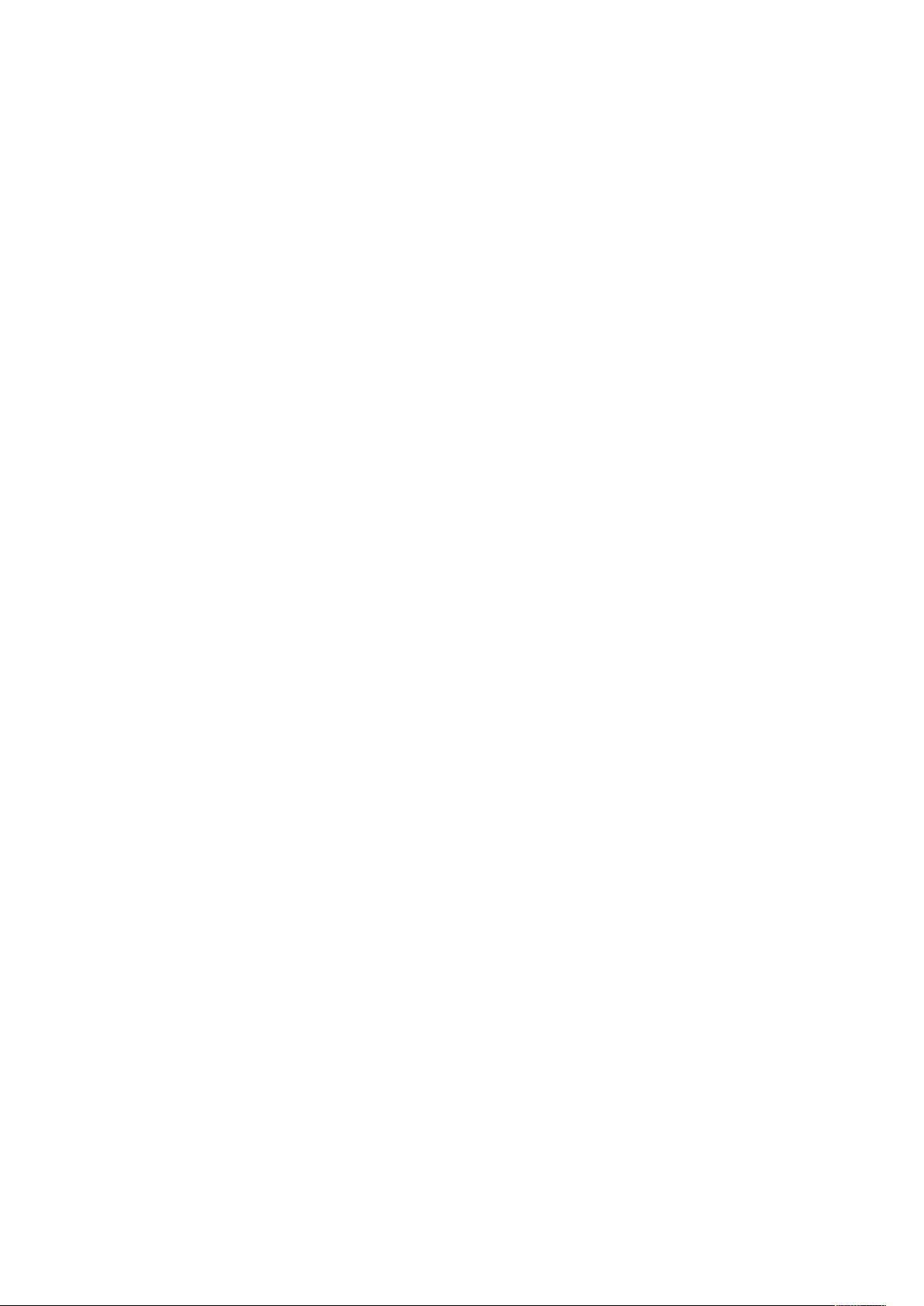
1 Sigurnost.............................................................................................................................11
Obavijesti i sigurnost ........................................................................................................ 12
Električna sigurnost .......................................................................................................... 13
Općenite smjernice..................................................................................................... 13
Kabel za napajanje..................................................................................................... 13
Isključivanje napajanja u hitnim slučajevima.............................................................. 14
Telefonski kabel .......................................................................................................... 14
Sigurnost na radu............................................................................................................. 15
Smjernice za rad......................................................................................................... 15
Ispuštanje ozona........................................................................................................ 15
Lokacija pisača........................................................................................................... 15
Potrošni materijal za pisač.......................................................................................... 16
Sigurnost prilikom održavanja........................................................................................... 17
Simboli na pisaču ............................................................................................................. 18
Kontaktni podaci za pitanja u vezi sa zaštitom okoliša, zdravljem i sigurnosti.................... 20
2 Početak rada ......................................................................................................................21
Dijelovi pisača .................................................................................................................. 22
Pogled sprijeda........................................................................................................... 22
Sklop za dvostruko ulaganje dokumenta ..................................................................... 23
Unutarnji dijelovi........................................................................................................ 24
Pogled straga ............................................................................................................. 25
Opcije ........................................................................................................................ 26
Upravljačka ploča....................................................................................................... 26
Opcije napajanja.............................................................................................................. 28
Uključivanje pisača ili izlaz iz načina rada niskog napajanja ili mirovanja. ................... 28
Ponovno pokretanje, stavljanje u način mirovanja ili isključivanje pisača..................... 28
Pristup pisaču................................................................................................................... 30
Prijava........................................................................................................................ 30
Pametna kartica......................................................................................................... 30
Uvod u aplikacije.............................................................................................................. 31
Informativne stranice ....................................................................................................... 32
Ispis informativnih stranica ........................................................................................ 32
Izvješće o konfiguraciji ............................................................................................... 32
Ugrađeni Web poslužitelj.................................................................................................. 34
Pristupanje Ugrađenom web-poslužitelju .................................................................... 34
Pronalaženje IP adrese pisača .................................................................................... 34
Certifikati za ugrađeni Web poslužitelj ........................................................................ 34
Preuzimanje izvješća o konfiguraciji s ugrađenog web poslužitelja .............................. 35
Korištenje značajke udaljene upravljačke ploče ........................................................... 35
Instalacija i postavljanje................................................................................................... 37
Pregled instalacije i postavljanja................................................................................. 37
Odabir lokacije pisača ................................................................................................ 37
Povezivanje pisača ........................................................................................................... 38
Odabir načina povezivanja ......................................................................................... 38
Povezivanje s računalom pomoću USB uređaja........................................................... 38
Povezivanje s ožičenom mrežom................................................................................. 39
Povezivanje s bežičnom mrežom................................................................................. 39
Povezivanje s telefonskom linijom............................................................................... 49
Višefunkcijski pisač Xerox®VersaLink®B605/B615
Korisnički priručnik
3
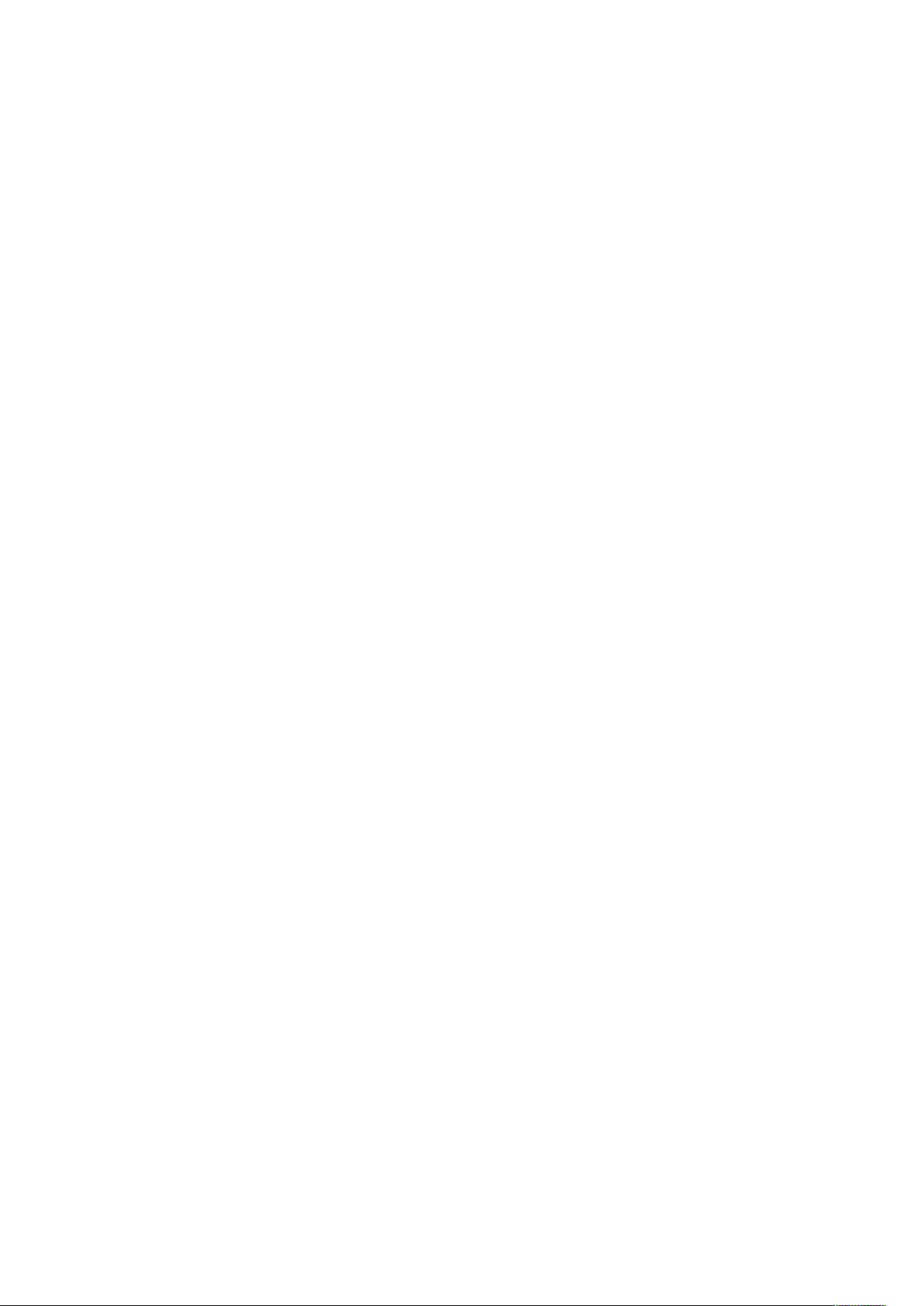
Prvo postavljanje pisača ............................................................................................. 49
Konfiguriranje značajke AirPrint.................................................................................. 50
Konfiguriranje ispisa iz Google oblaka ........................................................................ 50
Instalacija softvera........................................................................................................... 52
Zahtjevi operacijskog sustava..................................................................................... 52
Instaliranje pokretačkih programa pisača za mrežni pisač sustava Windows ............... 52
Instaliranje upravljačkih programa pisača za Windows USB pisač ............................... 53
Instalacija upravljačkih i uslužnih programa za Macintosh OS X.................................. 53
Instalacija upravljačkih i uslužnih programa za UNIX i Linux....................................... 55
Instaliranje pisača kao web-poslužitelja na uređajima ................................................ 55
Dodatne informacije ........................................................................................................ 57
3 Prilagodba i personalizacija ............................................................................................59
Prilagodba i personaliziranje pregleda .............................................................................. 60
Prilagodba ili personalizacija početnog zaslona ................................................................ 61
Sakrivanje ili prikazivanje aplikacije na početnom zaslonu .......................................... 61
Preraspodjela aplikacija na početnom zaslonu ............................................................ 61
Prilagodba ili personalizacija aplikacija ............................................................................. 62
Prilagodba ili personalizacija popisa značajki.............................................................. 62
Prilagođavanje ili personaliziranje početnog prikaza ................................................... 62
Spremanje zadanih postavki....................................................................................... 63
Uklanjanje prilagodbe aplikacije korištenjem upravljačke ploče................................... 63
Prilagodba zadanih postavki aplikacije........................................................................ 63
Uklanjanje personalizacija koristeći ugrađeni web-poslužitelj ...................................... 64
Stvaranje i korištenje aplikacija na 1 dodir........................................................................ 65
Stvaranje aplikacije na 1 dodir.................................................................................... 65
Stvaranje osobne aplikacije na 1 dodir ....................................................................... 65
Brisanje ili skrivanje aplikacije na 1 dodir.................................................................... 66
Korištenje aplikacije na 1 dodir................................................................................... 67
4 Xerox®aplikacije ...............................................................................................................69
Xerox®galerija aplikacija ................................................................................................. 70
Pregled Xerox
Izrada računa Xerox
Prijava u vaš Xerox
Instaliranje ili ažuriranje aplikacije iz Xerox
Uređaj.............................................................................................................................. 73
Pregled uređaja.......................................................................................................... 73
O................................................................................................................................ 74
Stanje potrošnog materijala....................................................................................... 74
Računovodstveni brojači i brojači uporabe .................................................................. 75
Vraćanje tvorničkih postavki....................................................................................... 76
Udaljene usluge ......................................................................................................... 76
Adresar ............................................................................................................................ 77
Pregled adresara ........................................................................................................ 77
Uređivanje adresara................................................................................................... 77
Stvaranje i upravljanje favoritima ............................................................................... 80
Poslovi.............................................................................................................................. 84
Pregled poslova.......................................................................................................... 84
Upravljanje poslovima................................................................................................ 84
®
galerije aplikacija ............................................................................... 70
®
galerije aplikacija ..................................................................... 70
®
račun galerije aplikacija.............................................................. 71
®
galerije aplikacija................................... 71
4
Višefunkcijski pisač Xerox®VersaLink®B605/B615
Korisnički priručnik
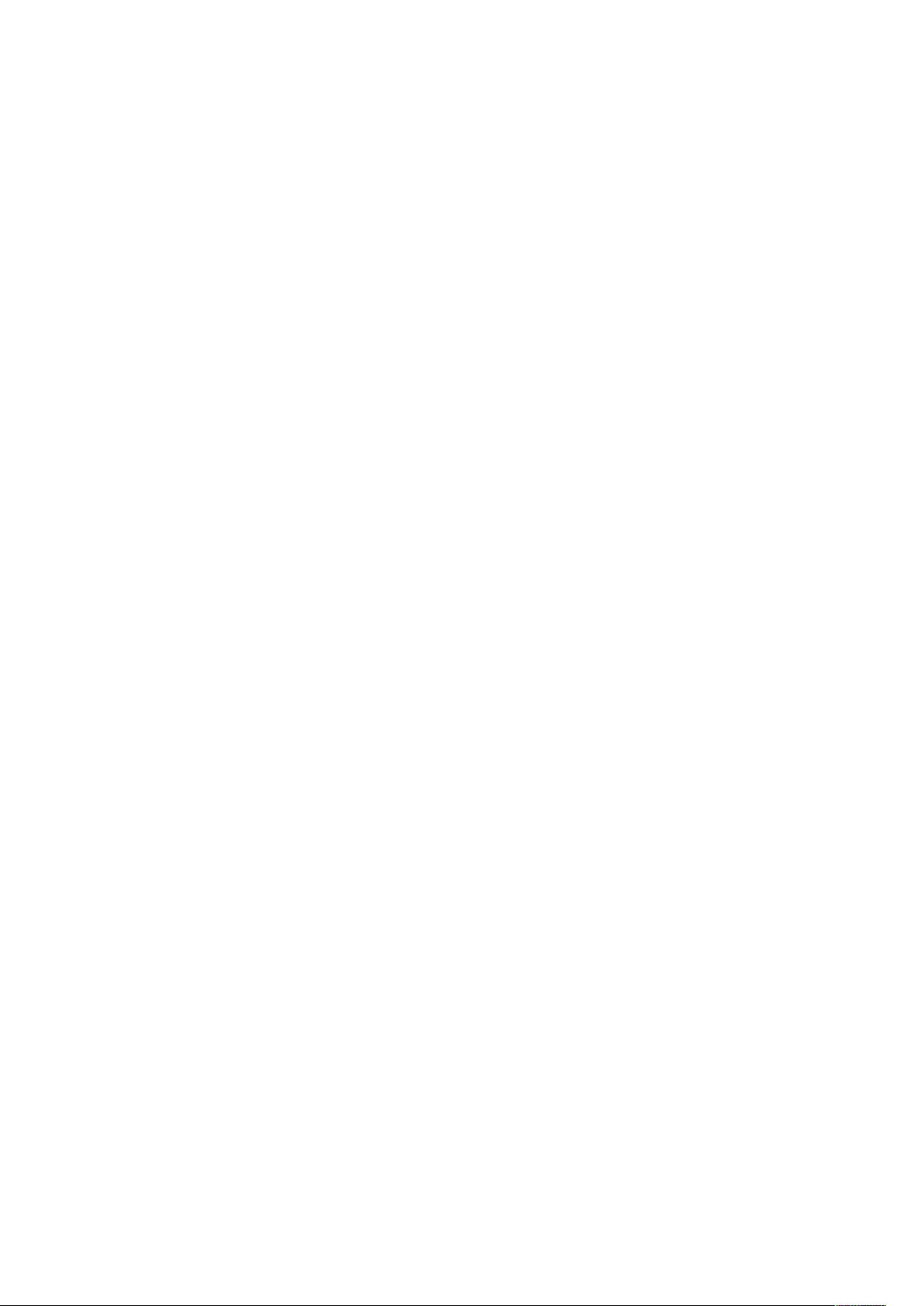
Upravljanje posebnim vrstama poslova ...................................................................... 85
Upravljanje poslovima pomoću ugrađenog web-poslužitelja ....................................... 87
Kopiranje ......................................................................................................................... 89
Pregled kopije............................................................................................................. 89
Izrada kopije .............................................................................................................. 89
Tijekovi rada za kopiranje........................................................................................... 91
Kopiranje osobne iskaznice............................................................................................... 97
Pregled kopiranja osobne iskaznice............................................................................. 97
Kopiranje osobne iskaznice......................................................................................... 97
E-pošta............................................................................................................................. 98
Pregled e-pošte .......................................................................................................... 98
Slanje skenirane slike e-poštom .................................................................................. 98
Pretpregled i izrada poslova...................................................................................... 100
Skeniraj u ....................................................................................................................... 101
Pregled značajke Skeniranje u................................................................................... 101
Skeniranje u adresu e-pošte...................................................................................... 101
Skeniranje u matičnu mapu korisnika........................................................................ 102
Skeniranje na USB flash pogon................................................................................. 103
Skeniranje na radnu površinu.................................................................................... 104
Skeniranje na FTP ili SFTP poslužitelj ........................................................................ 104
Skeniranje u zajedničku mapu na mrežnom računalu................................................ 105
Skeniranje slika u aplikaciju na povezanom računalu................................................. 107
Skeniranje na stolno računalo korištenjem USB kabelske veze ................................... 108
Pretpregled i izrada poslova...................................................................................... 109
Telefaks.......................................................................................................................... 111
Pregled telefaksa...................................................................................................... 111
Slanje telefaksa........................................................................................................ 111
Tijekovi rada telefaksa.............................................................................................. 113
Telefaks poslužitelja........................................................................................................ 119
Pregled značajke Telefaks poslužitelja ....................................................................... 119
Slanje telefaksa poslužitelja...................................................................................... 119
Slanje odgođenog telefaksa poslužitelja ................................................................... 121
Pretpregled i izrada poslova...................................................................................... 121
USB................................................................................................................................ 123
Pregled USB-a .......................................................................................................... 123
Ispis s USB Flash memorije....................................................................................... 123
Ispis iz USB Flash memorije koja je već umetnuta u pisač......................................... 123
@PrintByXerox................................................................................................................ 125
Pregled @PrintByXerox ............................................................................................. 125
Ispisivanje pomoću aplikacije @PrintByXerox............................................................ 125
5 Ispis................................................................................................................................... 127
Pregled ispisa ................................................................................................................. 128
Odabir opcija ispisa ........................................................................................................ 129
Podrška za pokretački program pisača ...................................................................... 129
Opcije ispisa u sustavu Windows............................................................................... 129
Opcije ispisa na računalu Macintosh......................................................................... 131
Ispis u sustavima UNIX i Linux ................................................................................. 132
Opcije mobilnog ispisa ............................................................................................. 134
Značajke ispisa............................................................................................................... 136
Višefunkcijski pisač Xerox®VersaLink®B605/B615
Korisnički priručnik
5
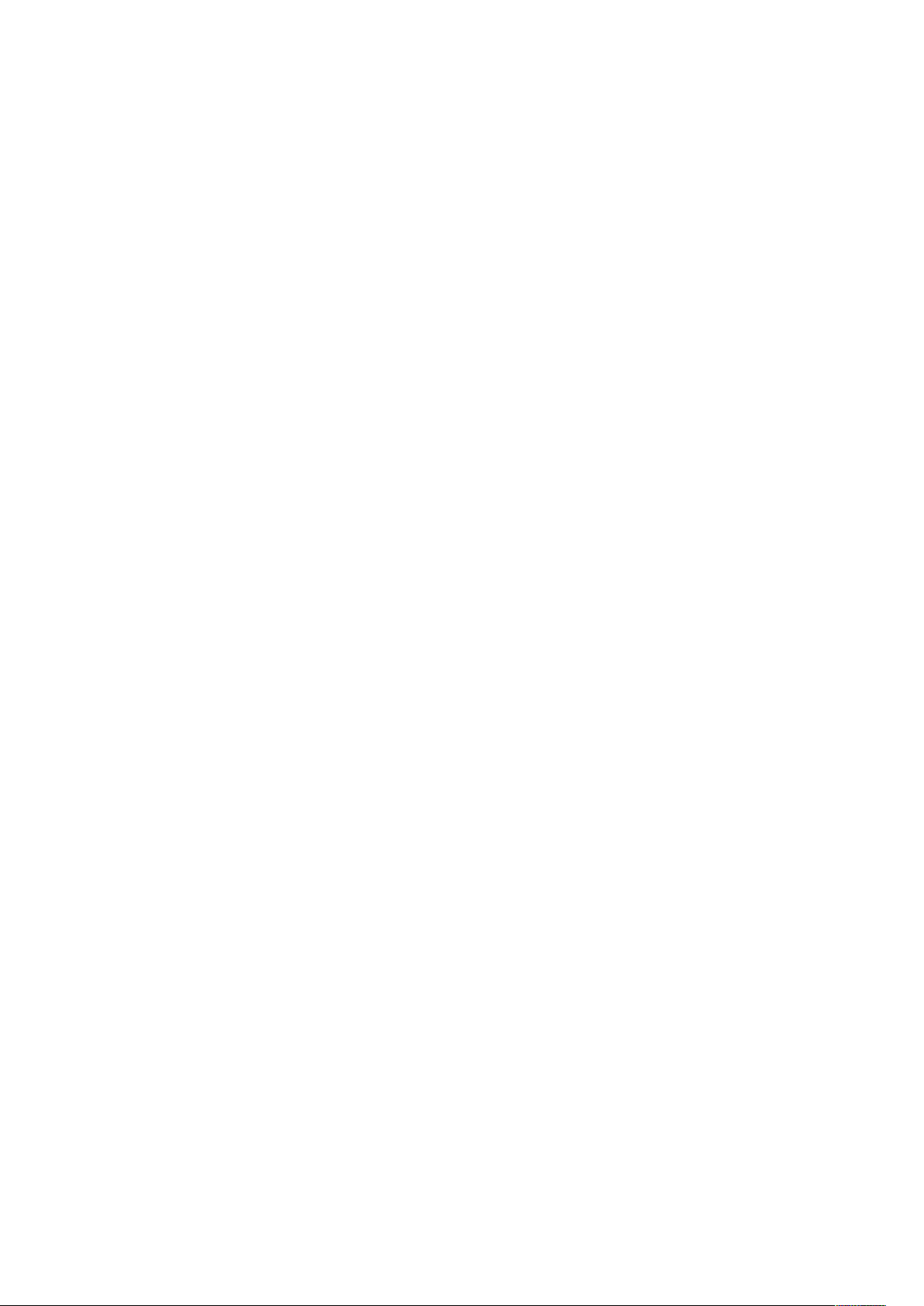
Upravljanje poslovima.............................................................................................. 136
Ispis posebnih vrsta poslova ..................................................................................... 137
Odabir opcija papira za ispis..................................................................................... 138
Skaliranje ................................................................................................................. 138
Ispis na obje strane papira ....................................................................................... 138
Kvaliteta ispisa......................................................................................................... 139
Opcije slika............................................................................................................... 139
Svjetlina................................................................................................................... 139
Kontrast................................................................................................................... 139
Pomak slike .............................................................................................................. 140
Ispis zrcalnih slika..................................................................................................... 140
Ispis više stranica na jedan list ................................................................................. 140
Ispisivanje brošura ................................................................................................... 140
Odabir opcija finišera ............................................................................................... 141
Odabir opcija poštanskog pretinca ........................................................................... 141
Korištenje posebnih stranica..................................................................................... 141
Ispis vodenih žigova za sustav Windows ................................................................... 143
Orijentacija .............................................................................................................. 143
Ispis oglasnih stranica .............................................................................................. 144
Odabir obavijesti o dovršenju posla za Windows....................................................... 144
Korištenje prilagođenih veličina papira ........................................................................... 145
Ispis na prilagođenim veličinama papira................................................................... 145
Zadavanje prilagođenih veličina papira .................................................................... 145
6 Papir i mediji ................................................................................................................... 147
Pregled papira i medija................................................................................................... 148
Podržani papir ................................................................................................................ 149
Preporučeni mediji.................................................................................................... 149
Naručivanje papira................................................................................................... 149
Opće smjernice za umetanje papira.......................................................................... 149
Papir koji može oštetiti vaš pisač .............................................................................. 149
Smjernice za spremanje papira................................................................................. 150
Podržane vrste i težine papira................................................................................... 150
Podržane standardne veličine papira ........................................................................ 151
Podržane standardne veličine papira za automatski dvostrani ispis ........................... 151
Podržane standardne veličine papira za automatski dvostrani ispis ........................... 152
Podržane prilagođene veličine papira........................................................................ 152
Promjena postavki papira......................................................................................... 153
Umetanje papira............................................................................................................ 154
Umetanje papira u dodatnu ladicu ........................................................................... 154
Konfiguriranje ladice 1 i ladica 2-5 za dužinu papira ................................................. 157
Umetanje papira u ladice od 1 do 5.......................................................................... 159
Umetanje papira u uređaj za ulaganje visokog kapaciteta (HCF) .............................. 162
Postavljanje načina ladice ........................................................................................ 164
Ispis na posebnom papiru .............................................................................................. 165
Omotnice ................................................................................................................. 165
Etikete...................................................................................................................... 171
7 Održavanje ...................................................................................................................... 175
Opće mjere opreza ......................................................................................................... 176
Čišćenje pisača............................................................................................................... 177
6
Višefunkcijski pisač Xerox®VersaLink®B605/B615
Korisnički priručnik
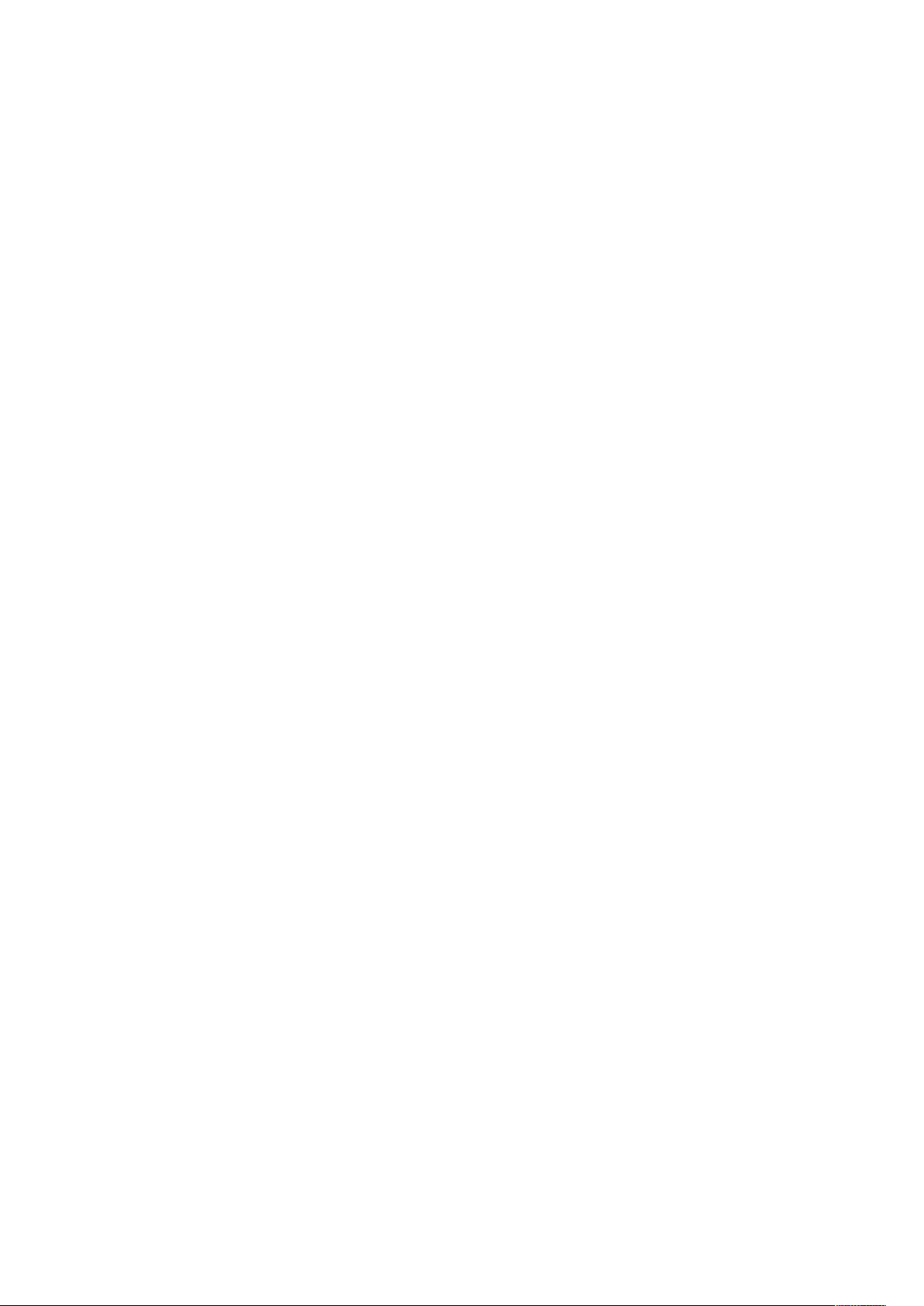
Čišćenje vanjskog dijela pisača ................................................................................. 177
Čišćenje unutrašnjosti .............................................................................................. 181
Prilagodbe i postupci održavanja .................................................................................... 186
Prilagodba registracije papira................................................................................... 186
Prilagodba gustoće................................................................................................... 187
Konzistencija boje skeniranja.................................................................................... 188
Osvježavanje tonera................................................................................................. 188
Ugađanje napona prijenosa ..................................................................................... 189
Prilagodba grijača .................................................................................................... 189
Prilagodba visine ...................................................................................................... 189
Izvršavanje postupka čišćenja razvijača i valjka prijenosa ......................................... 190
Potrošni materijal ........................................................................................................... 191
Zalihe....................................................................................................................... 191
Stavke redovitog održavanja .................................................................................... 191
Naručivanje potrošnog materijala ............................................................................ 191
Ulošci tonera............................................................................................................ 192
Recikliranje potrošnog materijala ............................................................................. 193
Upravljanje pisačem....................................................................................................... 194
Prikaz očitanja mjerača ............................................................................................ 194
Ispis izvješća o sažetku naplate ................................................................................ 194
Pomicanje pisača ........................................................................................................... 195
8 Otklanjanje poteškoća................................................................................................... 199
Općenito uklanjanje poteškoća....................................................................................... 200
Pisač se ne uključuje................................................................................................. 200
Pisač se učestalo vraća u početno stanje ili isključuje ................................................ 200
Pisač ne ispisuje ....................................................................................................... 201
Ispis traje predugo ................................................................................................... 202
Ispisi dokumenta iz pogrešne ladice ......................................................................... 203
Problemi s automatskim dvostranim ispisom ............................................................ 203
Pisač proizvodi neuobičajene zvukove ....................................................................... 203
Ladica za papir ne može se zatvoriti ......................................................................... 204
U pisaču je došlo do kondenzacije ............................................................................ 204
Zastoji papira................................................................................................................. 205
Lociranje zastoja papira ........................................................................................... 205
Svođenje zastoja papira na minimum....................................................................... 205
Uklanjanje zastoja papira......................................................................................... 207
Otklanjanje poteškoća sa zastojima papira............................................................... 217
Problemi s kvalitetom ispisa............................................................................................ 220
Upravljanje kvalitetom ispisa.................................................................................... 220
Papir i mediji ............................................................................................................ 220
Rješavanje problema s kvalitetom ispisa................................................................... 221
Problemi s kopiranjem i skeniranjem............................................................................... 225
Problemi s telefaksom..................................................................................................... 226
Problemi sa slanjem telefaksa................................................................................... 226
Problemi s primanjem telefaksa................................................................................ 227
Pomoć............................................................................................................................ 228
Pregled poruka o upozorenjima na upravljačkoj ploči ................................................ 228
Pregled trenutačnih pogrešaka na upravljačkoj ploči................................................. 228
Upotreba integriranih alata za otklanjanje poteškoća............................................... 228
Višefunkcijski pisač Xerox®VersaLink®B605/B615
Korisnički priručnik
7
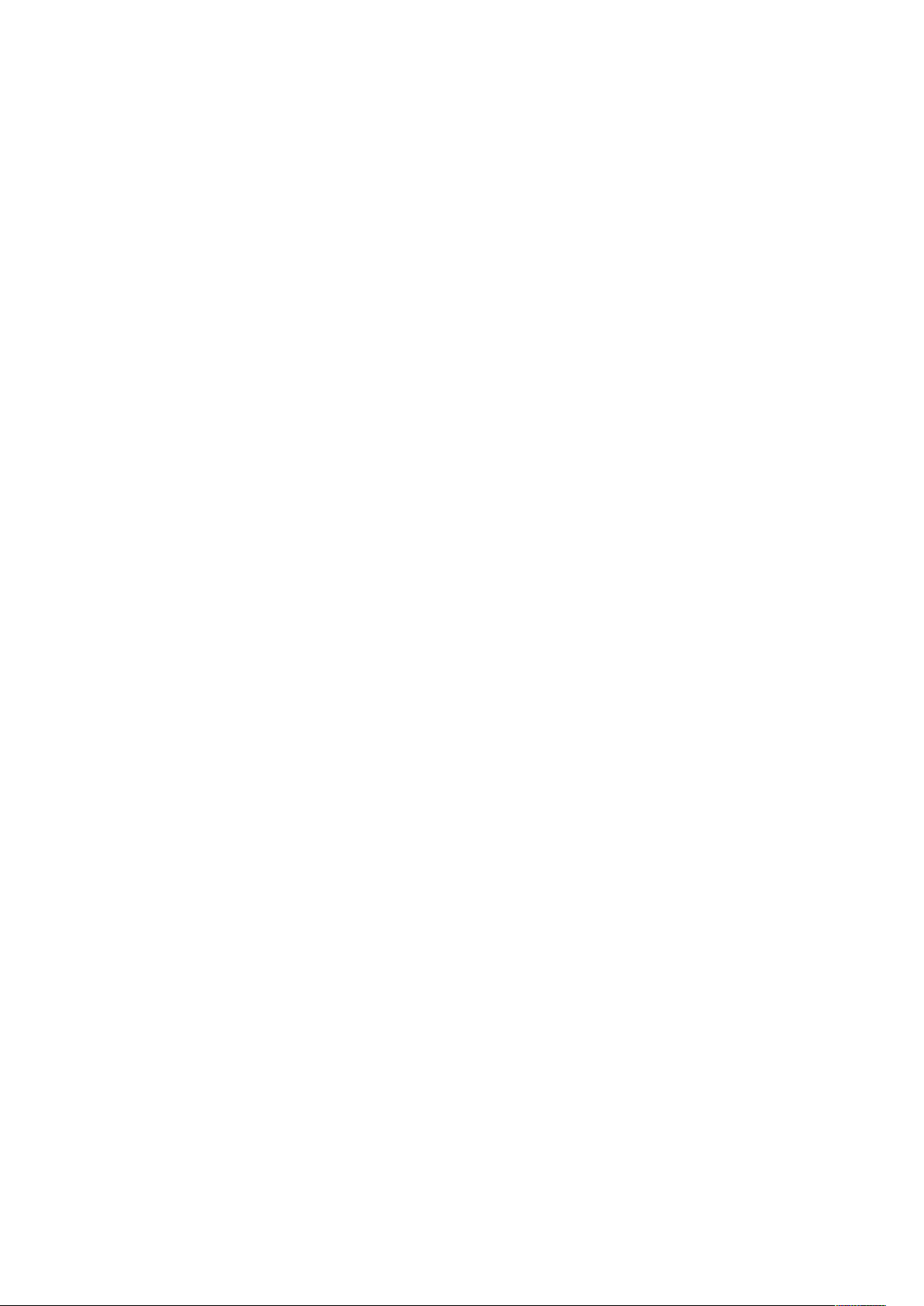
Online Support Assistant (Pomoćnik za mrežnu podršku)........................................... 228
Korisne informativne stranice ................................................................................... 229
Stranice podrške....................................................................................................... 229
Ispis stranica podrške ............................................................................................... 229
Dodatne informacije o vašem pisaču ........................................................................ 229
A Specifikacije..................................................................................................................... 231
Konfiguracije i opcije...................................................................................................... 232
Dostupne konfiguracije ............................................................................................ 232
Standardne značajke................................................................................................ 232
Opcije i nadogradnje ................................................................................................ 234
Fizičke specifikacije......................................................................................................... 235
Težine i dimenzije ..................................................................................................... 235
Pristupni zahtjevi...................................................................................................... 236
Specifikacije za zaštitu okoliša ........................................................................................ 238
Temperatura ............................................................................................................ 238
Relativna vlaga......................................................................................................... 238
Visina....................................................................................................................... 238
Specifikacije za električne instalacije............................................................................... 239
Napon napajanja i frekvencija.................................................................................. 239
Potrošnja energije .................................................................................................... 239
Specifikacije performansi................................................................................................ 240
Brzina ispisa ............................................................................................................. 240
B Regulatorne informacije ............................................................................................... 241
Osnovni propisi............................................................................................................... 242
ENERGY STAR........................................................................................................... 242
Potrošnja energije i vrijeme aktivacije....................................................................... 242
Zadane postavke za štedljivi način rada.................................................................... 243
Prednosti dvostrukog ispisa za zaštitu okoliša............................................................ 243
Vrste papira ............................................................................................................. 243
Regulatorne informacije za bežične mrežne adaptere 2.4 GHz i 5 GHz ...................... 243
FCC uredbe Sjedinjenih Američkih Država................................................................. 244
Kanada .................................................................................................................... 244
Certifikati u Europi ................................................................................................... 244
Njemačka................................................................................................................. 245
Propisi o ograničenju uporabe opasnih tvari u Turskoj ............................................... 246
Certifikat Euroazijske gospodarske zajednice ............................................................ 246
Propisi o kopiranju.......................................................................................................... 247
Sjedinjene Američke Države...................................................................................... 247
Kanada .................................................................................................................... 248
Ostale države ........................................................................................................... 249
Propisi o telefaksu .......................................................................................................... 250
Sjedinjene Države..................................................................................................... 250
Kanada .................................................................................................................... 251
Europska unija.......................................................................................................... 251
Novi Zeland.............................................................................................................. 252
Južnoafrička Republika ............................................................................................. 253
Sigurnosni certifikat ....................................................................................................... 254
Sigurnosno-tehnički listovi .............................................................................................. 255
8
Višefunkcijski pisač Xerox®VersaLink®B605/B615
Korisnički priručnik
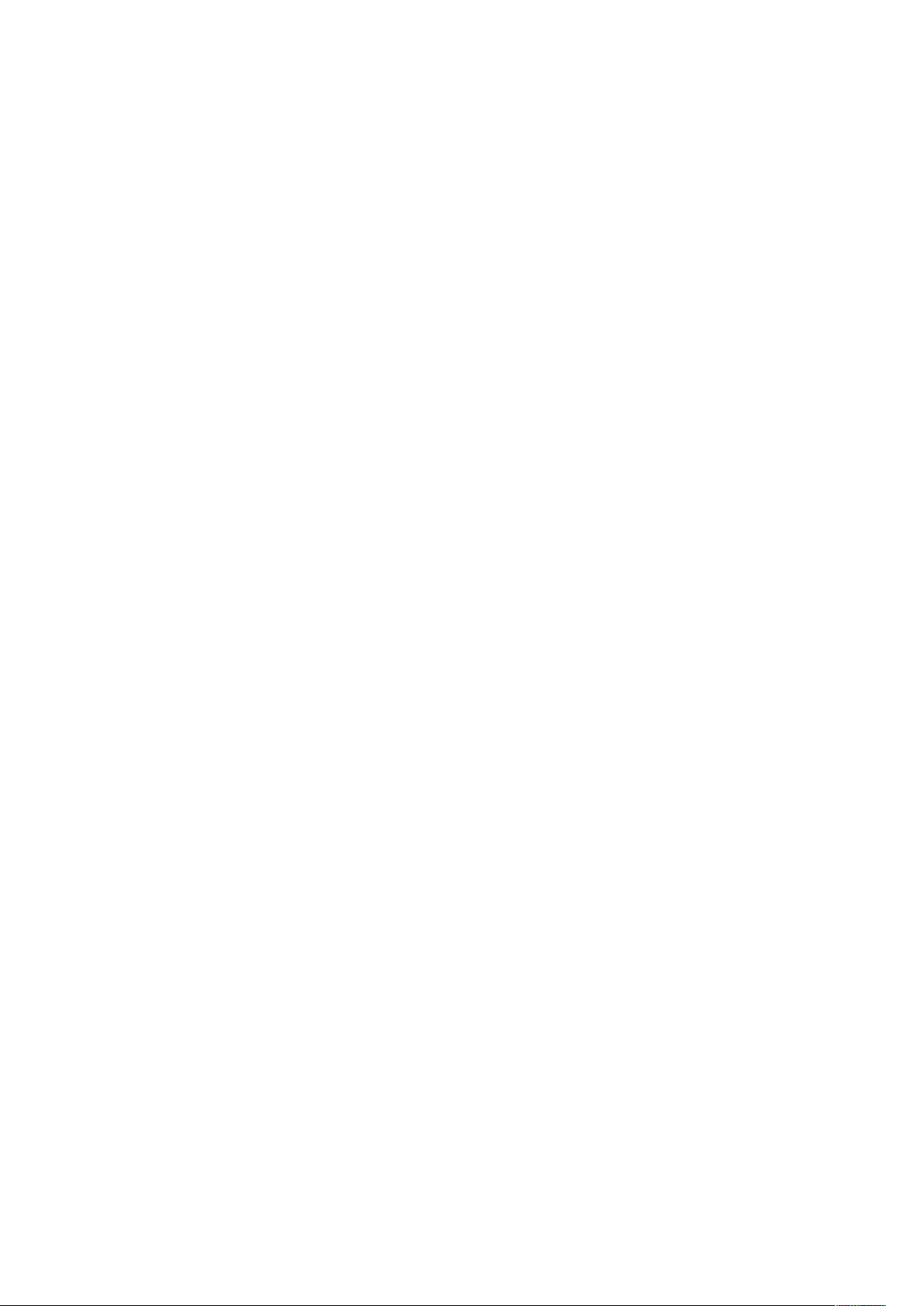
C Recikliranje i zbrinjavanje ............................................................................................. 257
Sve države ...................................................................................................................... 258
Sjeverna Amerika ........................................................................................................... 259
Europska unija................................................................................................................ 260
Domaće/kućno okruženje ......................................................................................... 260
Profesionalno/poslovno okruženje............................................................................. 260
Skupljanje i odlaganje opreme i baterija................................................................... 260
Napomena o simbolu na bateriji .............................................................................. 261
Uklanjanje baterije................................................................................................... 261
Ostale države ................................................................................................................. 262
D Značajke aplikacija ........................................................................................................ 263
Višefunkcijski pisač Xerox®VersaLink®B605/B615
Korisnički priručnik
9
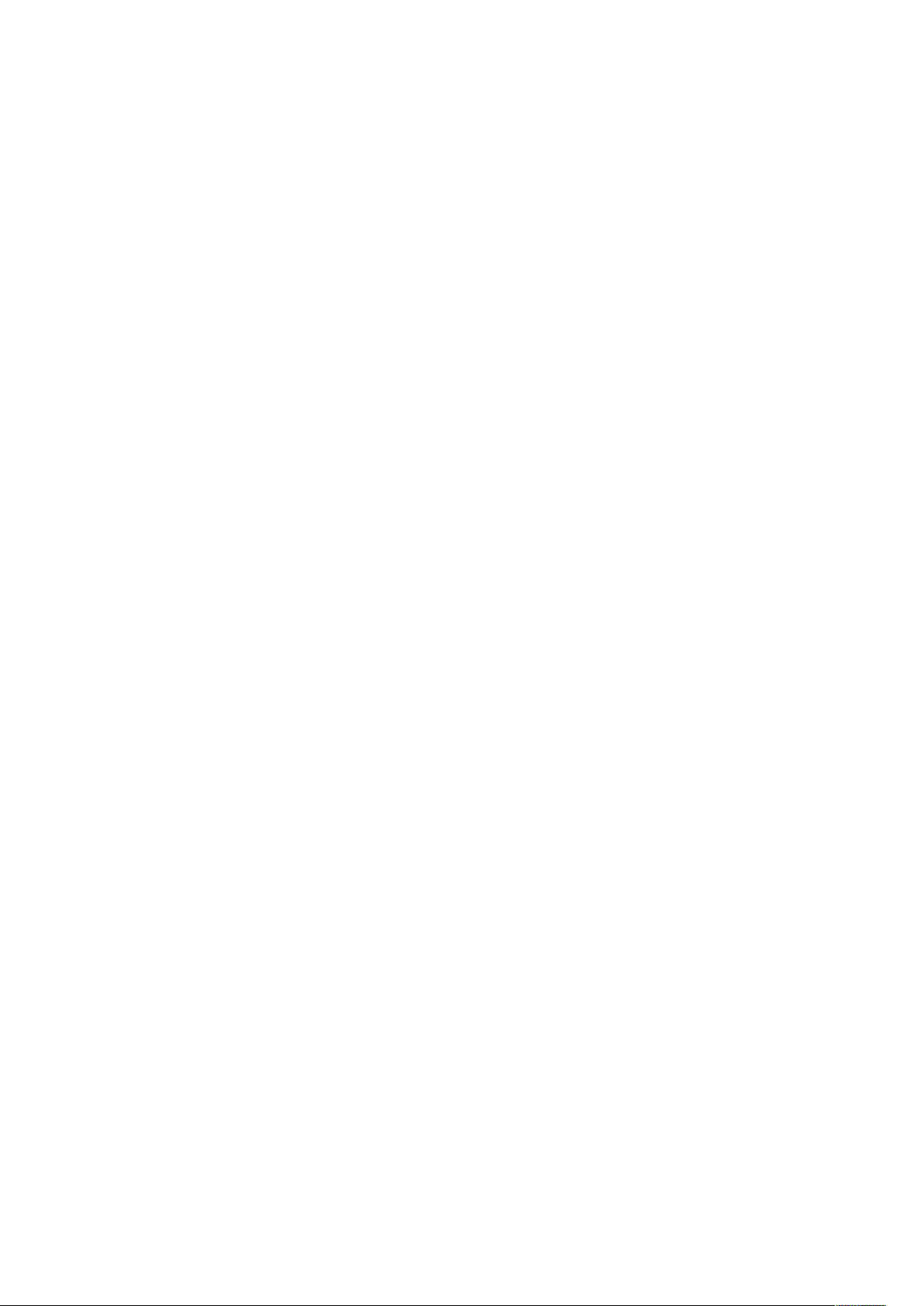
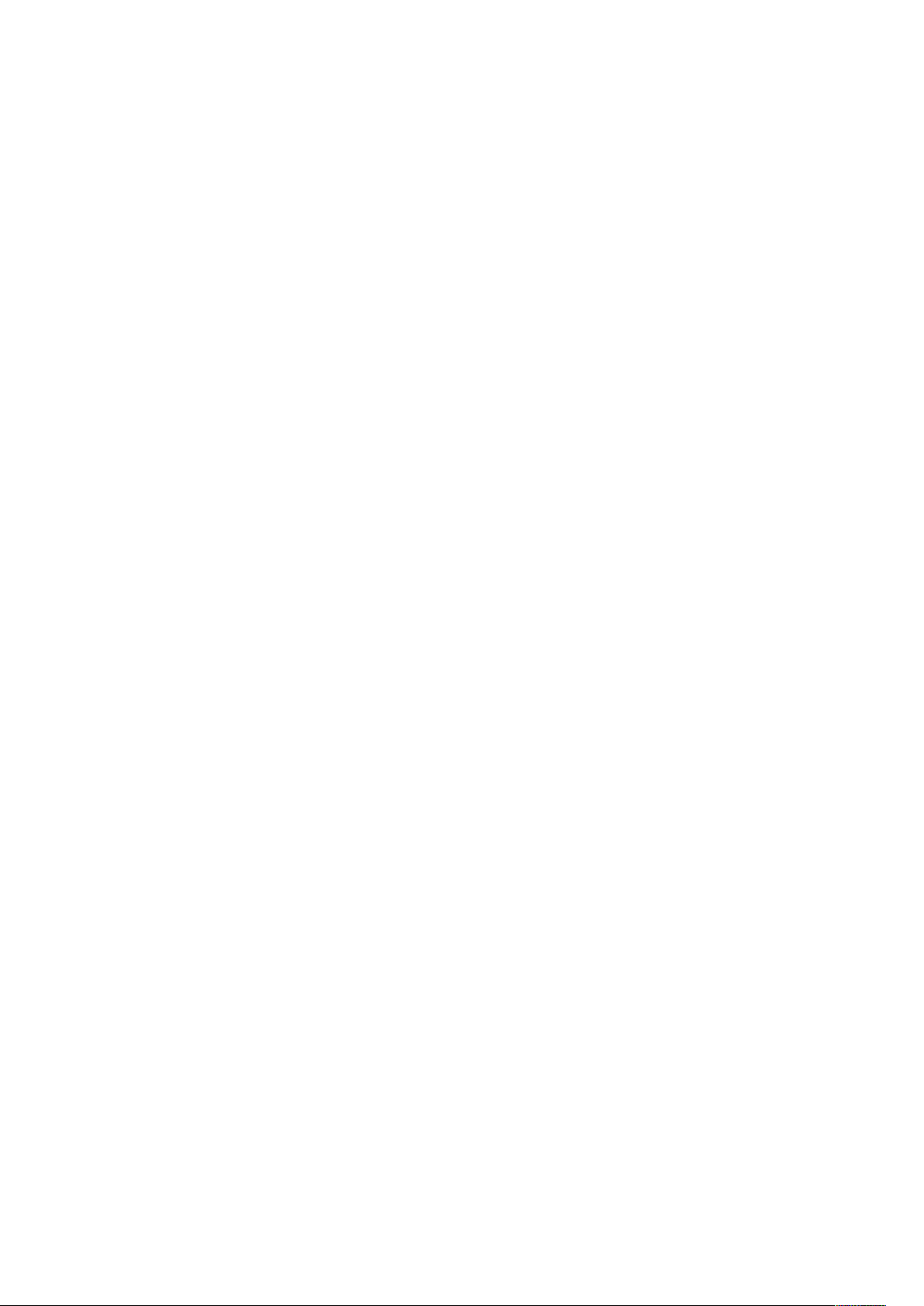
1
Sigurnost
Ovo poglavlje sadrži:
• Obavijesti i sigurnost ............................................................................................................ 12
• Električna sigurnost .............................................................................................................. 13
• Sigurnost na radu ................................................................................................................. 15
• Sigurnost prilikom održavanja............................................................................................... 17
• Simboli na pisaču ................................................................................................................. 18
• Kontaktni podaci za pitanja u vezi sa zaštitom okoliša, zdravljem i sigurnosti........................ 20
Vaš pisač i preporučeni potrošni materijal osmišljeni su i ispitani za zadovoljavanje strogih sigurnosnih zahtjeva. Vaša pozornost prema sljedećim informacijama osigurava trajan siguran rad vašeg pisača Xerox.
Višefunkcijski pisač Xerox®VersaLink®B605/B615
Korisnički priručnik
11
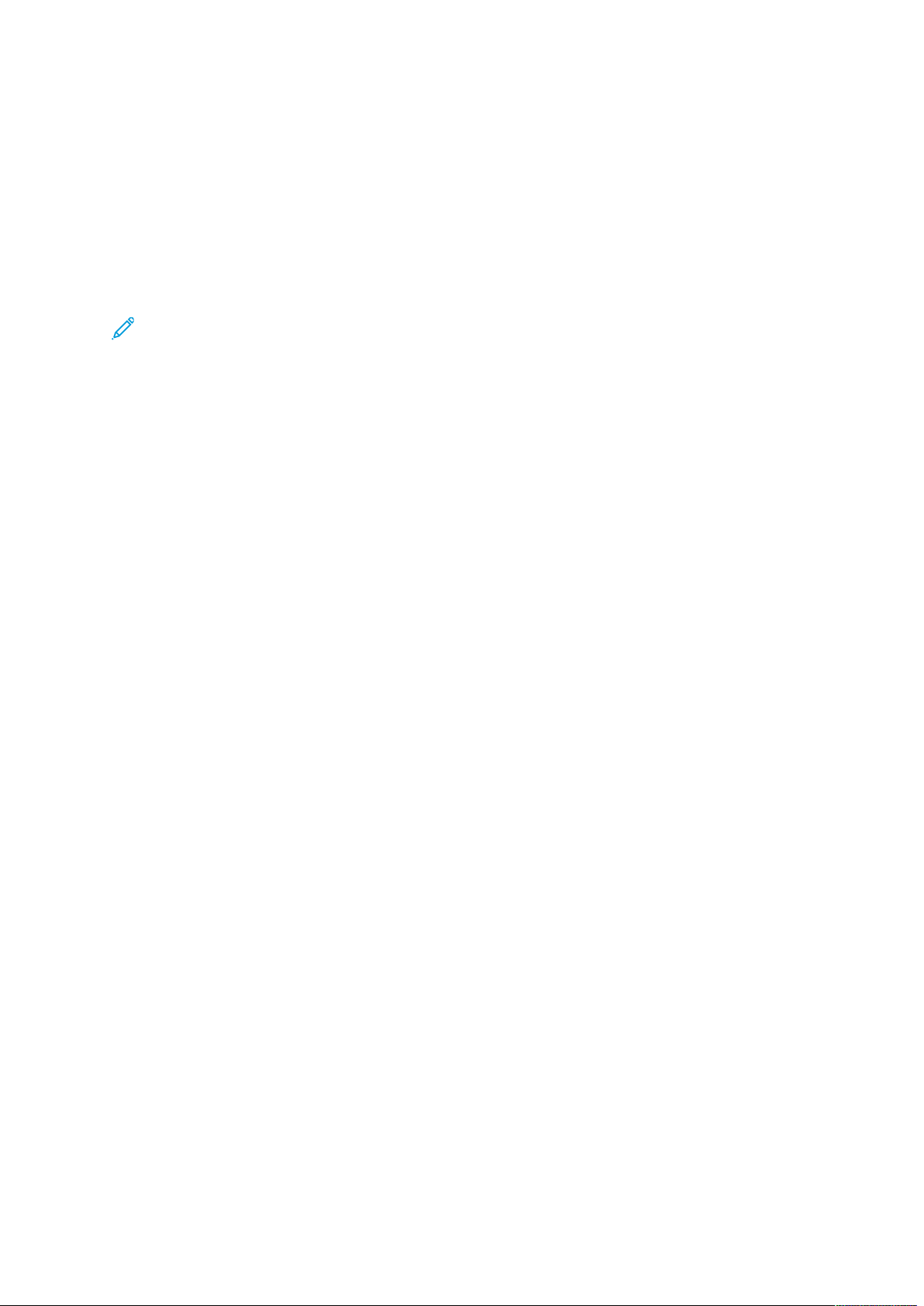
Sigurnost
Obavijesti i sigurnost
Pažljivo pročitajte sljedeće upute prije rada na pisaču. Pogledajte ove upute da biste osigurali trajan siguran rad svog pisača.
Vaš pisač Xerox
zahtjeva. To uključuje procjenu i certifikaciju sigurnosnog tijela i sukladnost s elektromagnetskim
propisima i utvrđenim ekološkim normama.
Sigurnosno i okolišno ispitivanje i performanse ovog proizvoda potvrđene su korištenjem samo Xe-
®
rox
materijala.
Bilješka: Neovlaštene izmjene, koje mogu uključivati dodavanje novih funkcija ili priključaka
za vanjske uređaje, mogu utjecati na certifikat proizvoda. Javite se svojem Xerox predstavni-
ku radi dodatnih informacija.
®
i potrošni materijal osmišljeni su i ispitani za zadovoljavanje strogih sigurnosnih
12
Višefunkcijski pisač Xerox®VersaLink®B605/B615
Korisnički priručnik
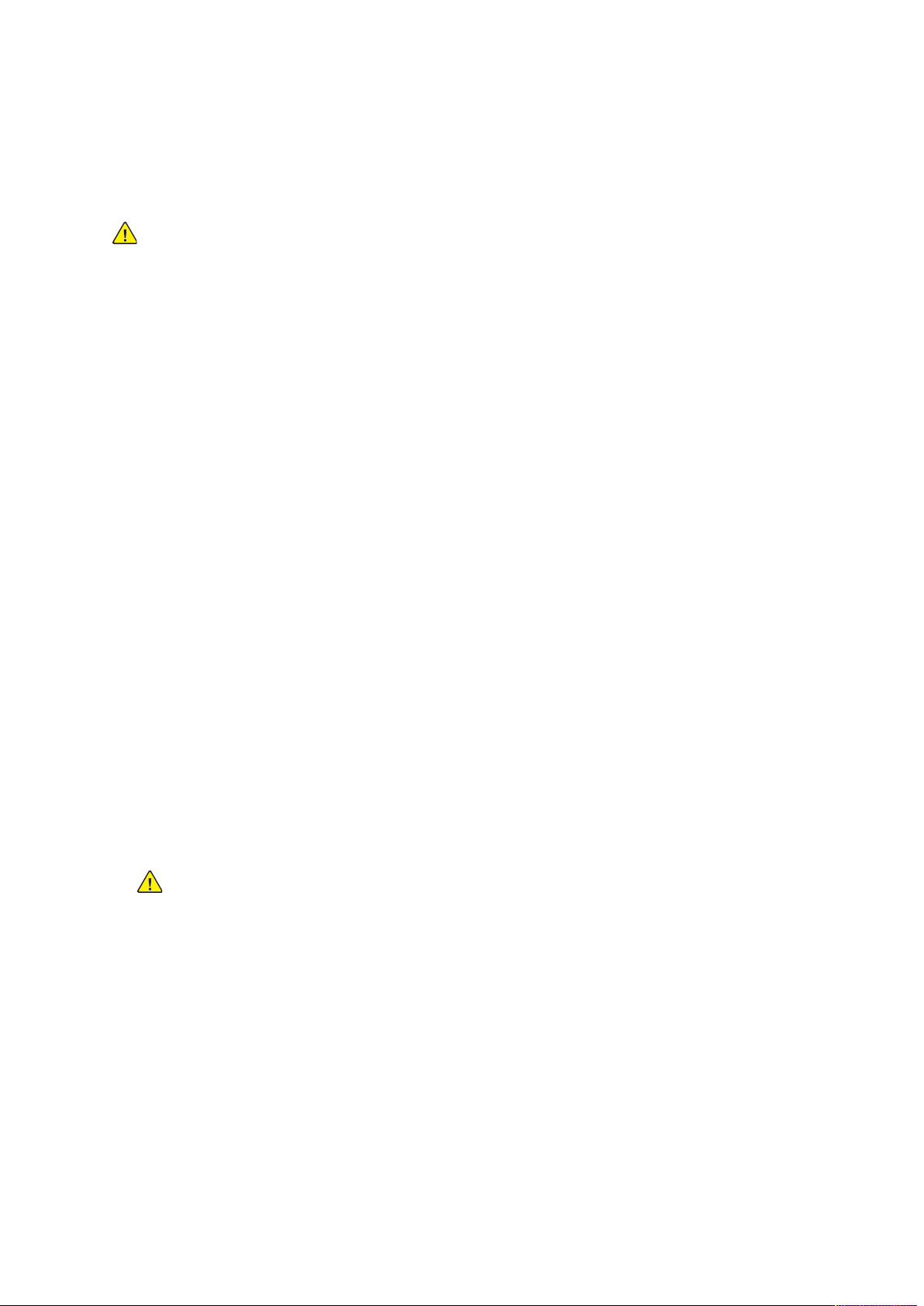
Električna sigurnost
OOppććeenniittee ssmmjjeerrnniiccee
Upozorenje:
• Nemojte gurati predmete u utore ili otvore na pisaču. Dodirivanje točke pod naponom ili
kratki spoj nekog dijela mogu prouzročiti požar ili električni udar.
• Nemojte uklanjati poklopce ili štitnike koji su pričvršćeni vijcima osim ako ne ugrađujete
dodatnu opremu i tako vam je naloženo. Isključite pisač kad obavljate takve ugradnje.
Isključite kabel napajanja kad uklanjate poklopce i štitnike radi ugradnje dodatne
opreme. Osim dodatne opreme koju ugrađuju korisnici nema drugih dijelova iza tih
poklopaca koju možete održavati ili servisirati.
Sljedeće je opasno za vašu sigurnost:
• Kabel za napajanje oštećen je ili izlizan.
• Tekućina se izlila u pisač.
• Pisač je izložen vodi.
Sigurnost
• Pisač ispušta dim ili je površina neuobičajeno vruća.
• Pisač ispušta neuobičajenu buku ili mirise.
• Pisač uzrokuje aktivaciju stujnog prekidača, osigurača ili drugog sigurnosnog uređaja.
Ako dođe do bilo koje od tih situacija, učinite sljedeće:
1. Odmah isključite pisač.
2. Isključite kabel za napajanje iz električne utičnice.
3. Nazovite ovlašteni servisni centar.
KKaabbeell zzaa nnaappaajjaannjjee
Koristite kabel napajanja priložen uz pisač.
• Priključite kabel napajanja izravno u ispravno uzemljenu električnu utičnicu. Provjerite je li svaki
završetak kabla sigurno povezan. Ako ne znate je li utičnica uzemljena, zamolite električara da
provjeri utičnicu.
Upozorenje: Kako biste izbjegli opasnost od požara ili strujnog udara, nemojte
upotrebljavati produžne kabele, višestruke utičnice i utikače dulje od 90 dana. Ako
ne možete ugraditi trajnu utičnicu, upotrebljavajte samo tvornički složen produžni
kabel odgovarajuće širine za svaki pisač ili više funkcijski pisač. Uvijek se pridržavajte
nacionalnih i lokalnih građevinskih i protupožarnih propisa te propisa za električnu
sigurnost u pogledu dužine kabela, veličine provodnika, uzemljenja i zaštite.
• Nemojte koristiti priključak prilagodnika za uzemljenje kako biste povezali pisač s električnom
utičnicom koja nema uzemljeni terminal za povezivanje.
• Provjerite je li pisač uključen u utičnicu koja osigurava ispravan napon i snagu. Ako je
potrebno, s električarom pregledajte električne specifikacije pisača.
• Nemojte smještati pisač u prostor gdje se može stati na kabel napajanja.
• Nemojte ništa stavljati na kabel napajanja.
• Nemojte ukopčavati ili iskopčavati kabel napajanja dok je preklopnik u položaju Uključeno.
• Zamijenite kabel napajanja ako se izliže ili potroši.
Višefunkcijski pisač Xerox
®
VersaLink®B605/B615
Korisnički priručnik
13
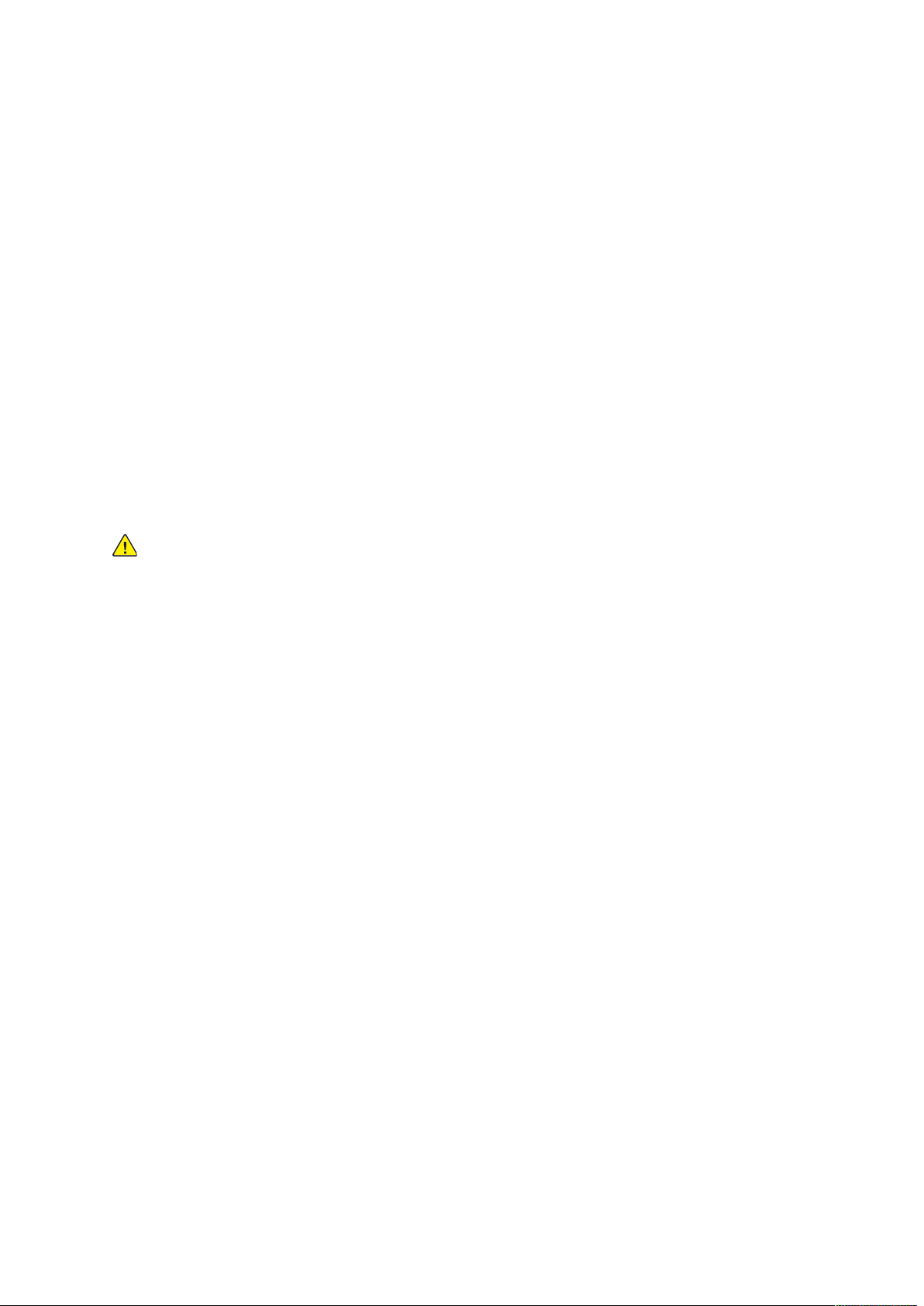
Sigurnost
• Kako biste izbjegli električni udar i oštećenje na kablu, pridržite priključak kad iskopčavate
kabel napajanja.
Kabel napajanja priložen je uz pisač kao priključni uređaj na stražnjoj strani pisača. Ako je
potrebno isključiti električno napajanje iz pisača, iskopčajte kabel napajanja iz električne utičnice.
IIsskklljjuuččiivvaannjjee nnaappaajjaannjjaa uu hhiittnniimm sslluuččaajjeevviimmaa
Ako dođe do nekog od sljedećih stanja, smjesta isključite pisač i izvucite kabel napajanja iz
utičnice. Obratite se ovlaštenom Xeroxovu servisnom predstavniku da ispravi problem ako:
• Oprema ispušta neuobičajene mirise ili zvukove.
• Kabel napajanja je oštećen ili izlizan.
• Aktiviran je automatski osigurač, rastalni osigurač ili drugi sigurnosni uređaj.
• Tekućina se izlije u pisač.
• Pisač je izložen vodi.
• Neki dio pisača je oštećen.
TTeelleeffoonnsskkii kkaabbeell
Upozorenje: Da biste smanjili opasnost od požara, upotrebljavajte samo American Wire
Gauge (AWG) br. 26 ili veće telekomunikacijske kabele.
14
Višefunkcijski pisač Xerox®VersaLink®B605/B615
Korisnički priručnik
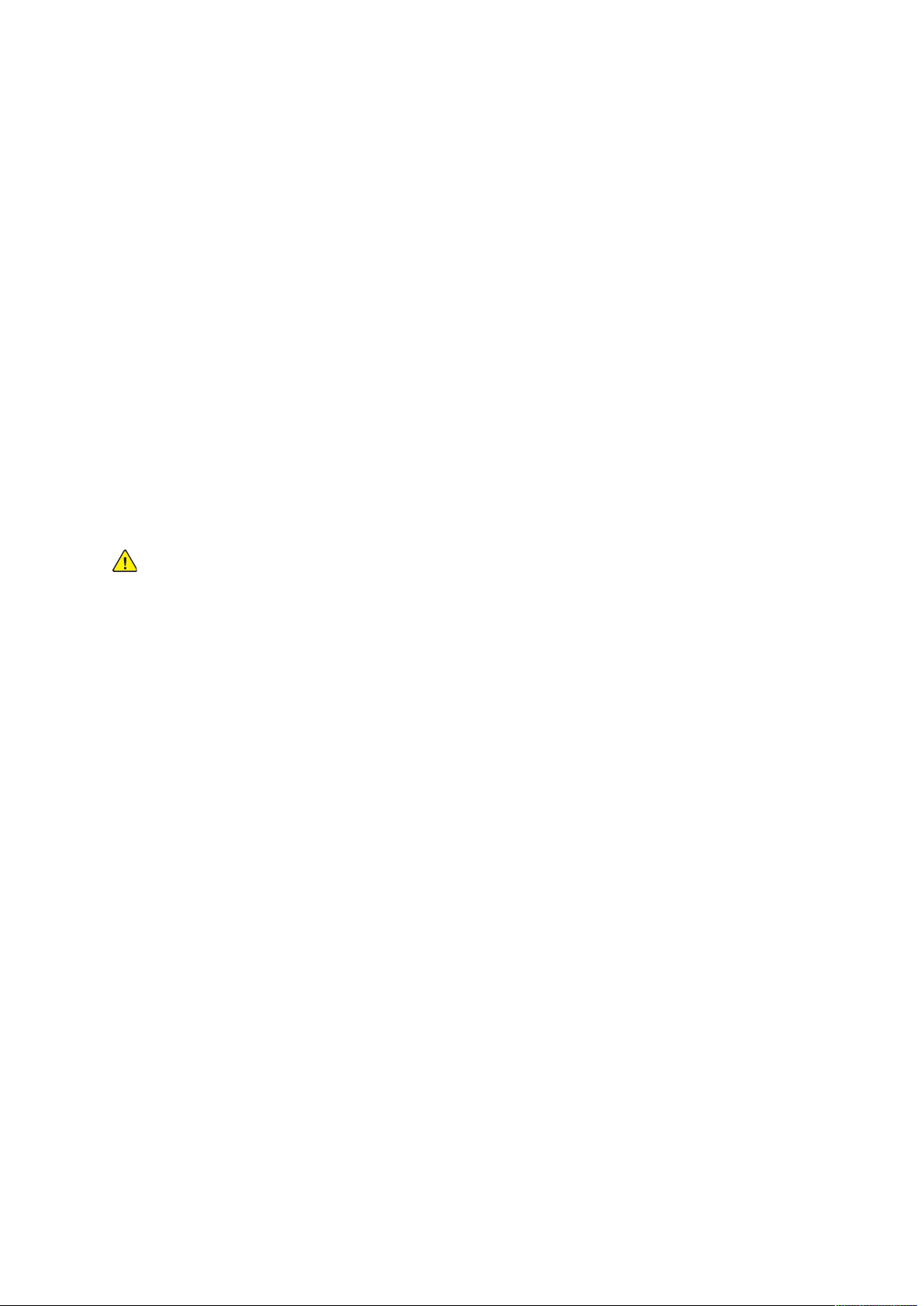
Sigurnost
Sigurnost na radu
Vaš pisač i potrošni materijal osmišljeni su i ispitani za zadovoljavanje strogih sigurnosnih zahtjeva. To uključuje pregled i odobrenje sigurnosnog tijela i sukladnost s utvrđenim ekološkim
normama.
Vaša pozornost prema ovim sigurnosnim smjernicama osigurava trajan siguran rad vašeg pisača.
SSmmjjeerrnniiccee zzaa rraadd
• Nemojte uklanjati ladice dok pisač ispisuje.
• Nemojte otvarati vrata dok pisač ispisuje.
• Nemojte pomicati pisač dok ispisuje.
• Držite ruke, kosu, kravate i slično dalje od izlaznih valjaka i valjaka za ulaganje.
• Poklopci za čije je uklanjanje potreban alat, štite opasna područja unutar pisača. Nemojte
uklanjati zaštitne poklopce.
• Nemojte mijenjati električne ili mehaničke bravice uređaja.
• Nemojte pokušavati ukloniti papir zaglavljen duboko u pisaču. Odmah ugasite pisač i
kontaktirajte lokalnog predstavnika tvrtke Xerox.
Upozorenje:
• Metalne površine u području grijača vruće su. Uvijek budite oprezni pri uklanjanju
zastoja papira u ovom području i izbjegavajte dodir s metalnim površinama.
• Kako biste izbjegli opasnost od prevrtanja, nemojte gurati ni pomicati uređaj dok su sve
ladice za papir izvučene.
IIssppuuššttaannjjee oozzoonnaa
Ovaj pisač u normalnom radu proizvodi ozon. Količina proizvedenog ozona ovisi o količini
primjeraka. Ozon je teži o zraka i ne proizvodi se u dovoljno velikim količinama da bi nekomu
naškodio. Pisač postavite u dobro prozračenu sobu.
Za dodatne informacije u Sjedinjenim Državama i Kanadi idite na www.xerox.com/environment.
Na drugim tržištima obratite se lokalnom Xeroxovu predstavniku ili idite na www.xerox.com/
environment_europe.
LLookkaacciijjaa ppiissaaččaa
• Smjestite pisač na ravnu, čvrstu, stabilnu površinu odgovarajuće snage kako bi držala težinu
pisača. Informacije o težini konfiguracije vašeg pisača nalaze se ovdje .
• Nemojte blokirati ili prekrivati utore ili otvore na pisaču. Ti su otvori namijenjeni za ventilaciju i
sprječavanje pregrijavanja pisača.
• Smjestite pisač na površinu s odgovarajućim prostorom za rad i servisiranje.
• Smjestite pisač u područje bez prašine.
• Nemojte smještati pisač i raditi na njemu u ekstremno vrućem, hladnom ili vlažnom okruženju.
• Nemojte smještati pisač blizu izvora topline.
• Nemojte smještati pisač na izravnu sunčevu svjetlost kako biste izbjegli izlaganje komponenti
osjetljivih na svjetlo.
• Nemojte izlagati pisač izravnom strujanju hladnog zraka iz klimatizacijskog sustava.
Višefunkcijski pisač Xerox
®
VersaLink®B605/B615
Korisnički priručnik
15
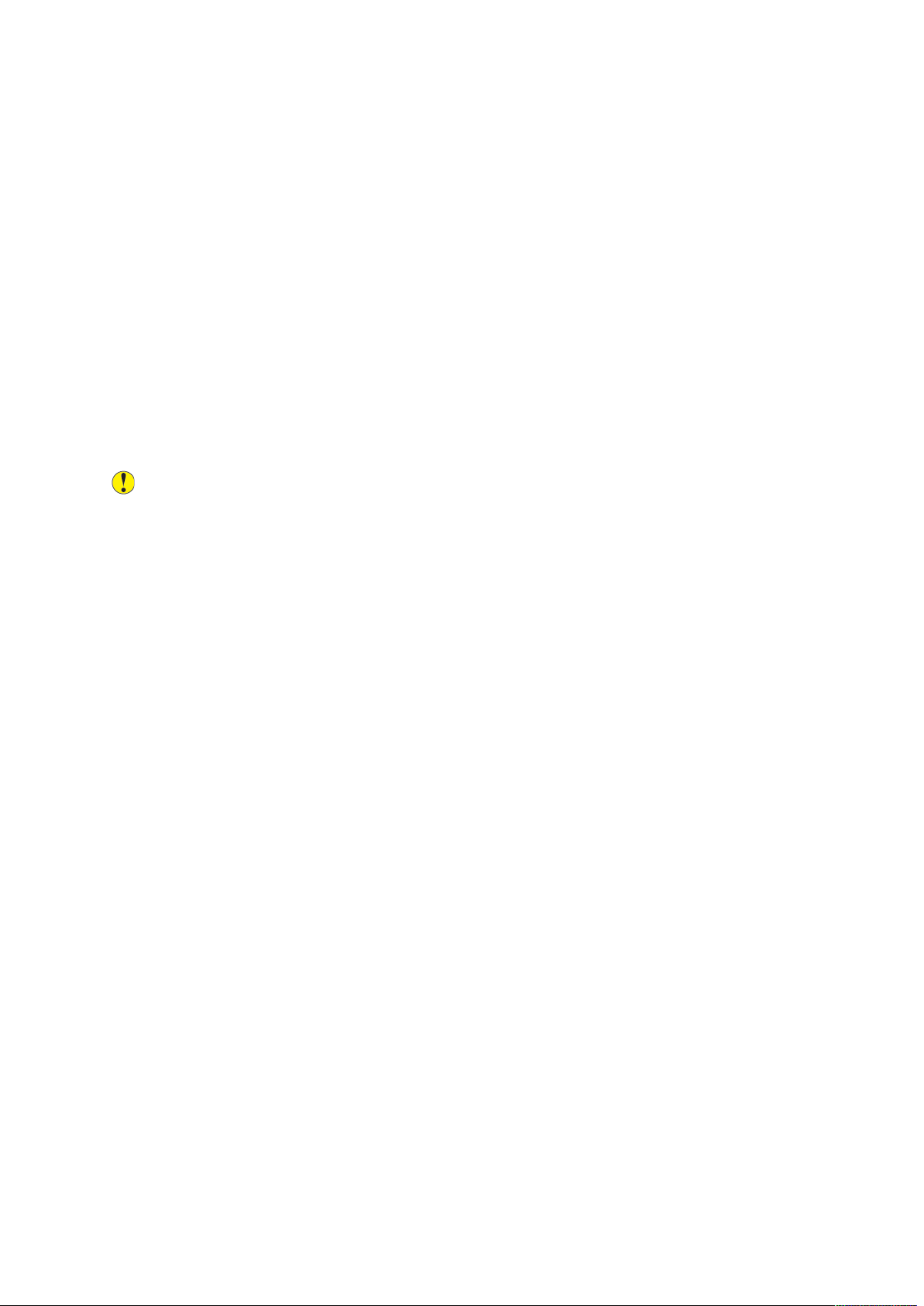
Sigurnost
• Nemojte smještati pisač na mjesta podložna vibracijama.
• Za najbolje performanse pisač koristite na visinama navedenima u odjeljku .
PPoottrrooššnnii mmaatteerriijjaall zzaa ppiissaačč
• Koristite potrošni materijal dizajniran za vaš pisač. Korištenje neprimjerenog materijala može
uzrokovati lošu izvedbu i moguće sigurnosnu opasnost.
• Slijedite upozorenja i upute označene ili priložene uz proizvod, opcije i potrošni materijal.
• Pohranite potrošni materijal u skladu s uputama na pakiranju ili spremniku.
• Držite potrošni materijal izvan dosega djece.
• Nemojte nikada bacati toner, uloške tonera, fotoreceptorske bubnjeve ili otpadne uloške u
otvoreni plamen.
• Prilikom rukovanja s ulošcima, na primjer ulošcima tonera i slično, izbjegavajte kontakt s kožom
ili očima. Kontakt s očima može uzrokovati iritaciju i upalu. Nemojte pokušavati rastaviti
uložak jer to može povećati rizik od kontakta s kožom ili očima.
Oprez: Ne preporuča se upotrebu potrošnog materijala drugih proizvođača. Xerox jamstvo,
Sporazum o usluzi i jamstvo za totalno zadovoljstvo ne pokrivaju oštećenja, kvarove ni
oslabljenu izvedbu uzrokovane upotrebom potrošnog materijala drugih proizvođača ili Xerox
potrošnog materijala koji nije namijenjen za ovaj pisač. Xerox jamstvo za potpuno
zadovoljstvo dostupno je u Sjedinjenim Američkim Državama i Kanadi. Pokrivenost izvan tih
područja nije sveprisutna. Javite se lokalnom Xerox predstavniku za pojedinosti.
16
Višefunkcijski pisač Xerox®VersaLink®B605/B615
Korisnički priručnik
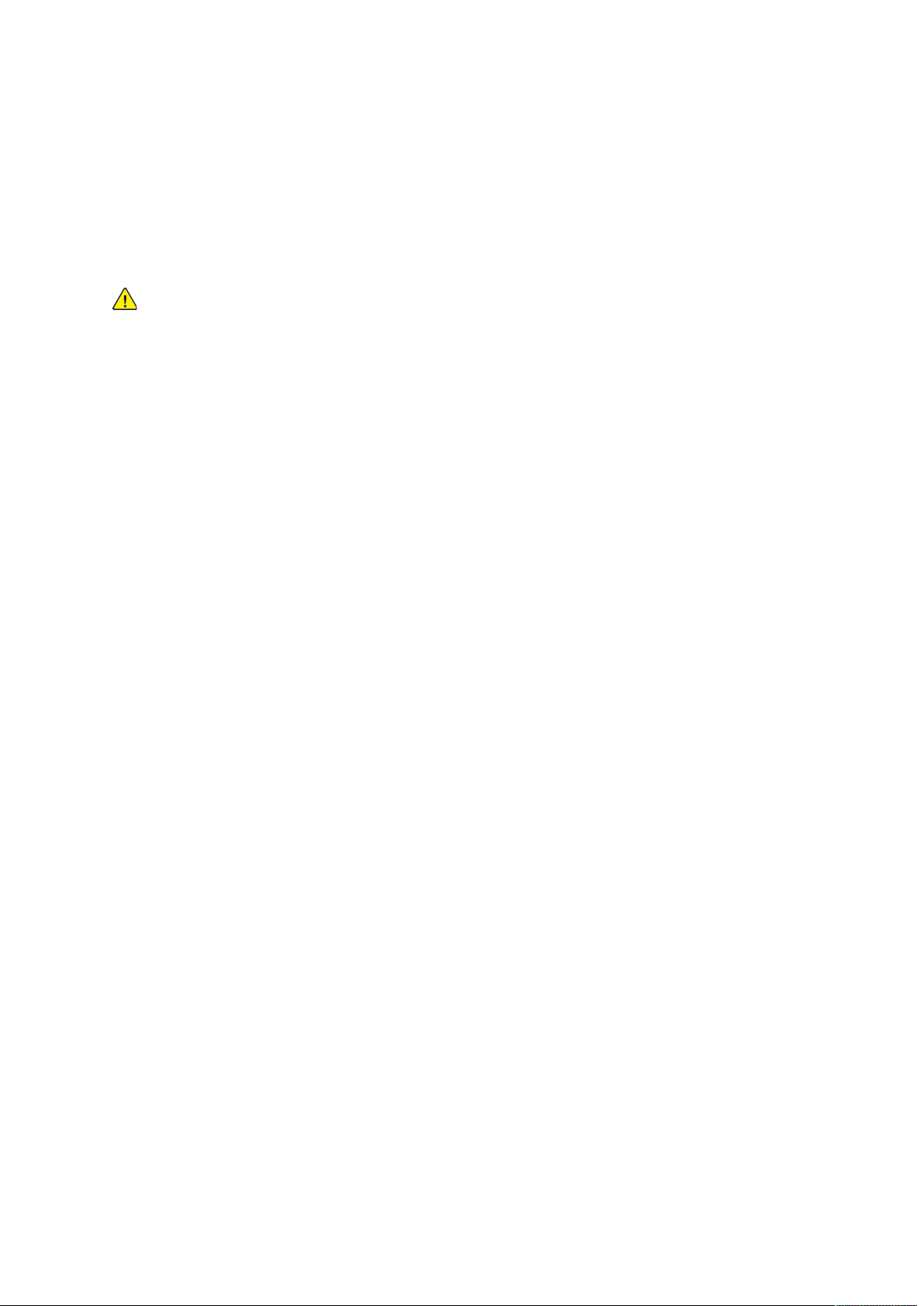
Sigurnost
Sigurnost prilikom održavanja
• Nemojte pokušavati izvesti bilo koju proceduru održavanja koja nije posebno opisana u dokumentaciji priloženoj uz pisač.
• Čistite samo suhom, glatkom krpom.
• Nemojte spaljivati zalihe ili stavke rutinskog održavanja. Za više informacija o programima recikliranja potrošnog materijala Xerox
Upozorenje: Nemojte upotrebljavati sredstva za čišćenje u spreju. Sredstva za čišćenje u
spreju mogu uzrokovati eksplozije i požare kad ih se upotrebljava na elektromehaničkoj
opremi.
Kada instalirate uređaj u hodnik ili slično ograničeno područje, mogu se primijeniti zahtjevi dodatnog prostora. Provjerite pridržavate li se svih uredbi o sigurnosti radnog mjesta, pravila za građenje
i protupožarnu zaštitu za vaše područje.
®
idite na www.xerox.com/recycling.
Višefunkcijski pisač Xerox
®
VersaLink®B605/B615
Korisnički priručnik
17
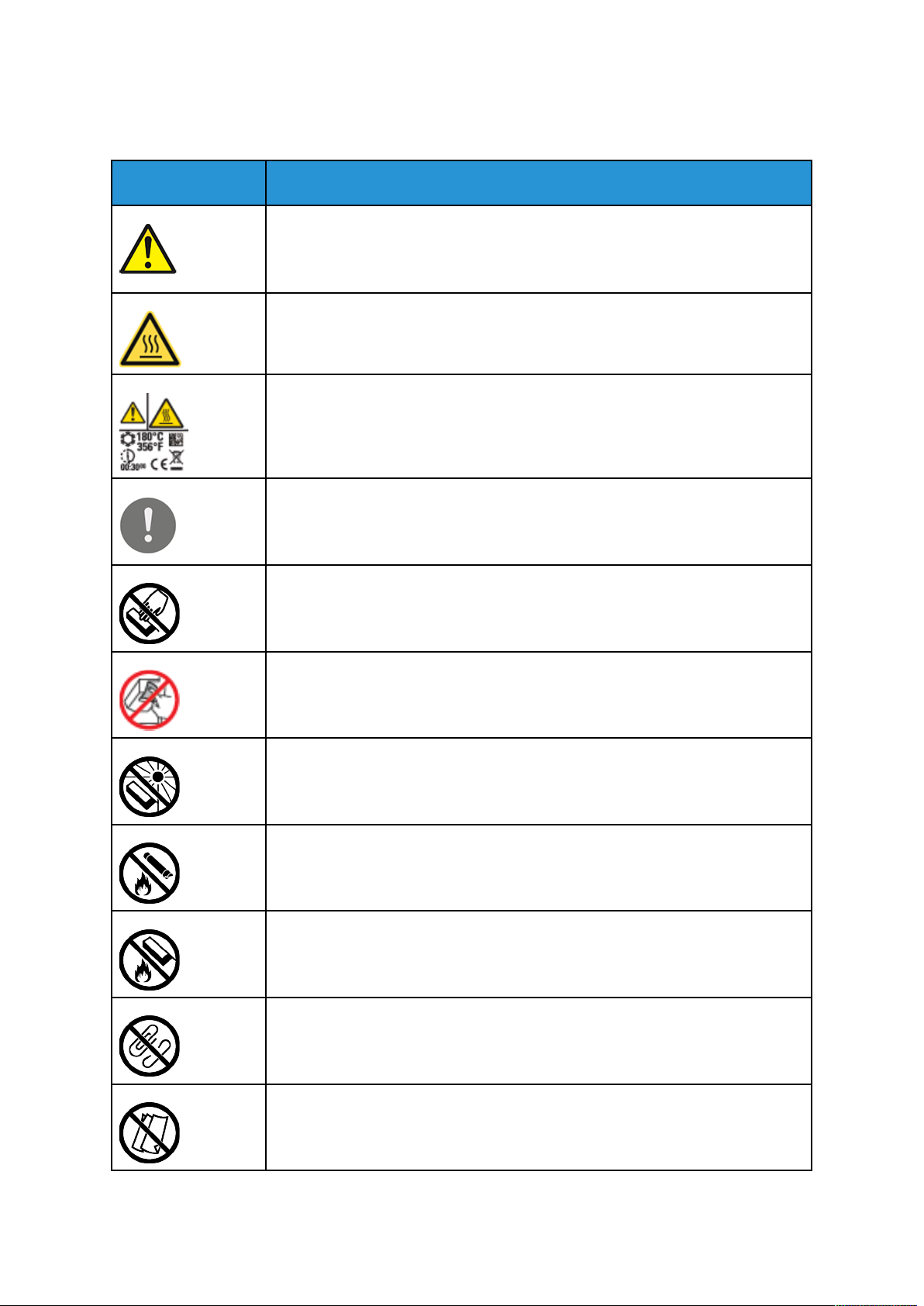
Sigurnost
Simboli na pisaču
Simbol
Opis
Upozorenje:
Upućuje na veliku opasnost koja, ako je se ne izbjegne, može uzrokovati smrt ili te-
šku ozljedu.
Upozorenje - vruće:
Vruća površina na ili u pisaču. Budite oprezni kako se ne biste ozlijedili.
Upozorenje:
Pričekajte da se pisač ohladi prije nego što dirate grijač.
Oprez:
Upućuje na obveznu radnju koju se mora poduzeti kako bi se izbjeglo oštećenje
prostora.
Nemojte dodirivati taj dio ili područje pisača.
Ne dirajte.
Nemojte izlagati fotoreceptorske bubnjeve izravnoj sunčevoj svjetlosti.
Nemojte paliti uloške za toner.
Nemojte paliti fotoreceptorske bubnjeve.
Nemojte upotrebljavati papir spojen spajalicama ili sličnim predmetom.
Nemojte upotrebljavati presavijen, savijen ili izgužvan papir.
18
Višefunkcijski pisač Xerox®VersaLink®B605/B615
Korisnički priručnik
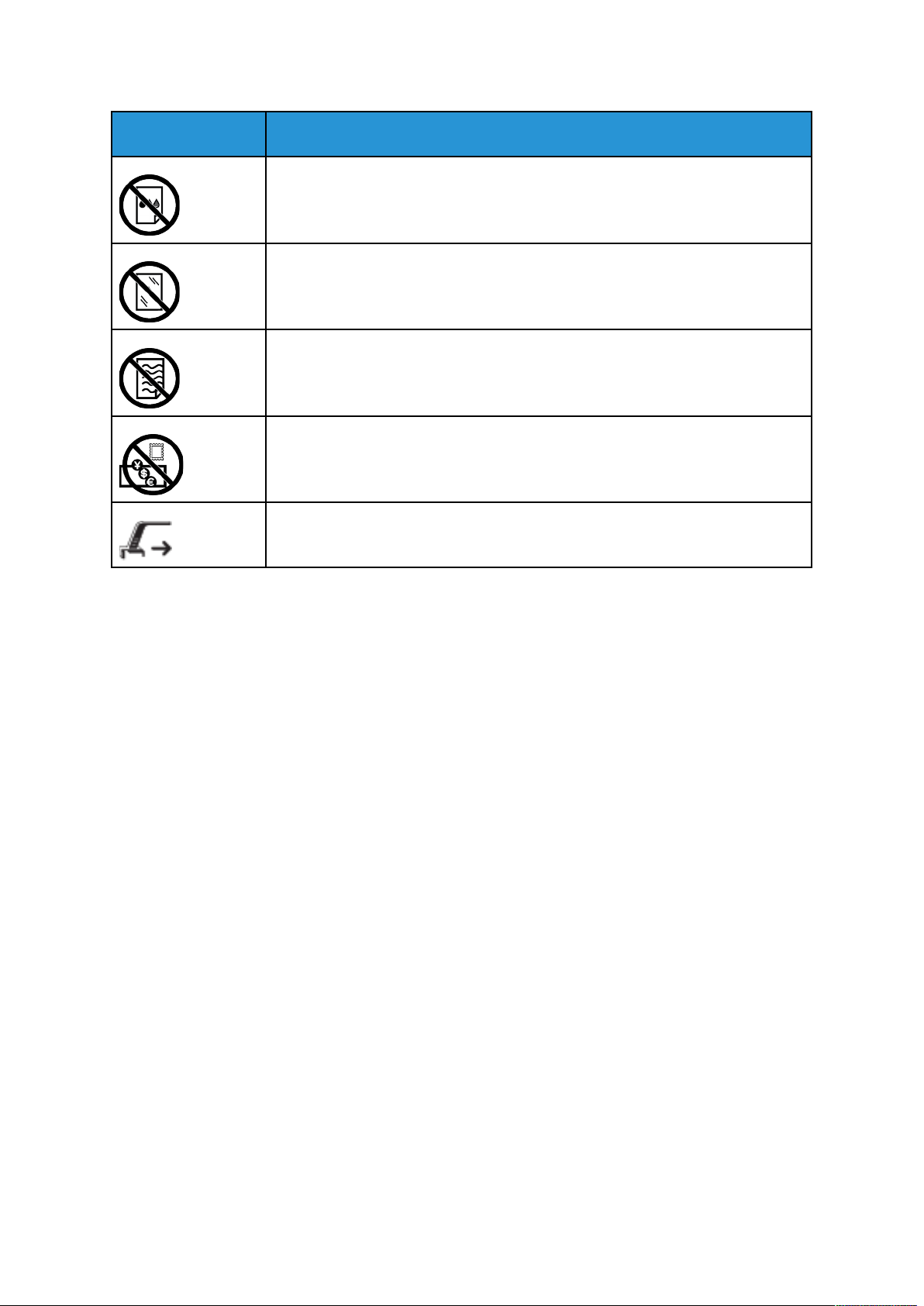
Sigurnost
Simbol
Opis
Nemojte koristiti papir za tintne pisače.
Nemojte koristiti prozirne folije ni folije za grafoskop.
Nemojte ponovno ulagati papir na kojem ste prethodno nešto ispisali ili je već
korišten.
Nemojte kopirati novac, marke za obveznice ni poštanske marke.
Mjesto za spremanje čistača LED ispisne glave
Višefunkcijski pisač Xerox®VersaLink®B605/B615
Korisnički priručnik
19
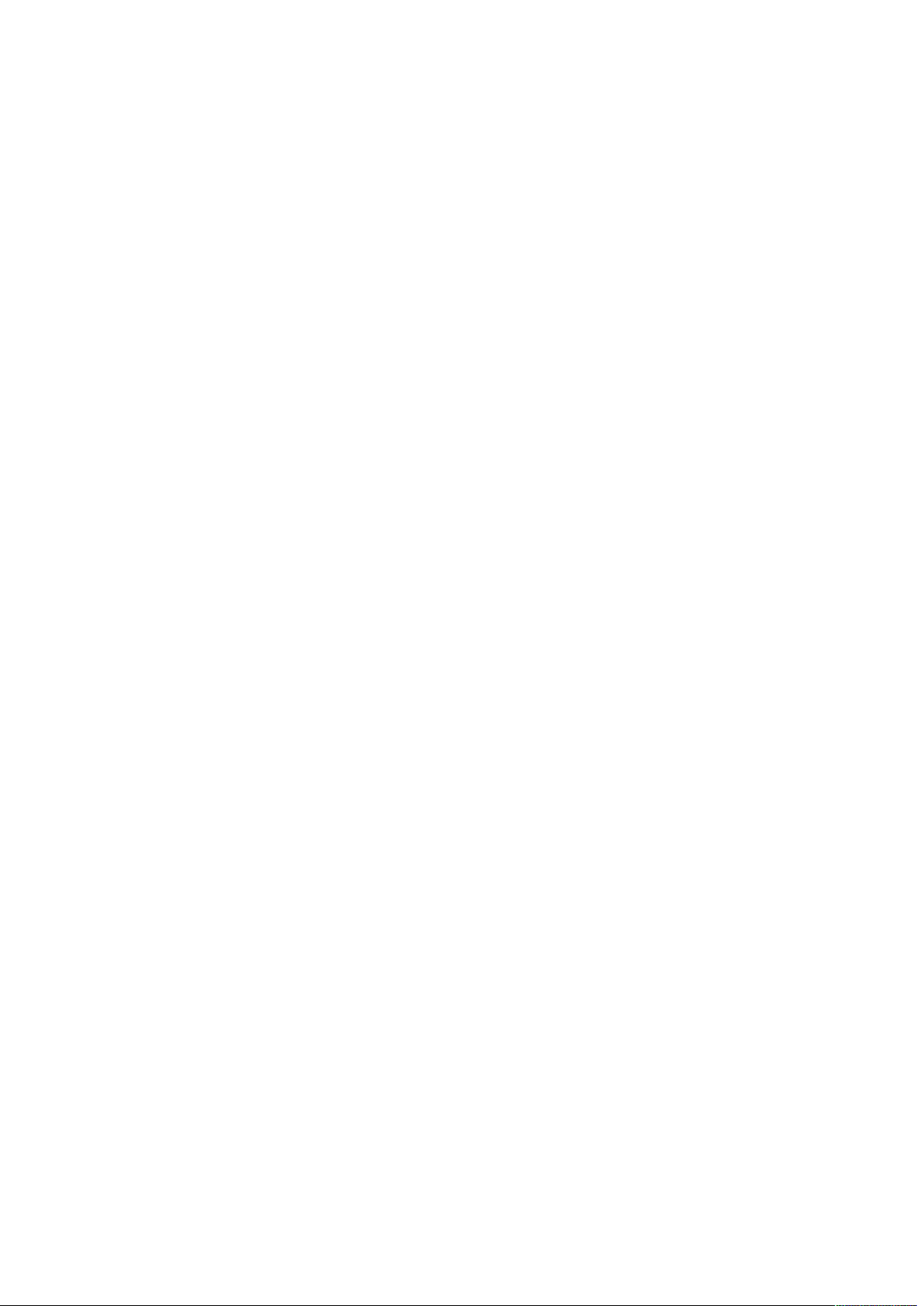
Sigurnost
Kontaktni podaci za pitanja u vezi sa zaštitom okoliša, zdravljem i sigurnosti
Za dodatne informacije o zaštiti okoliša, zdravlju i sigurnosti u vezi s ovim Xeroxovim proizvodom i
potrošnim materijalom kontaktirajte:
• Sjedinjene Države i Kanada: 1-800-ASK-XEROX (1-800-275-9376)
• Europa: EHS-Europe@xerox.com
Za informacije o sigurnosti proizvoda u Sjedinjenim Državama i Kanadi idite na www.xerox.com/
environment.
Za informacije o sigurnosti proizvoda u Europi idite na www.xerox.com/environment_europe.
20
Višefunkcijski pisač Xerox®VersaLink®B605/B615
Korisnički priručnik
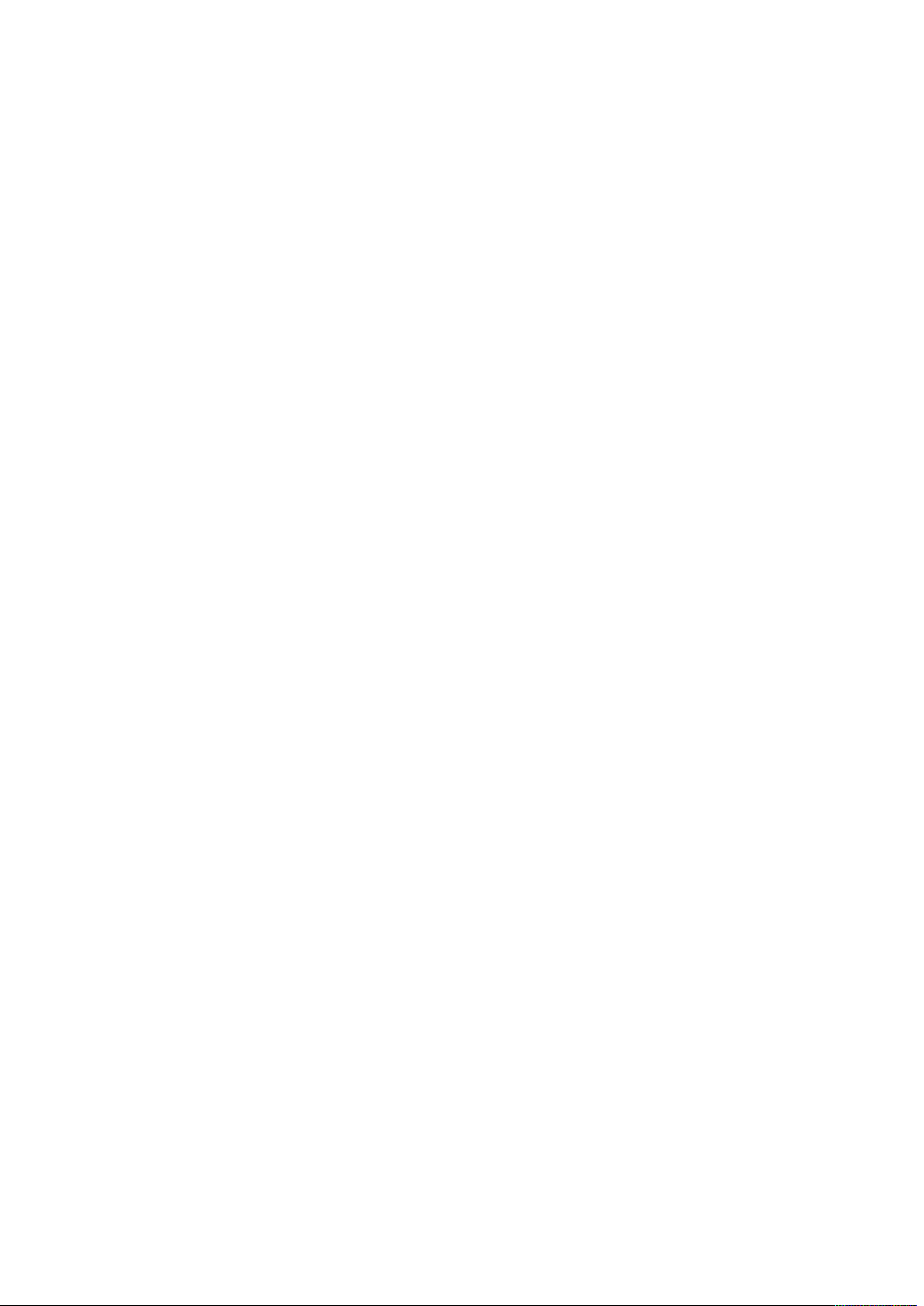
2
Početak rada
Ovo poglavlje sadrži:
• Dijelovi pisača ...................................................................................................................... 22
• Opcije napajanja.................................................................................................................. 28
• Pristup pisaču ....................................................................................................................... 30
• Uvod u aplikacije.................................................................................................................. 31
• Informativne stranice ........................................................................................................... 32
• Ugrađeni Web poslužitelj ...................................................................................................... 34
• Instalacija i postavljanje....................................................................................................... 37
• Povezivanje pisača................................................................................................................ 38
• Instalacija softvera............................................................................................................... 52
• Dodatne informacije ............................................................................................................ 57
Višefunkcijski pisač Xerox®VersaLink®B605/B615
Korisnički priručnik
21
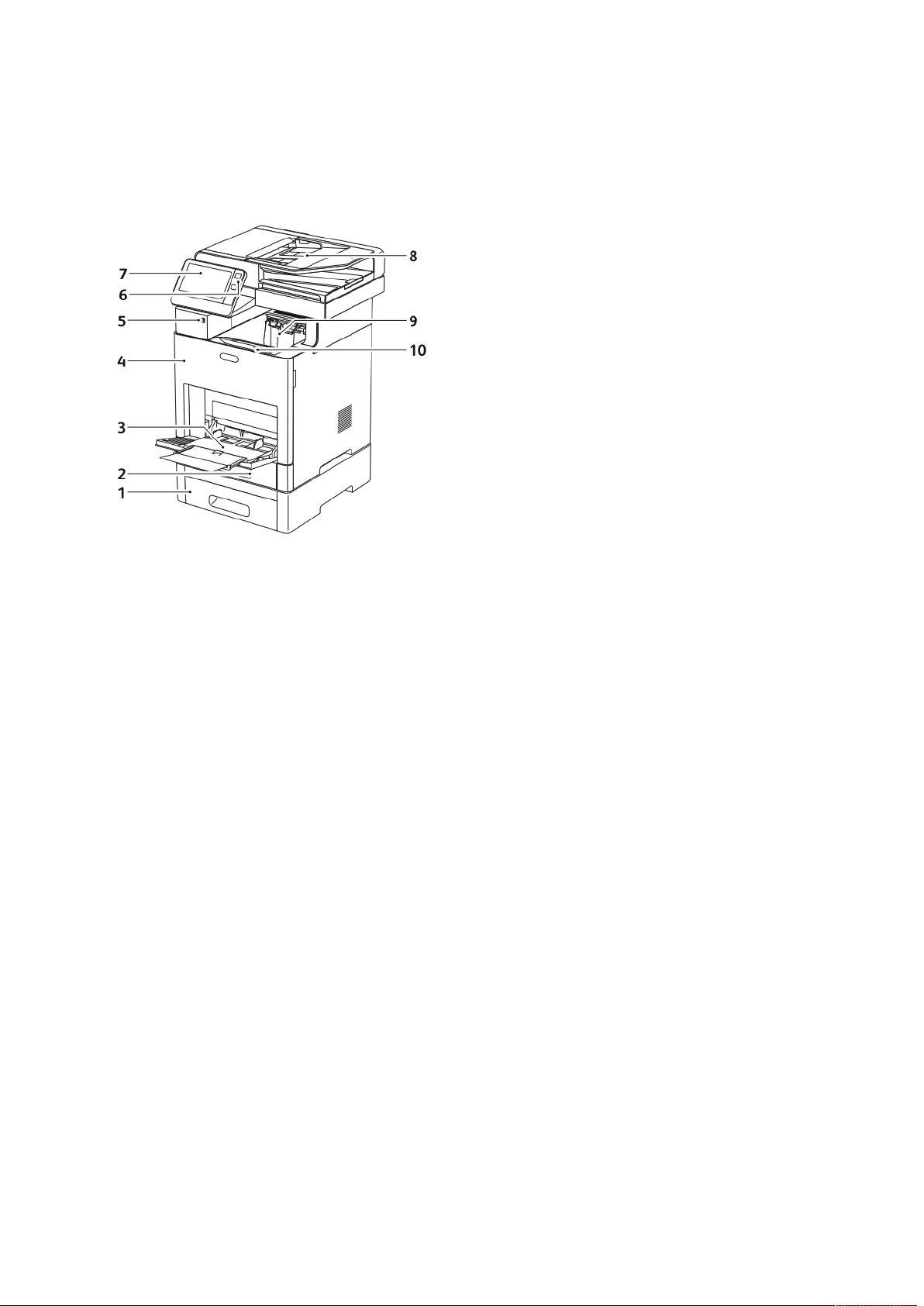
Početak rada
Dijelovi pisača
PPoogglleedd sspprriijjeeddaa
1. Ladica 2, dodatni uvlakač kapaciteta
550 listova
2. Ladica 1
3. Dodatna ladica
4. Prednja vrata
5. Priključak USB memorije
6. Gumb za uključivanje/buđenje
7. Zaslon osjetljiv na dodir
8. Sklop za dvostruko ulaganje
dokumenata
9. Izlazna ladica
10. Proširenje izlazne ladice
22
Višefunkcijski pisač Xerox®VersaLink®B605/B615
Korisnički priručnik
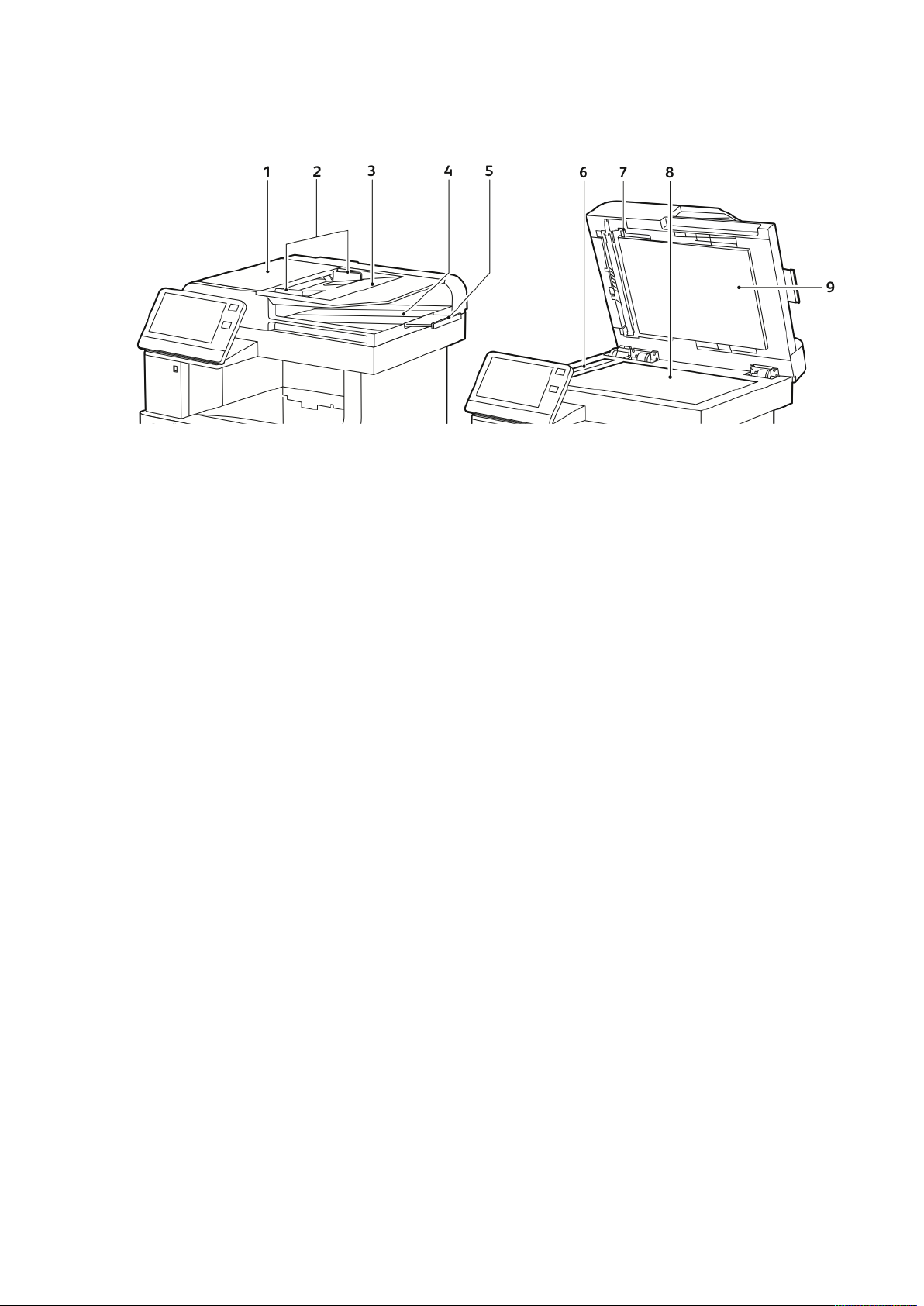
SSkklloopp zzaa ddvvoossttrruukkoo uullaaggaannjjee ddookkuummeennttaa
Početak rada
1. Poklopac uvlakača dokumenata
2. Vodič za dokumente
3. Ladica uvlakača dokumenata
4. Izlazna ladica za dokumente
5. Proširenje izlazne ladice za dokumente
6. CVT staklo
7. Ručica poklopca za pristup skeniranju
druge strane
8. Staklo za polaganje dokumenta
9. Poklopac za dokument
Višefunkcijski pisač Xerox
®
VersaLink®B605/B615
Korisnički priručnik
23
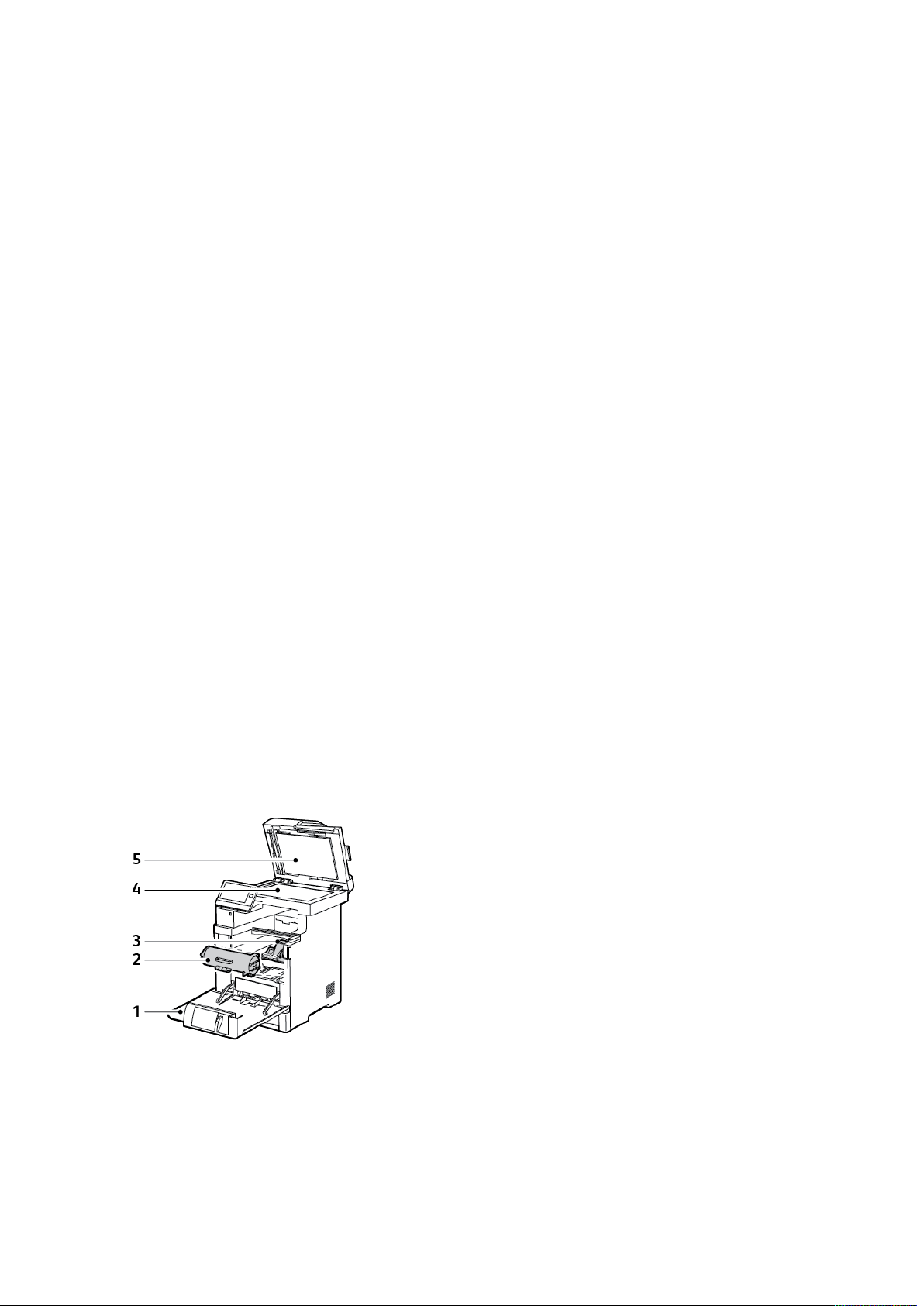
Početak rada
SSmmjjeerrnniiccee zzaa uuvvllaakkaačč ddookkuummeennaattaa
Sklop za dvostruko ulaganje dokumenta može se upotrebljavati sa sljedećim dokumentima
originalne veličine:
• Širina: 140 – 216 mm (5,5 – 8,5 in)
• Dužina: 140 – 356 mm (5,5 – 14 in)
• Težina: 60 – 125 g/m
Slijedite ove smjernice kada ulažete originalni dokument u sklop za dvostruko ulaganje
dokumenta.
• Umetnite originalne dokumente okrenute prema gore tako da najprije vrh stranice uđe u
uređaj za ulaganje.
• Stavite samo neuvezene listove neoštećenog papira u sklop za dvostruko ulaganje dokumenta.
• Prilagodite vodilice papira kako bi odgovarale originalnom dokumentu.
• Umetnite papir u sklop za dvostruko ulaganje dokumenta samo kada je tinta na papiru suha.
• Nemojte umetati originalne dokumente iznad maksimalne oznake punjenja.
2
SSmmjjeerrnniiccee zzaa ssttaakklloo zzaa ppoollaaggaannjjee ddookkuummeennaattaa
Staklo za polaganje dokumenata može primiti originalne veličine dokumenata do 216 x 356 mm.
Upotrijebite staklo za ulaganje dokumenata, a ne dvostruki automatski uvlakač dokumenta za
kopiranje ili skeniranje sljedećih vrsta originalnih dokumenata.
• Papir sa spajalicama
• Zgužvan, savijen, presavijen, poderan ili okrhnut papir
• Obloženi papir ili papir bez ugljika ili materijali koji nisu papir kao što su tkanina ili metal
• Omotnice
• Knjige
UUnnuuttaarrnnjjii ddiijjeelloovvii
1. Prednja vrata
2. Uložak tonera
3. Fotoreceptorski bubanj
24
Višefunkcijski pisač Xerox®VersaLink®B605/B615
Korisnički priručnik
4. Staklo za polaganje dokumenta
5. Poklopac za dokument
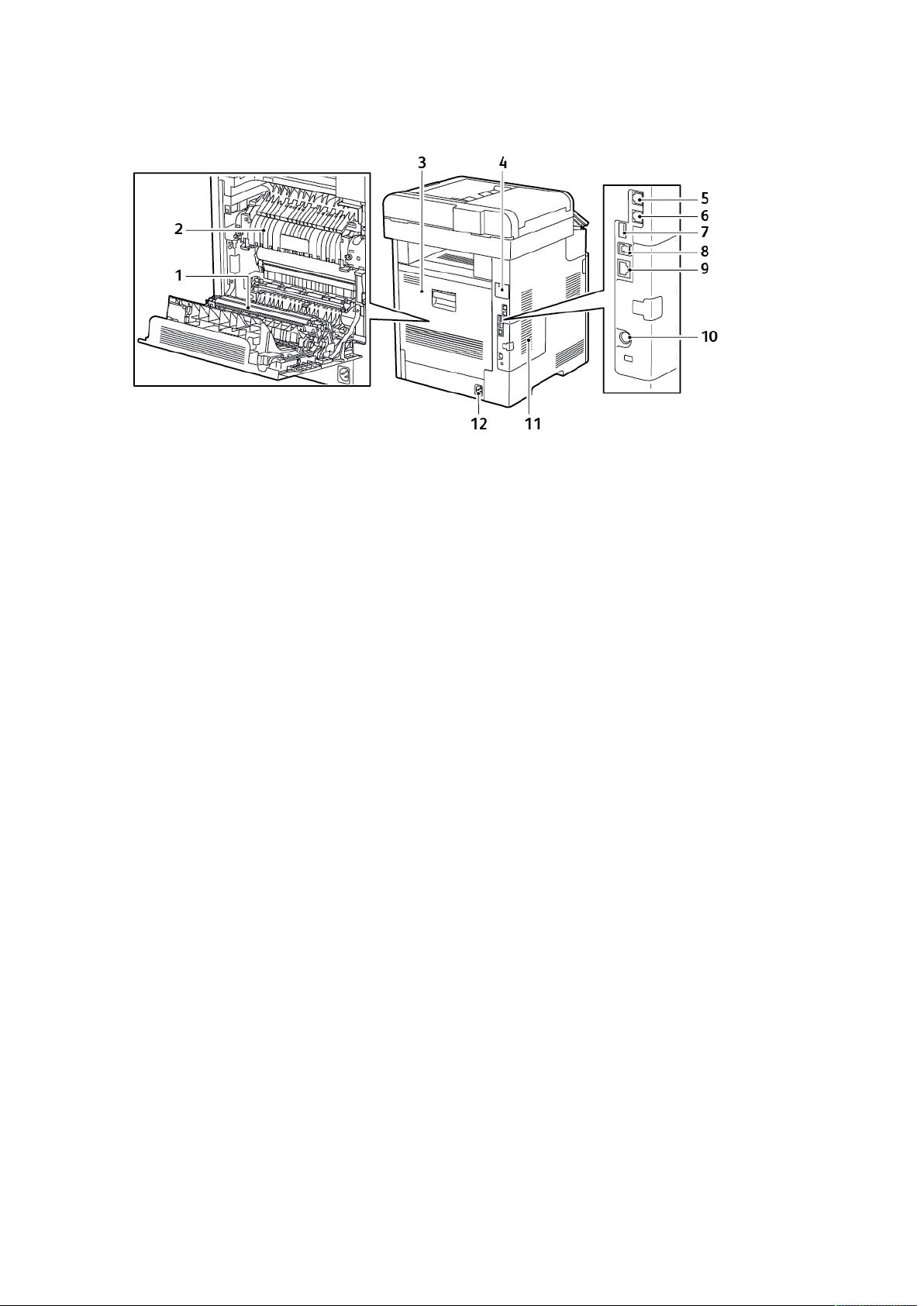
PPoogglleedd ssttrraaggaa
Početak rada
1. Valjak prijenosa
2. Grijač
3. Stražnja vrata
4. Poklopac priključka bežičnog mrežnog
prilagodnika
5. Telefonski poveznik
6. Poveznik linije telefaksa
7. USB priključak, vrsta A
8. USB priključak, vrsta B
9. Ethernet veza
10. FDI priključak
11. Ploča na lijevoj strani, pristup
neobaveznom kompletu za
produktivnost
12. Električni poveznik
Višefunkcijski pisač Xerox
®
VersaLink®B605/B615
Korisnički priručnik
25
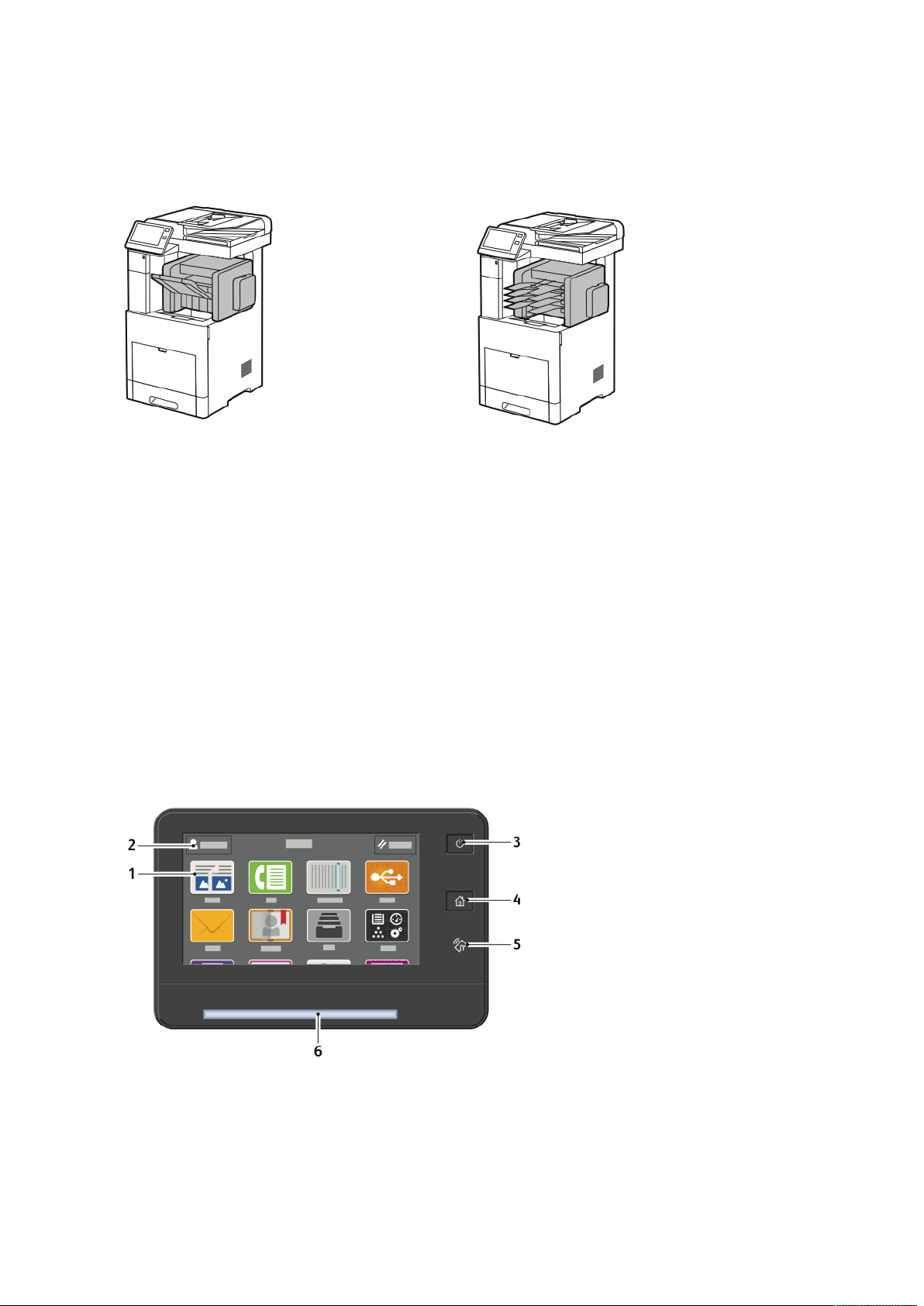
Početak rada
OOppcciijjee
Finišer Poštanski pretinac
UUpprraavvlljjaaččkkaa ppllooččaa
Na upravljačkoj ploči nalaze se dodirni zaslon i gumbi koje pritisnete za kontrolu funkcija
dostupnih na pisaču. Upravljačka ploča:
• Prikazuje trenutačni status rada pisača.
• Omogućuje pristup značajkama ispisa, kopiranja i skeniranja.
• Omogućuje pristup referentnim materijalima.
• Omogućuje pristup izbornicima Alati i Postavljanje.
• Zahtijeva od vas da umetnete papir, zamijenite potrošni materijal i uklonite zaglavljeni papir.
• Prikazuje pogreške i upozorenja.
• Stavlja na raspolaganje gumb Napajanje/buđenje za uključivanje ili isključivanje pisača. Ovaj
gumb podržava i načine rada s uštedom energije i treperi kako bi prikazao status napajanja
pisača.
26
Višefunkcijski pisač Xerox®VersaLink®B605/B615
Korisnički priručnik
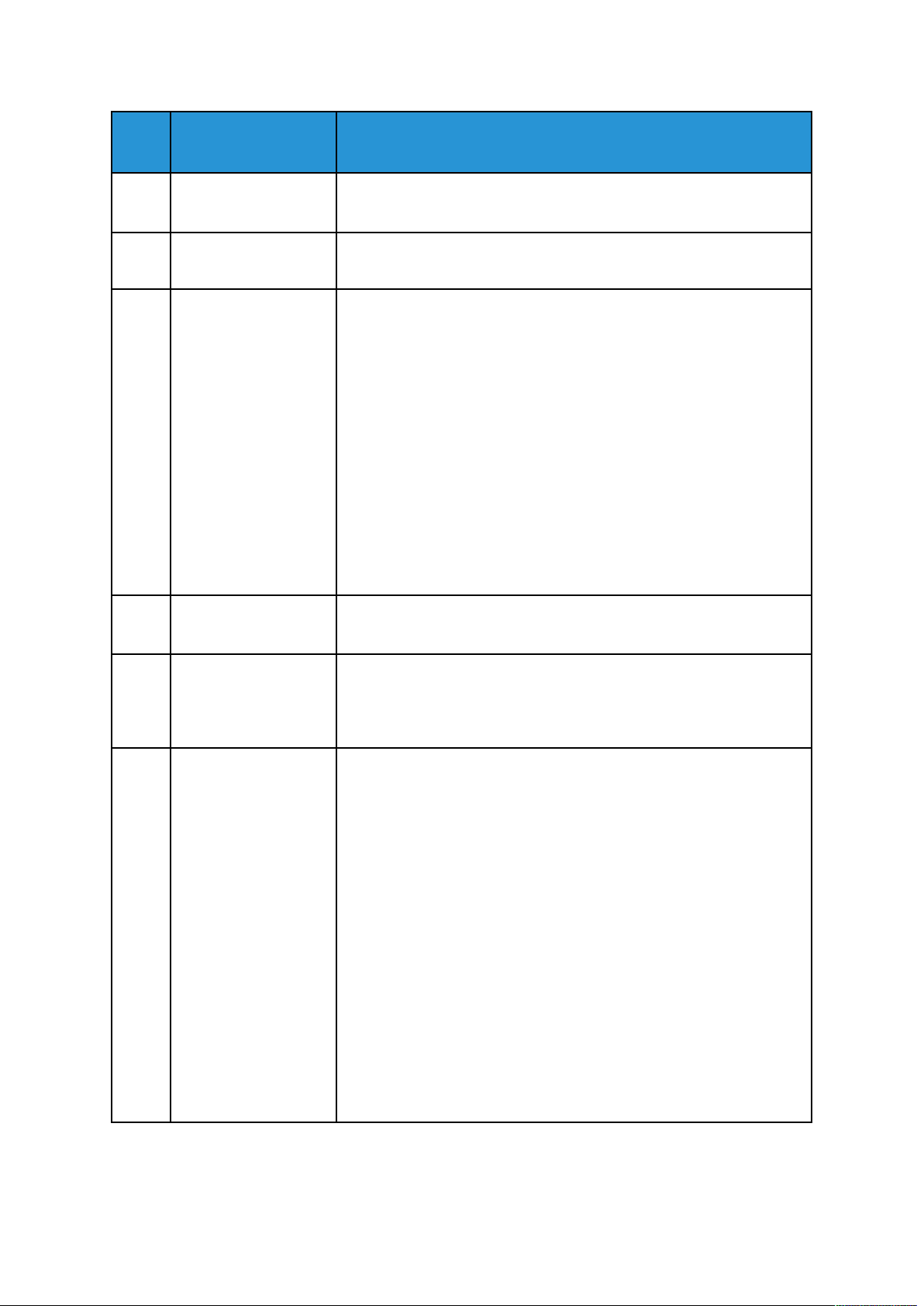
Stavka Naziv
Početak rada
Opis
1 Zaslon osjetljiv na
dodir
2 Prijava administratora Ovdje se administrator sustava prijavljuje pomoću zaporke
3 Napajanje/buđenje Ovaj gumb stavlja na raspolaganje funkcije povezane s uključivanjem i
4 Gumb Početno Ovaj gumb omogućuje pristup početnom izborniku radi uporabe
Ovo područje zaslona prikazuje informacije i omogućuje pristup
funkcijama i aplikacijama pisača.
administratora sustava.
isključivanjem.
• Ako je pisač isključen, ovaj gumb uključuje pisač.
• Ako je pisač uključen, pritiskom ovog gumba na upravljačkoj ploči
prikazuje se izbornik. U ovom izborniku možete odabrati način
mirovanja ili isključiti pisač.
• Ako je pisač uključen, ali u štedljivom načinu rada ili u načinu
mirovanja, pritiskom ovog gumba pisač postaje aktivan.
• Ako je pisač uključen, držanjem ovog gumba pritisnutim 5 sekundi
pisač se isključuje.
Ovaj gumb treperi kako bi prikazao status napajanja pisača.
• Ako svjetlo treperi sporo, pisač je u štedljivom načinu rada ili u
načinu mirovanja.
• Ako svjetlo treperi brzo, pisač se gasi ili izlazi iz štedljivog načina
rada.
značajki pisača.
5 Područje NFC-a Bežična tehnologija kratkog dometa (NFC) je tehnologija koja
omogućuje uređajima da komuniciraju kad su na međusobnoj
udaljenosti unutar 10 cm. NFC vam omogućuje korištenje mrežnim
sučeljem ili uspostavljanje TCP/IP veze između svog uređaja i pisača.
6 LED svjetlo statusa Ovo svjetlo treperi plavo ili žuto kako bi prikazao status pisača.
• Plavo
– Jednom sporo zatreperi kako bi potvrdio uspješan zahtjev za
provjerom autentičnosti.
– Jednom sporo zatreperi za pokretanje posla kopiranja ili ispisa
na upravljačkoj ploči.
– Dvaput sporo zatreperi za primanje telefaksa ili posla ispisa s
mreže.
– Brzo treperi dok se pisač uključuje ili kako bi označio otkrivanje
zahtjeva za povezivanje s Wi-Fi Direct vezom.
• Žuto
– Treperi kako bi označio pogrešku ili upozorenje koje zahtijeva
vašu pozornost. Na primjer, prazan toner, zastoj papira ili
nedostatak papira za trenutačni posao.
– LED svjetlo statusa također treperi kako bi označio pogrešku
sustava koja je obično povezana s kodom pogreške.
Višefunkcijski pisač Xerox®VersaLink®B605/B615
Korisnički priručnik
27
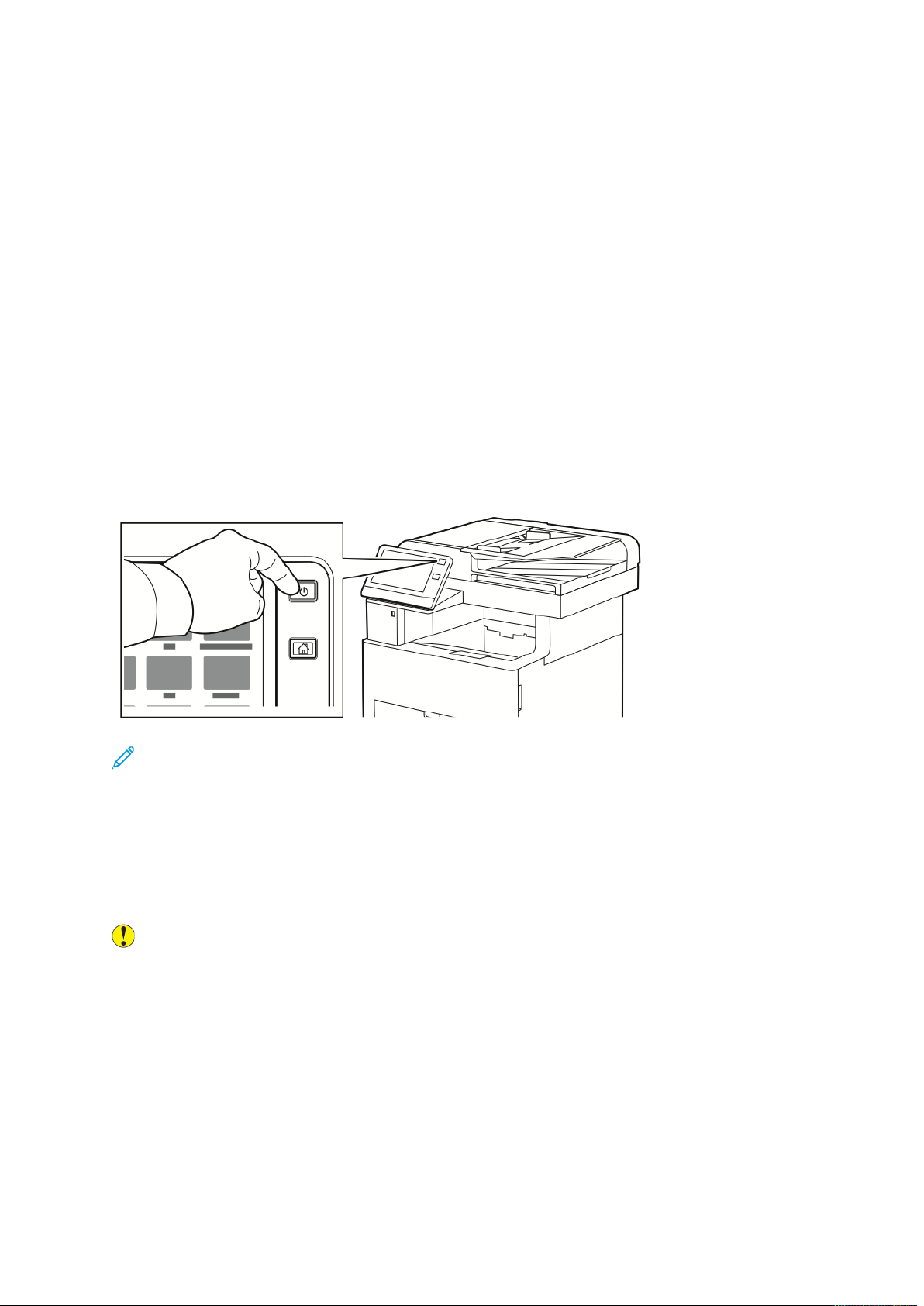
Početak rada
Opcije napajanja
Gumb Napajanje/buđenje jedinstveni je višefunkcijski gumb na upravljačkoj ploči.
• Gumb Napajanje/buđenje uključuje pisač.
• Ako je pisač već uključen, gumb Napajanje/buđenje može se koristiti za:
– Ponovno pokretanje pisača
– Ulazak ili izlazak iz načina mirovanja
– Ulazak ili izlazak iz načina rada sa smanjenom potrošnjom energije
• Gumb Napajanje/buđenje treperi kada je pisač u načinu rada sa smanjenom potrošnjom
energije.
UUkklljjuuččiivvaannjjee ppiissaaččaa iillii iizzllaazz iizz nnaaččiinnaa rraaddaa nniisskkoogg
nnaappaajjaannjjaa iillii mmiirroovvaannjjaa..
Za uključivanje pisača ili izlazak iz načina smanjene potrošnje energije ili načina mirovanja
pritisnite gumb Napajanje/Buđenje.
Bilješka:
• Gumb Napajanje/buđenje jedini je gumb napajanja na pisaču.
• Pisač automatski izlazi iz Načina smanjene potrošnje energije ili Načina mirovanja kad
primi podatke iz povezanog uređaja.
• Kad je u načinu smanjene potrošnje energije ili načinu mirovanja, dodirni zaslon
isključuje se i ne reagira. Za ručno aktiviranje pisača pritisnite gumb Napajanje/
Buđenje.
Oprez: Nemojte ukopčavati ni iskopčavati kabel za napajanje dok je pisač uključen.
PPoonnoovvnnoo ppookkrreettaannjjee,, ssttaavvlljjaannjjee uu nnaaččiinn mmiirroovvaannjjaa
28
Višefunkcijski pisač Xerox®VersaLink®B605/B615
Korisnički priručnik
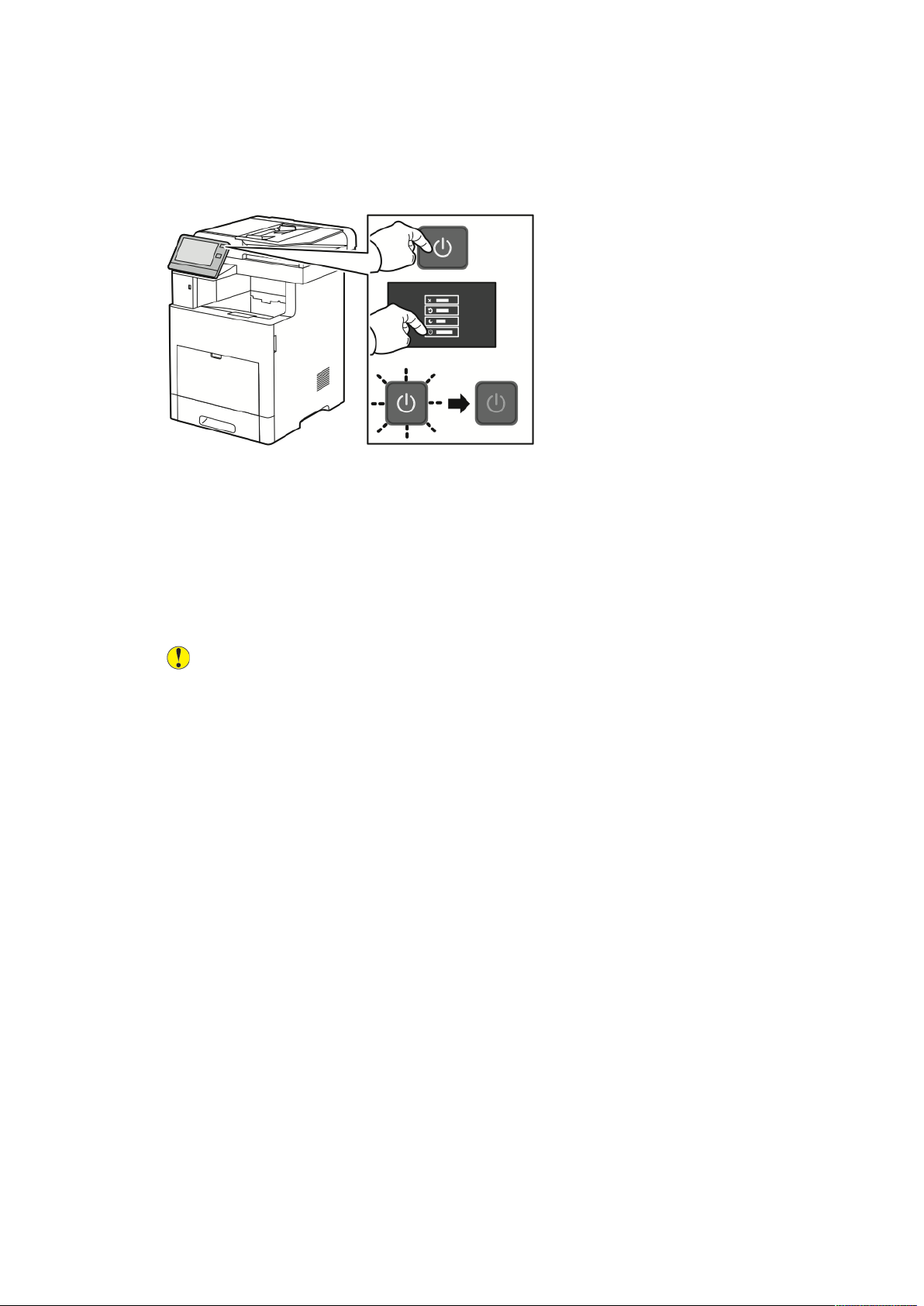
Početak rada
iillii iisskklljjuuččiivvaannjjee ppiissaaččaa
Na upravljačkoj ploči pisača pritisnite gumb Napajanje/Buđenje.
1. Za ponovno postavljanje pisača postavite pisač u način mirovanja ili isključite pisač.
2. Odaberite opciju.
• Za ponovno pokretanje dodirnite Ponovno pokretanje.
• Za stavljanje u način mirovanja dodirnite Mirovanje.
U načinu mirovanja dodirni zaslon se zatamni i treperi gumb Napajanje/Mirovanje.
• Za isključivanje pisača dodirnite Isključivanje.
• Ako pisač ne reagira na jedan pritisak na gumb Napajanje/Buđenje, pritisnite i držite
gumb 5 sekundi. Prikazuje se poruka Pričekajte dok se pisač isključuje.
Nakon 10 sekundi dodirni zaslon se zatamni i treperi gumb Napajanje/Buđenje dok se
pisač isključuje.
Oprez: Nemojte iskopčavati kabel za napajanje dok se pisač isključuje.
Višefunkcijski pisač Xerox
®
VersaLink®B605/B615
Korisnički priručnik
29
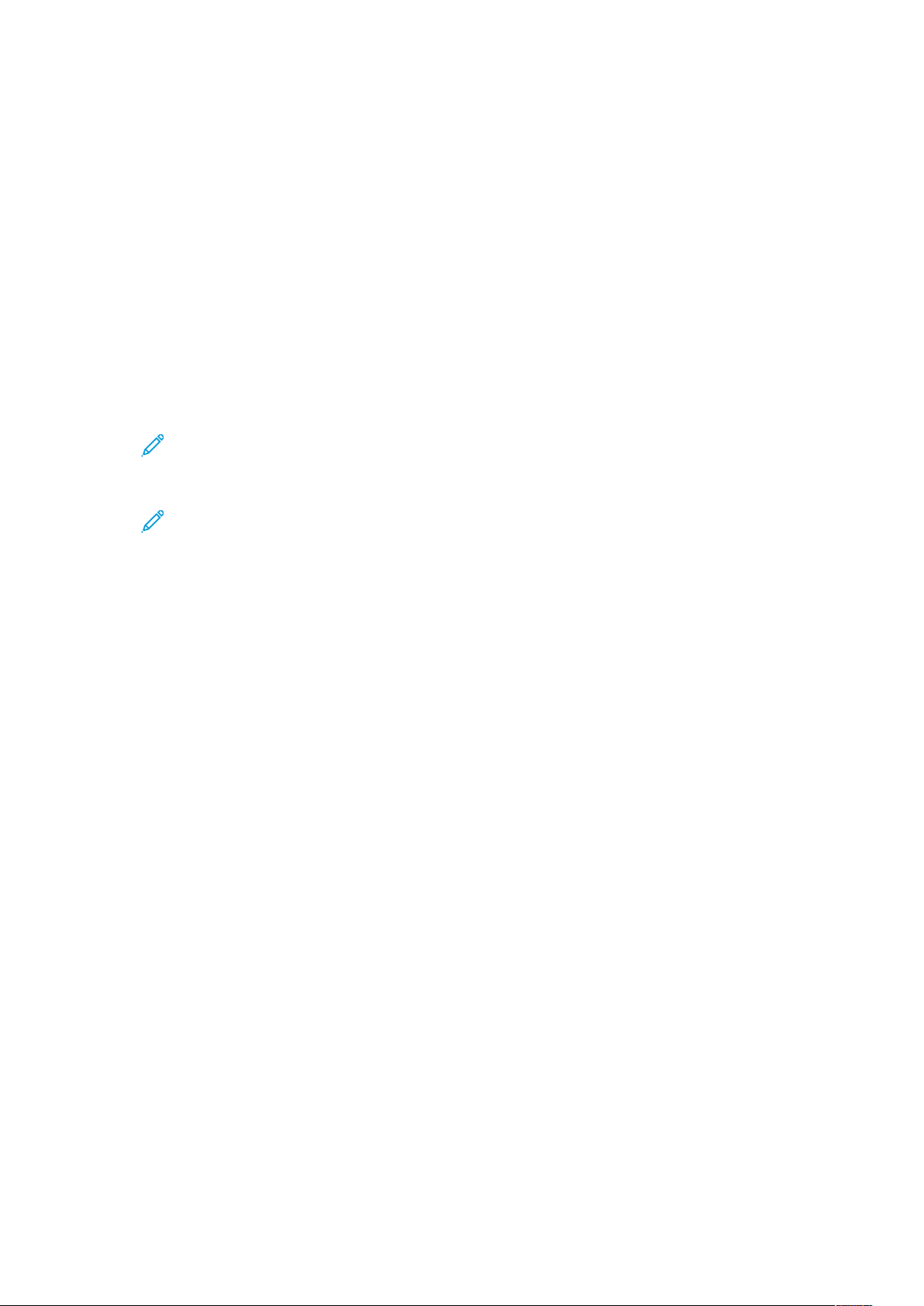
Početak rada
Pristup pisaču
PPrriijjaavvaa
Prijava je proces kojim se identificirate pisaču radi autentifikacije. Ako je autentifikacija
postavljena, za pristup značajkama pisača morate se prijaviti svojim podacima za prijavu.
PPrriijjaavvaa nnaa uupprraavvlljjaaččkkoojj ppllooččii
1. Na upravljačkoj ploči pisača pritisnite gumb Početna.
2. Dodirnite Prijava.
3. Unesite svoje korisničko ime koristeći tipkovnicu, a zatim dodirnite Enter.
4. Ako se prikaže poruka, unesite lozinku i zatim dodirnite Enter.
Bilješka: Da biste saznali više o prijavljivanju kao administrator sustava, proučite Vodič
za administratora sustava na poveznici www.xerox.com/support/VLB605_VLB615docs.
5. Dodirnite U redu.
Bilješka: Da biste pristupili uslugama zaštićenima zaporkom, unesite korisničko ime i
zaporku.
PPaammeettnnaa kkaarrttiiccaa
Kad je na vašem Xeroxovu uređaju instaliran sustav kartice zajedničkog pristupa, pristup pisaču
zahtijeva uporabu pametne kartice. Nekoliko modela čitača kartica kompatibilno je s vašim
uređajem. Za pristup pisaču umetnite unaprijed programiranu identifikacijsku karticu u čitač ili je
stavite na čitač. Ako su potrebni dodatni sigurnosni podaci za provjeru identiteta, podatke za
prijavu unesite na upravljačkoj ploči.
Za dodatne informacije o konfiguriranju sustava kartice zajedničkog pristupa na uređaju
pogledajte Xerox
xerox.com/support/VLB605_VLB615docs.
®
VersaLink®vodič za konfiguraciju sustava zajedničke pristupne kartice na www.
30
Višefunkcijski pisač Xerox®VersaLink®B605/B615
Korisnički priručnik

Početak rada
Uvod u aplikacije
Xerox aplikacije pristupnik su za značajke i funkcije vašeg uređaja. Standardne aplikacije već su instalirane na uređaju i prikazuju se na zaslonu Početna. Neke su aplikacije instalirane kao standardne, no skrivene su pri prvom korištenju uređaja.
Kad se prijavite, aplikacije konfigurirane za vaš osobni račun prikazuju se na upravljačkoj ploči.
Dodatne aplikacije za svoj uređaj možete preuzeti iz Xerox
možete pronaći u odjeljku .
®
galerije aplikacija. Više informacija
Višefunkcijski pisač Xerox
®
VersaLink®B605/B615
Korisnički priručnik
31

Početak rada
Informativne stranice
Pisač ima skup informativnih stranica koje možete ispisati. Te stranice uključuju informacije o konfiguraciji i fontovima, demonstracijsku stranicu i ostalo.
Dostupne su sljedeće informativne stranice:
Naziv
Opis
Izvješće o konfiguraciji Izvješće o konfiguraciji pruža informacije o pisaču, uključu-
jući ugrađene opcije, mrežne postavke, postavke priključaka, informacije o ladici i ostalo.
Izvješće o sažetku naplate Izvješće o sažetku naplate pruža informacije o uređaju te
detaljan popis računovodstvenih mjerila i broja listova.
Izvješće o uporabi potrošnog materijala
Popis PostScript fontova Popis PostScript fontova omogućuje ispis svih PostScript
Popis PCL fontova Popis PCL fontova omogućuje ispis svih PCL fontova do-
Demonstracijski ispis Demonstracijski ispis omogućuje demonstraciju trenutač-
Izvješće o uporabi potrošnog materijala pruža informacije
o pokrivenosti i brojevima dijelova za ponovno naručivanje
potrošnog materijala.
fontova dostupnih na pisaču.
stupnih na pisaču.
nih postavki kvalitete ispisa.
Početna stranica Početna stranica sadrži osnovne informacije o konfiguraciji
pisača i mreži.
Izvješće o povijesti posla Izvješće o povijesti posla sadrži spremljene informacije o
prethodnim poslovima ispisa, uključujući datum, vrijeme,
vrstu posla, naziv dokumenta, veličinu papira, broj stranica i
rezultate. Status najviše 20 poslova ispisa u izvješću o povijesti posla.
IIssppiiss iinnffoorrmmaattiivvnniihh ssttrraanniiccaa
1. Na upravljačkoj ploči pisača pritisnite gumb Početna.
2. Dodirnite Uređaj→Podaci o uređaju→Informativne stranice.
3. Za ispis informativne stranice dodirnite potrebnu stranicu.
4. Za povratak na početni zaslon pritisnite gumb Početna.
IIzzvvjjeeššććee oo kkoonnffiigguurraacciijjii
Izvješće o konfiguraciji pruža informacije o proizvodu uključujući ugrađene opcije, mrežne
postavke, postavke priključaka, informacije o ladici i ostalo.
32
Višefunkcijski pisač Xerox®VersaLink®B605/B615
Korisnički priručnik

IIssppiiss IIzzvvjjeeššććaa oo kkoonnffiigguurraacciijjii
1. Na upravljačkoj ploči pisača pritisnite gumb Početna.
2. Dodirnite Uređaj→Podaci o uređaju→Informativne stranice.
3. Dodirnite Izvješće o konfiguraciji.
4. Za povratak na početni zaslon pritisnite gumb Početna.
Početak rada
Višefunkcijski pisač Xerox
®
VersaLink®B605/B615
Korisnički priručnik
33

Početak rada
Ugrađeni Web poslužitelj
Ugrađeni web-poslužitelj je administracijski i konfiguracijski softver instaliran na pisaču. Omogućuje vam da konfigurirate i administrirate pisač iz web-preglednika.
Ugrađeni web-poslužitelj zahtijeva:
• TCP/IP vezu između pisača i mreže u okruženjima Windows, Macintosh, UNIX ili Linux.
• Omogućen TCP/IP i HTTP na pisaču.
• Računalo s mrežnom vezom s web-preglednikom koji podržava JavaScript.
PPrriissttuuppaannjjee UUggrraađđeennoomm wweebb--ppoosslluužžiitteelljjuu
Na računalu otvorite web-preglednik. U redak za adresu unesite IP adresu pisača, a zatim pritisnite
Unos ili Povratak.
PPrroonnaallaažžeennjjee IIPP aaddrreessee ppiissaaččaa
Da biste instalirali upravljački program ispisa za pisač povezan preko mreže, često je potrebno
znati IP adresu pisača. Također, IP adresa se koristi za pristup postavkama pisača preko ugrađenog
web-poslužitelja. IP adresu pisača možete vidjeti na upravljačkoj ploči ili u Izvješću o konfiguraciji.
Bilješka: Da biste pregledali TCP/IP adresu na upravljačkoj ploči, pričekajte da pisač bude
uključen 2 minute. Ako je TCP/IP adresa 0.0.0.0 ili počinje s 169, postoji problem s mrežnom
povezivosti. Međutim, 0.0.0.0 se prikazuje kao IP adresa pisača ako je Wi-Fi postavljen kao
glavna Ethernet veza.
PPrriikkaazz IIPP aaddrreessee ppiissaaččaa nnaa uupprraavvlljjaaččkkoojj ppllooččii
Prikaz IP adrese pisača na upravljačkoj ploči
1. Na upravljačkoj ploči pisača pritisnite gumb Početna.
2. Dodirnite Uređaj→Podaci o uređaju.
3. Zapišite IP adresu sa zaslona.
4. Za povratak na početni zaslon pritisnite gumb Početna.
DDoohhvvaaććaannjjee IIPP aaddrreessee ppiissaaččaa ss iizzvvjjeeššććaa oo kkoonnffiigguurraacciijjii
Za dohvaćanje IP adrese pisača s izvješća o konfiguraciji:
1. Na upravljačkoj ploči pisača pritisnite gumb Početna.
2. Dodirnite Uređaj→Podaci o uređaju→Informativne stranice.
3. Dodirnite Izvješće o konfiguraciji.
IP adresa pojavljuje se u odjeljku Konektivnost izvješća o konfiguraciji za IPv4 ili IPv6.
4. Za povratak na početni zaslon pritisnite gumb Početna.
CCeerrttiiffiikkaattii zzaa uuggrraađđeennii WWeebb ppoosslluužžiitteelljj
Vaš uređaj uključuje samopotpisani HTTPS certifikat. Uređaj automatski generira certifikat
tijekom instalacije uređaja. HTTPS certifikat koristi se za šifriranje komunikacija između računala i
Xerox uređaja.
34
Višefunkcijski pisač Xerox®VersaLink®B605/B615
Korisnički priručnik

Početak rada
Bilješka:
• Stranica ugrađenog web-poslužitelja za vaš uređaj Xerox može prikazati poruku o
pogrešci da sigurnosni certifikat nije pouzdan. Ta konfiguracija ne umanjuje sigurnost
komunikacija između vašeg računala i uređaja Xerox.
• Da biste uklonili upozorenje o vezi u web-pregledniku, možete samopotpisani certifikat
zamijeniti potpisanim certifikatom od izdavača certifikata. Za informacije o dobivanju
certifikata od izdavača certifikata, obratite se davatelju internetskih usluga.
Da biste saznali više o nabavi, instalaciji i omogućivanju certifikata proučite Vodič za
administratora sustava na poveznici www.xerox.com/support/VLB605_VLB615docs.
PPrreeuuzziimmaannjjee iizzvvjjeeššććaa oo kkoonnffiigguurraacciijjii ss uuggrraađđeennoogg
wweebb ppoosslluužžiitteelljjaa
Možete preuzeti kopiju izvješća o konfiguraciji s ugrađenog web poslužitelja i spremiti je na tvrdi
disk vašeg računala. Koristite izvješća o konfiguraciji s više uređaja kako biste usporedili verzije
softvera, konfiguracije i informacije o usklađenosti.
Preuzimanje kopije izvješća o konfiguraciji s ugrađenog web poslužitelja:
1. Na računalu otvorite web-preglednik. U polje za adresu unesite IP adresu pisača, a zatim
pritisnite Unos ili Povratak.
Bilješka: Pojedinosti o dobivanju IP adrese pisača nalaze se u odjeljku .
2. Za preuzimanje izvješća o konfiguraciji pomaknite se do dna stranice, a zatim u odjeljku Brze
veze kliknite Preuzimanje izvješća o konfiguraciji.
Bilješka: Ako te značajke nema, prijavite se kao administrator sustava.
Dokument se automatski sprema kao XML datoteka na zadanoj lokaciji za preuzimanja na
tvrdom disku vašeg računala. Kako biste otvorili izvješće o konfiguraciji, koristite XML
preglednik.
KKoorriišštteennjjee zznnaaččaajjkkee uuddaalljjeennee uupprraavvlljjaaččkkee ppllooččee
Značajka Daljinska upravljačka ploča u ugrađenom web poslužitelju omogućuje pristup
upravljačkoj ploči pisača s udaljene lokacije iz web-preglednika.
Bilješka: Da biste pristupili značajci Daljinska upravljačka ploča, prvo je omogućite. Ako
želite saznati više, javite se administratoru sustava ili proučite Vodič za administratora
sustava na poveznici www.xerox.com/support/VLB605_VLB615docs.
Pristup značajci Daljinska upravljačka ploča:
1. Na računalu otvorite web-preglednik. U polje za adresu unesite IP adresu pisača, a zatim
pritisnite Unos ili Povratak.
Bilješka: Pojedinosti o dobivanju IP adrese pisača nalaze se u odjeljku .
2. U području Brze poveznice kliknite Daljinska upravljačka ploča.
Bilješka: Ako se opcija Daljinska upravljačka ploča ne prikazuje ili ne učitava, javite se
administratoru sustava.
Višefunkcijski pisač Xerox
®
VersaLink®B605/B615
Korisnički priručnik
35

Početak rada
3. Kako biste drugim korisnicima ograničili pristup upravljačkoj ploči kada ste daljinski povezani s
uređajem, kliknite opciju Zaključaj upravljačku ploču uređaja.
Bilješka: Ako lokalni korisnik pokuša pristupiti upravljačkoj ploči dok je upravljačka ploča
uređaja zaključana, upravljačka ploča neće reagirati. Na upravljačkoj ploči pojavit će se
poruka koja potvrđuje da je upravljačka ploča zaključana i da se uređajem upravlja
daljinski.
4. Kako biste omogućili daljinski pristup upravljačkoj ploči uređaja, kliknite Zatraži sesiju.
Daljinska upravljačka ploča šalje zahtjev lokalnoj upravljačkoj ploči.
• Ako je lokalna upravljačka ploča neaktivna, sesija daljinske upravljačke ploče aktivira se
automatski.
• Ako je lokalni korisnik aktivan na uređaju, na lokalnoj upravljačkoj ploči prikazuje se poruka
Zahtjev za udaljenom sesijom. Lokalni korisnik odlučuje hoće li prihvatiti ili odbiti zahtjev.
Ako je zahtjev prihvaćen, aktivira se sesija daljinske upravljačke ploče. Ako je zahtjev
odbijen, prikazuje se poruka Zahtjev odbijen u sučelju Embedded Web Server.
Bilješka: Ako administrator sustava zatraži daljinsku sesiju i taj zahtjev bude odbijen,
prikazat će se opcija za poništavanje lokalne sesije.
36
Višefunkcijski pisač Xerox®VersaLink®B605/B615
Korisnički priručnik

Početak rada
Instalacija i postavljanje
Za referencu:
• Vodič za instalaciju koji se isporučuje s pisačem
• Pomoćnik za mrežnu podršku na www.xerox.com/support/VLB605_VLB615docs
PPrreegglleedd iinnssttaallaacciijjee ii ppoossttaavvlljjaannjjaa
Prije ispisa računalo i pisač moraju biti priključeni, uključeni i povezani. Konfigurirajte početne
postavke pisača, zatim na računalo instalirajte upravljački program ispisa i uslužne programe.
Možete se izravno povezati s pisačem sa svog računala koristeći USB ili se povezati na mrežu
koristeći Ethernet kabel ili bežičnu vezu. Zahtjevi za hardver i kabele ovise o načinu spajanja.
Usmjerivači, mrežni koncentratori i skretnice, modemi, Ethernet i USB kabeli ne isporučuju se s
pisačem i potrebno ih je zasebno kupiti. Xerox preporučuje Ethernet vezu jer je obično brža od
USB veze i pruža pristup ugrađenom web-poslužitelju.
Da biste saznali više, proučite Vodič za administratora sustava na poveznici www.xerox.com/
support/VLB605_VLB615docs.
OOddaabbiirr llookkaacciijjee ppiissaaččaa
1. Odabir područja bez prašine s temperaturama 10–32°C (50–90°F) i relativnom vlažnošću 10–
85%.
Bilješka: Nagle promjene temperature mogu utjecati na kvalitetu ispisa. Brzo
zagrijavanje hladne prostorije može uzrokovati kondenzaciju unutar pisača, što izravno
utječe na prijenos slike.
2. Smjestite pisač na ravnu, čvrstu, stabilnu površinu odgovarajuće snage da drži težinu pisača.
Pisač mora biti vodoravan sa sve četiri noge u čvrstom kontaktu s površinom.
Informacije o težini konfiguracije vašeg pisača nalaze se ovdje .
3. Odaberite lokaciju s odgovarajućim lakim pristupom potrošnom materijalu i osigurajte valjanu
ventilaciju.
Informacije o pristupnim zahtjevima za vaš pisač nalaze se ovdje .
4. Nakon smještanja pisača možete ga spojiti na izvor napajanja i računalo ili mrežu.
OOttvvaarraannjjee pprroodduužžeettkkaa iizzllaazznnee llaaddiiccee
Kako biste omogućili bolju potporu za svoje ispise, otvorite produžetak izlazne ladice. Za ispis na
duljem papiru produljite produžetak izlazne ladice tako da izvučete produžavatelj dok se ne
zaustavi.
Višefunkcijski pisač Xerox®VersaLink®B605/B615
Korisnički priručnik
37

Početak rada
Povezivanje pisača
OOddaabbiirr nnaaččiinnaa ppoovveezziivvaannjjaa
Pisač možete povezati sa svojim računalo USB kabelom, Ethernet kabelom ili bežičnom vezom.
Način koji odaberete ovisi o tome kako je računalo povezano na mrežu. USB veza je izravna veza i
najjednostavnije ju je postaviti. Ethernet veza upotrebljava se za povezivanje s mrežom. Ako
upotrebljavate mrežnu vezu, bitno je znati kako je računalo povezano na mrežu.
Bilješka: Zahtjevi za hardver i kabele ovise o načinu spajanja. Usmjerivače, koncentratore,
mrežne skretnice, modeme, Ethernet kabele i USB kabele ne isporučuje se s pisačem i
potrebno ih je posebno kupiti.
USB
Ako pisač povežete s jednim računalo i ne postoji mreža, upotrijebite USB vezu. USB veza
omogućuje brz prijenos podataka, ali sporiji od mrežne veze
Bilješka: Za pristup ugrađenom Web poslužitelju potrebna je veza s mrežom.
Mreža
Ako je vaše računalo povezano s uredskom mrežom ili kućnom vezom, upotrijebite Ethernet
kabel za povezivanje pisača s mrežom. Pisač ne možete izravno povezati s računalom Ethernet
vezom. Potrebna je veza preko usmjerivača ili mrežnog prekidača. Ethernet mreža može se
upotrijebiti za jedno računalo ili više njih i istovremeno podržava nekoliko pisača i sustava.
Ethernet veza obično je brža od USB veze i omogućuje izravan pristup postavkama pisača
pomoću sučelja Embedded Web Server.
Bežična mreža
Ako vaše okruženje uključuje bežični usmjerivač ili bežičnu pristupnu točku, pisač možete
povezati s mrežom bežičnom vezom. Bežična mrežna veza omogućuje isti pristup i usluge kao i
ožičena veza. Bežična mrežna veza obično je brža od USB veze i omogućuje izravan pristup
postavkama pisača pomoću sučelja Embedded Web Server.
Telefon
Za slanje i primanje telefakseva višenamjenski pisač mora biti povezan s namjenskom
telefonskom linijom.
PPoovveezziivvaannjjee ss rraaččuunnaalloomm ppoommooććuu UUSSBB uurreeđđaajjaa
Za povezivanje pomoću USB uređaja potreban vam jedan od sljedećih operacijskih sustava:
• Windows 7, Windows 8.1, Windows Server 2008, Windows 10, Windows Server2008 R2 i
Windows Server 2012.
• Macintosh OS X verzija 10.10 i novija.
Bilješka: Vaš pisač podržava povezivanje na različite UNIX platforme, uključujući Linux,
preko mrežnog sučelja.
Više informacija možete pronaći u odjeljku .
Za povezivanje pisača s računalom USB kabelom:
1. Povežite kraj B standardnog A/B USB 2.0 uređaja ili USB 3.0 kabel s USB priključkom na
stražnjoj strani pisača.
2. Povežite kraj A USB kabela s USB priključkom na računalu.
38
Višefunkcijski pisač Xerox®VersaLink®B605/B615
Korisnički priručnik

Početak rada
3. Ako se prikaže čarobnjak Windows je pronašao novi hardver, pritisnite Odustani.
4. Instalirajte pokretački program pisača.
PPoovveezziivvaannjjee ss oožžiiččeennoomm mmrreežžoomm
1. Provjerite je li pisač isključen.
2. Pričvrstite kategoriju 5 ili bolje Ethernet kabel pisača na mrežnu utičnicu ili utičnicu
usmjerivača. Koristite Ethernet preklopnik ili usmjerivač i dva ili više Ethernet kablova.
Računalo kabelom spojite s preklopnikom ili usmjerivačem, a zatim drugim kabelom spojite
pisač s preklopnikom ili usmjerivačem. Spojite na bilo koji priključak na preklopniku ili
usmjerivaču, osim na uzlazni priključak.
3. Priključite kabel za napajanje, a zatim uključite pisač i upalite ga.
4. Postavite mrežnu IP adresu pisača ili postavite pisač na automatsko otkrivanje IP adrese
pisača. Da biste saznali više, proučite Vodič za administratora sustava na poveznici www.
xerox.com/support/VLB605_VLB615support.
PPoovveezziivvaannjjee ss bbeežžiiččnnoomm mmrreežžoomm
Bežična lokalna mreža (WLAN) pruža način za povezivanje 2 ili više uređaja u LAN bez fizičke veze.
Pisač se može povezati na bežični LAN koji uključuje bežični usmjerivač ili bežičnu pristupnu točku.
Prije povezivanja pisača na bežičnu mrežu bežični usmjerivač mora biti konfiguriran s
identifikatorom skupa mrežnih usluga (SSID) i svim potrebnima podacima za prijavu.
Bilješka: Povezivanje putem bežične mreže dostupno je samo na pisačima koji imaju
instaliran opcijski bežični mrežni adapter.
KKoonnffiigguurriirraannjjee ppiissaaččaa zzaa bbeežžiiččnnuu mmrreežžuu
Bilješka: Prije nego što podesite postavke za bežičnu mrežu, ugradite Xerox®set bežičnog
mrežnog adaptera.
Ako ste kupili i instalirali set bežičnog mrežnog adaptera, uređaj možete povezati s bežičnom
mrežom. Ako je uređaj spojen na žičnu mrežu, možete konfigurirati bežično umrežavanje na
uređaju ili koristiti ugrađeni web-poslužitelj. Pojedinosti o konfiguriranju postavki bežične mreže
možete pronaći u priručniku Vodič za administratora sustava na poveznici www.xerox.com/
support/VLB605_VLB615docs.
Bilješka: Nakon što instalirate bežični mrežni adapter, uklanjajte ga samo kada je to
potrebno. Informacije o uklanjanju adaptera možete pronaći u odjeljku .
Višefunkcijski pisač Xerox
®
VersaLink®B605/B615
Korisnički priručnik
39

Početak rada
IInnssttaalliirraannjjee bbeežžiiččnnoogg mmrreežžnnoogg aaddaapptteerraa
Neobvezan bežični mrežni adapter priključuje se na stražnjoj strani pisača. Nakon što je adapter
instaliran, a bežična mreža omogućena i konfigurirana, adapter se može povezati s bežičnom
mrežom.
Instaliranje bežičnog mrežnog adaptera:
1. Isključite pisač.
2. Za uklanjanje poklopca priključka bežičnog mrežnog adaptera pritisnite ručicu prema dolje, a
zatim povucite poklopac s pisača.
3. Uklonite ambalažu bežičnog mrežnog adaptera.
4. Za instaliranje bežičnog mrežnog adaptera slijedite postupak definiran u uputama
priloženima uz bežični mrežni adapter.
Bilješka: Povlačenje adaptera može ga oštetiti. Nakon što ugradite adapter uklanjajte
ga samo ako je to potrebno i u skladu s uputama za uklanjanje bežičnog mrežnog
adaptera. Više informacija nalazi se u odjeljku .
40
Višefunkcijski pisač Xerox®VersaLink®B605/B615
Korisnički priručnik

Početak rada
5. Uključite pisač.
6. Konfigurirajte postavke Wi-Fija na prednjoj ploči ili putem ugrađenog web-poslužitelja ako je
povezan putem Etherneta. Više informacija možete pronaći u odjeljku .
UUkkllaannjjaannjjee bbeežžiiččnnoogg mmrreežžnnoogg aaddaapptteerraa
1. Isključite pisač.
2. Kako biste otključali lijevi bočni poklopac, pogurnite ručicu od pisača, a zatim ju okrenite
prema stražnjem dijelu pisača.
Višefunkcijski pisač Xerox®VersaLink®B605/B615
Korisnički priručnik
41

Početak rada
3. Kako biste uklonili poklopac, pogurnite ga unazad, zatim dalje od pisača.
4. Posegnite u pisač o pogurnite polugu zaotpuštanje prema prednjem dijelu pisača. Držite
polugu za otpuštanje u ovom položaju i nježno povucite bežični mrežni adapter iz prisača.
Bilješka: Nemojte nasilu izvlačiti bežični mrežni adapter. Ako ispravno otpustite
blokadu, lako ćete izvući adapter. Povlačenje učvršćenog adaptera može ga oštetiti.
5. Da biste ponovno postavili poklopac priključka bežičnog mrežnog adaptera, umetnite donji
jezičac u mali utor. Nježno pritisnite poklopac priključka prema stražnjem dijelu pisača dok se
ne zaključa na svom mjestu.
42
Višefunkcijski pisač Xerox®VersaLink®B605/B615
Korisnički priručnik

Početak rada
6. Postavite lijevi bočni poklopac na mjesto, a zatim ga pogurnite prema prednjem dijelu pisača.
7. Da biste zaključali poklopac, okrenite ručicu prema prednjem dijelu pisača, a zatim pogurnite
ručicu dok ne klikne u zaključani položaj.
Višefunkcijski pisač Xerox®VersaLink®B605/B615
Korisnički priručnik
43

Početak rada
8. Priključite pisač na računalo USB kabelom ili na mrežu koristeći mrežni kabel.
9. Uključite pisač.
PPoovveezziivvaannjjee ss WWii--FFII mmrreežžoomm nnaa uupprraavvlljjaaččkkoojj ppllooččii
Povezivanje s Wi-FI mrežom na upravljačkoj ploči:
1. Na upravljačkoj ploči pisača pritisnite gumb Početna.
2. Prijavite se kao administrator. Da biste saznali više, proučite Vodič za administratora sustava
na poveznici www.xerox.com/support/VLB605_VLB615docs
3. Dodirnite Uređaj→Konektivnost→Wi-Fi.
4. Kako biste omogućili značajku bežične mreže, kliknite preklopni gumb Omogući.
5. Automatsko povezivanje s postojećom Wi-Fi mrežom:
a. Na popisu dostupnih Wi-Fi mreža dodirnite željenu mrežu.
Bilješka: Ako potrebna Wi-Fi mreža nije navedena ili potrebna mreža upotrebljava
WPS, ručno podesite vezu. Pojedinosti se nalaze u 6. koraku.
b. Po potrebi upišite zaporku kako biste se prijavili na mrežu.
c. Kako biste odabrali frekvencijski pojas za Wi-Fi, Wi-Fi pojas, a zatim odaberite neku
opciju.
Bilješka: Frekvencijski pojas Wi-Fi mreže prema zadanim je postavkama postavljen
na AUTO.
d. Dodirnite U redu.
6. Ručno povezivanje s Wi-Fi mrežom:
a. Dodirnite Ručno postavljanje.
b. U prvo polje upišite naziv Wi-Fi mreže, a zatim dodirnite Enter.
44
Višefunkcijski pisač Xerox®VersaLink®B605/B615
Korisnički priručnik

c. Dodirnite Vrsta mreže, a zatim odaberite opciju.
d. Dodirnite Sigurnost, a zatim odaberite opciju.
e. Dodirnite Wi-Fi Protected Setup (WPS), a zatim odaberite opciju.
Bilješka: Za zaštićene postavke Wi-Fi-ja sa sklopkom s tipkom (PBC), odaberite PBC.
f. Dodirnite U redu.
KKoonnffiigguurriirraannjjee pprriimmaarrnnee mmrreežžee nnaa uupprraavvlljjaaččkkoojj ppllooččii
Na upravljačkoj ploči možete postaviti vrstu primarne mrežne veze.
Bilješka:
• Postavljanje stavke Primarna mreža potrebno je samo ako se instalira i omogući
neobavezni komplet za Wi-Fi mrežnu vezu.
• Po zadanim postavkama, bez Wi-Fi mrežne veze, primarna mreža postavljena je na
Ethernet. Kad se komplet instalira i omogući, uređaj prima dvije mrežne veze. Jedna je
mrežna veza primarna, a druga sekundarna.
• Sljedeće značajke dostupne su samo preko primarne mrežne veze:
Početak rada
– IPsec
– SMTP
– SNTP
– WSD skeniranje
– Skeniranje na SFTP, Skeniranje na SMB, Skeniranje u e-poštu
– LDAP
– UPnP otkrivanje
– ThinPrint
– EIP web-servis
• Ako uklonite modul Wi-Fi mrežne veze, primarna mrežna veza postavlja se na Ethernet.
Konfiguriranje primarne mreže na upravljačkoj ploči:
1. Na upravljačkoj ploči pisača pritisnite gumb Početna.
2. Prijavite se kao administrator. Kako biste saznali više, proučite Vodič za administratora sustava
na poveznici www.xerox.com/support/VLB605_VLB615docs.
3. Dodirnite Uređaj→Konektivnost→Primarna mreža.
4. Odaberite odgovarajuću vrstu mrežne veze za uređaj.
5. Za primjenu promjena i ponovno pokretanje uređaja na upit dodirnite Odmah ponovno
pokreni.
Višefunkcijski pisač Xerox
®
VersaLink®B605/B615
Korisnički priručnik
45

Početak rada
PPoonnoovvnnoo ppoossttaavvlljjaannjjee bbeežžiiččnniihh ppoossttaavvkkii
Ako je pisač prethodno instaliran u bežičnom mrežnom okruženju, može zadržati informacije o
instalaciji i konfiguraciji. Kako biste spriječili da se pisač pokušava spojiti na prethodno korištenu
mrežu, ponovno postavite bežične postavke.
Ponovno postavljanje bežičnih postavki:
1. Na upravljačkoj ploči pisača pritisnite gumb Početna.
2. Dodirnite Uređaj→Konektivnost→Wi-Fi.
3. Dodirnite odabir mreže koji želite ponovno postaviti.
4. Dodirnite Zaboravi mrežu.
5. Kada se prikaže poruka, dodirnite Zaboravi i ponovno pokreni.
SSppaajjaannjjee nnaa mmrreežžuu ppoommooććuu zzaaššttiiććeennoogg ppoossttaavvlljjaannjjaa WWii--FFii mmrreežžee
WPS (Wi-Fi Protected Setup) je standard mreže za postavljanje bežične mreže. Protokoli WPS
omogućuju postavljanje uređaja na sigurnoj bežičnoj mreži bez povezivanja putem bežične mreže.
Pomoću usmjerivača certificiranog za WPS možete upotrebljavati alate na usmjerivaču i pisaču
kako biste se povezali s mrežom. Za upotrebu alata provjerite je li bežični usmjerivač ispravno
konfiguriran i u skladu sa standardom WPS.
• PBC (povezivanje pritiskom gumba) najjednostavniji je način povezivanja pisača s bežičnom
mrežom. Automatski povezuje kada pritisnete gumb na usmjerivaču i pisaču. Nakon što
usmjerivač i pisač razmjene informacije, pisač prihvaća informacije o sigurnosti i konfiguraciji
od usmjerivača i povezuje se s mrežom. PBC relativno je siguran način povezivanja pisača s
mrežom. Ne trebate unijeti nikakve podatke kako biste se povezali s mrežom.
• PIN (osobni identifikacijski broj) automatski povezuje pisač s bežičnim usmjerivačem pomoću
uobičajenog PIN broja. Pisač generira i ispisuje PIN za upotrebu pri postavljanju. Kada unesete
PIN u usmjerivač, usmjerivač emitira informacije o mreži pomoću PIN broja. Kada oba uređaja
prepoznaju PIN, usmjerivač pruža informacije o sigurnosti i konfiguraciji pisači koji ih
upotrebljava za povezivanje s mrežom.
Spajanje na WPS bežičnu mrežu PBC metodom
Povezivanje s WPS (Wi-FI Protected Setup) bežičnom mrežom PBC metodom (povezivanje
pritiskom gumba):
Bilješka: Prije instalacije uređaja provjerite je li bežični usmjerivač ispravno podešen i spojen
na mrežu.
1. Na upravljačkoj ploči pisača pritisnite gumb Početna.
2. Dodirnite Uređaj→Konektivnost→Wi-Fi.
3. Ako je Wi-Fi isključen, uključite ga.
a. Kako biste prebacili Wi-Fi s opcije Isključeno na Uključeno, dodirnite preklopni gumb Wi-
Fi.
b. Za povratak na početni prikaz pritisnite gumb Početna.
c. Kada se prikaže poruka, dodirnite Odmah ponovno pokreni.
d. Nakon ponovnog pokretanja pisača dodirnite Uređaj→Konektivnost→Wi-Fi.
4. Dodirnite Ručno postavljanje.
46
Višefunkcijski pisač Xerox®VersaLink®B605/B615
Korisnički priručnik

Početak rada
5. Dodirnite Wi-Fi Protected Setup (WPS).
Bilješka: Ako zaštićene postavke Wi-Fi-ja (WPS) nisu vidljive, na vrhu zaslona dodirnite
Ručno postavljanje.
6. Dodirnite +.
7. Dodirnite U redu.
8. Na bežičnom usmjerivaču pritisnite gumb WPS.
Bilješka: Ako bežični usmjerivač nema fizički PBC gumb, putem računala odaberite
virtualni gumb na upravljačkoj ploči usmjerivača. Više informacija nalazi se u
dokumentaciji o usmjerivaču.
Usmjerivač emitira informacije o postavljanju 120 sekundi.
9. Za aktivaciju promjena Wi-Fi postavki ponovno pokrenite pisač.
a. Pritisnite gumb Početna.
b. Kada se prikaže poruka, dodirnite Odmah ponovno pokreni.
10. Nakon što se pisač ponovno pokrene, pričekajte dvije minute, a zatim ispišite konfiguracijski
izvještaj da biste dobili informacije o mreži koje uključuju IP adresu. Više informacija možete
pronaći u odjeljku .
11. Na upravljačkoj ploči pisača pritisnite gumb Početna.
12. Ako je Wi-Fi isključen, uključite ga.
a. Dodirnite Uređaj→Konektivnost→Wi-Fi.
b. Kako biste prebacili Wi-Fi s opcije Isključeno na Uključeno, dodirnite preklopni gumb Wi-
Fi.
c. Za povratak na početni prikaz pritisnite gumb Početna.
d. Kada se prikaže poruka, dodirnite Odmah ponovno pokreni.
Bilješka: Koraci u nastavku ovise o proizvođaču usmjerivača. Više informacija nalazi se
u dokumentaciji o usmjerivaču.
13. Na računalu otvorite upravljačku ploču bežičnog usmjerivača, a zatim odaberite Dodavanje
WPS klijenta.
14. Odaberite PIN način. Upravljačka ploča bežičnog usmjerivača otvara dijaloški okvir koji je
spreman za unos PIN broja.
15. Na upravljačkoj ploči pisača dodirnite Uređaj→Konektivnost→Wi-Fi.
16. Dodirnite Ručno postavljanje.
17. Dodirnite Wi-Fi Protected Setup (WPS).
Bilješka: Ako zaštićene postavke Wi-Fi-ja (WPS) nisu vidljive, na vrhu zaslona dodirnite
Ručno postavljanje.
18. Dodirnite PIN.
19. Zabilježite PIN na zaslonu, a zatim dodirnite U redu.
Bilješka: Pisač nastavlja oglašavati tijekom 120 sekundi. Ako pisač ne pronađe bežični
usmjerivač za 120 sekundi, prestat će se pokušavati povezati.
Pisač pokreće oglašavanje pomoću prikazanog PIN koda.
20. Na računalu, u polje PIN kod klijenta na upravljačkoj ploči bežičnog usmjerivača unesite PIN
kod, a zatim odaberite Dalje.
Višefunkcijski pisač Xerox
®
VersaLink®B605/B615
Korisnički priručnik
47

Početak rada
Pisač komunicira s bežičnim usmjerivačem kako bi dobio informacije o postavljanju i
konfiguraciji. Kada pisač dobije ispravne informacije, povezuje se s usmjerivačem i ponovno se
pokreće pomoću ispravnih informacija o postavljanju i konfiguraciji.
Ako se pisač ne poveže s bežičnim usmjerivačem za 120 sekundi, prestat će se pokušavati
povezati.
21. Nakon što se pisač ponovno pokrene, pričekajte 20 sekundi, a zatim ispišite konfiguracijski
izvještaj kako biste dobili informacije o mreži koje uključuju IP adresu. Više informacija možete
pronaći u odjeljku .
Spajanje na WPS bežičnu mrežu PIN metodom
Povezivanje s WPS (Wi-FI Protected Setup) bežičnom mrežom PIN metodom:
Bilješka: Prije instalacije pisača svakako spojite i podesite bežični usmjerivač na potrebnu
mrežu.
1. Na upravljačkoj ploči pisača pritisnite gumb Početna.
2. Ako je Wi-Fi isključen, uključite ga.
a. Dodirnite Uređaj→Konektivnost→Wi-Fi.
b. Kako biste uključili Wi-Fi, dodirnite preklopni gumb Wi-Fi.
c. Kako bi se primijenile promjene postavki Wi-Fi mreže, pritisnite gumb Početna.
d. Kada se prikaže poruka, dodirnite Odmah ponovno pokreni.
Bilješka: Koraci u nastavku ovise o proizvođaču usmjerivača. Više informacija nalazi
se u dokumentaciji o usmjerivaču.
3. Na računalu otvorite upravljačku ploču bežičnog usmjerivača, a zatim odaberite Dodavanje
WPS klijenta.
4. Odaberite PIN način. Upravljačka ploča bežičnog usmjerivača otvara dijaloški okvir koji je
spreman za unos PIN broja.
5. Na upravljačkoj ploči pisača dodirnite Uređaj→Konektivnost→Wi-Fi.
6. Dodirnite Ručno postavljanje.
7. Dodirnite Wi-Fi Protected Setup (WPS).
Bilješka: Ako zaštićene postavke Wi-Fi-ja (WPS) nisu vidljive, na vrhu zaslona dodirnite
Ručno postavljanje.
8. Dodirnite PIN.
9. Zabilježite PIN na zaslonu, a zatim dodirnite U redu.
Pisač pokreće oglašavanje pomoću prikazanog PIN koda.
Bilješka: Pisač nastavlja oglašavati tijekom 120 sekundi. Ako pisač ne pronađe bežični
usmjerivač za 120 sekundi, prestat će se pokušavati povezati.
48
Višefunkcijski pisač Xerox®VersaLink®B605/B615
Korisnički priručnik

Početak rada
10. Na računalu, u polje PIN kod klijenta na upravljačkoj ploči bežičnog usmjerivača unesite PIN
kod, a zatim odaberite Dalje.
Pisač komunicira s bežičnim usmjerivačem kako bi dobio informacije o postavljanju i
konfiguraciji. Kada pisač dobije ispravne informacije, povezuje se s usmjerivačem i ponovno se
pokreće pomoću ispravnih informacija o postavljanju i konfiguraciji.
Ako se pisač ne poveže s bežičnim usmjerivačem za 120 sekundi, prestat će se pokušavati
povezati.
11. Nakon što se pisač ponovno pokrene, pričekajte 20 sekundi, a zatim ispišite konfiguracijski
izvještaj kako biste dobili informacije o mreži koje uključuju IP adresu. Više informacija možete
pronaći u odjeljku .
SSppaajjaannjjee nnaa iizzrraavvnnii WWii--FFii
Možete se povezati na svoj pisač s Wi-Fi mobilnog uređaja, kao što je tablet, računalo, pametni
telefon koristeći izravni Wi-Fi. Izravni Wi-Fi prema zadanim je postavkama onemogućen.
Bilješka: Povezivanje putem bežične mreže dostupno je samo na pisačima koji imaju
instaliran opcijski bežični mrežni adapter.
Povezivanje s mobilnog uređaja pomoću značajke izravni Wi-Fi
Za povezivanje pomoću značajke izravni Wi-Fi slijedite upute priložene uz mobilni uređaj.
PPoovveezziivvaannjjee ss tteelleeffoonnsskkoomm lliinniijjoomm
Upozorenje: Da biste smanjili opasnost od požara, upotrebljavajte samo American Wire
Gauge (AWG) br. 26 ili veće telekomunikacijske kabele.
1. Provjerite je li pisač isključen.
2. Povežite standardni RJ11 kabel, No. 26 American Wire Gauge (AWG) ili veći na priključak za
liniju na stražnjoj strani pisača.
3. Povežite drugi završetak RJ11 kabela na radne telefonske linije.
4. Uključite pisač.
5. Omogućite i konfigurirajte funkcije telefaksa.
PPrrvvoo ppoossttaavvlljjaannjjee ppiissaaččaa
Prije instalacije softvera pisača provjerite je li pisač ispravno postavljen. Postavljanje uključuje
omogućavanje neobaveznih značajki i dodjeljivanje IP adrese za Ethernet mrežnu vezu. Čarobnjak
za instalaciju automatski se pokreće prvi put kada se pisač uključi. Čarobnjak za instalaciju
obavještava administratora sustava o konfiguraciji sljedećih postavki:
• Jezik
• Mrežna veza
• Postavljanje proxyja poslužitelja
• Datum i vrijeme
• Mjere
• LDAP postavke
• Postavljanje aplikacija
Višefunkcijski pisač Xerox
®
VersaLink®B605/B615
Korisnički priručnik
49

Početak rada
• Postavke sigurnosti
Više informacija o konfiguraciji postavki pisača možete pronaći u priručniku Vodič za
administratora sustava na poveznici www.xerox.com/support/VLB605_VLB615docs.
KKoonnffiigguurriirraannjjee zznnaaččaajjkkee AAiirrPPrriinntt
AirPrint®je softverska značajka koja omogućuje ispis sa žičanih ili bežičnih Apple iOS mobilnih
uređaja i Mac OS uređaja bez instalacije pokretačkog programa pisača. Pisači s omogućenom
značajkom AirPrint dopuštaju ispis izravno s Mac, iPhone, iPad ili iPod touch uređaja. Možete
koristiti AirPrint za ispis sa žičanog ili bežičnog uređaja bez korištenja pokretačkog programa
pisača.
Bilješka:
• Ne podržavaju sve aplikacije AirPrint
• Bežični uređaji moraju se pridružiti istoj bežičnoj mreži na kojoj je pisač.
• Da bi AirPrint funkcionirao, oba protokola IPP i Bonjour
®
.
®
(mDNS) moraju se omogućiti.
• Uređaj koji šalje AirPrint posao mora biti na istoj podmreži kao i pisač. Da biste
omogućili uređajima da ispisuju s različitih podmreža, konfigurirajte mrežu za
prosljeđivanje višesmjernog DNS prometa preko podmreža.
• Uređaj sa sustavom Mac OS mora imati Mac OS 10.10 ili noviji.
• Pisači s omogućenom značajkom AirPrint rade sa svim modelima uređaja iPad, iPhone
(3GS ili noviji) i iPod touch (treće generacije ili noviji) s najnovijom verzijom sustava iOS.
1. Na računalu otvorite web-preglednik. U polje za adresu unesite IP adresu pisača, a zatim
pritisnite tipku Enter ili Return.
Bilješka: Ako ne znate IP adresu pisača, pogledajte odjeljak .
2. Na sučelju ugrađenog Web poslužitelja kliknite Početna→Konektivnost.
Bilješka: Ako te značajke nema, prijavite se kao administrator sustava.
3. Za mobilni ispis kliknite AirPrint.
4. Kako biste omogućili značajku AirPrint, kliknite preklopni gumb Omogući.
Bilješka: Značajka AirPrint prema zadanim je postavkama omogućena kada su IPP i
Bonjour
• Kako biste promijenili naziv pisača, unesite novi naziv u polje Naziv.
• Kako biste unijeli lokaciju pisača, unesite lokaciju pisača u polje Lokacija.
• Kako biste unijeli fizičku lokaciju ili adresu pisača, unesite koordinate geografske širine i
dužine u decimalnom obliku u polje Geolokacija. Na primjer, koristite koordinate kao što su
45.325026, -122.766831 za lokaciju.
®
(mDNS) omogućeni.
5. Kliknite U redu.
6. Kako biste aktivirali promjene, kada se prikaže poruka, kliknite Odmah ponovno pokreni.
KKoonnffiigguurriirraannjjee iissppiissaa iizz GGooooggllee oobbllaakkaa
Google Cloud Print omogućuje vam da ispišete dokumente pohranjene u oblaku bez korištenja
50
Višefunkcijski pisač Xerox®VersaLink®B605/B615
Korisnički priručnik

Početak rada
upravljačkog programa za ispis.
Prije početka:
• Postavite račun e-pošte za Google.
• Konfigurirajte pisač da koristi IPv4.
• Po potrebi konfigurirajte postavke proxy poslužitelja.
Konfiguriranje servisa Google Cloud Print:
1. Na računalu otvorite web-preglednik. U polje za adresu unesite IP adresu pisača, a zatim
pritisnite Unos ili Povratak.
Bilješka: Ako ne znate IP adresu pisača, pogledajte odjeljak .
2. Na sučelju ugrađenog web poslužitelja kliknite Početna→Konektivnost.
3. Za mobilni ispis kliknite Google Cloud Print.
4. Kako biste omogućili servis Google Cloud Print, kliknite preklopni gumb Omogući.
5. Kliknite U redu.
6. Ponovno pokrenite pisač, a zatim pričekajte dvije minute da se pisač poveže.
7. Osvježite web-preglednik, a zatim za mobilni ispis kliknite Google Cloud Print.
8. Kliknite Registracija pisača.
9. Kliknite Registriraj.
Ispisat će se stranica za registraciju pisača.
10. Kako biste registrirali pisač, u web-preglednik upišite navedeni URL ili mobilnim telefonom
skenirajte crtični kod.
Nakon registracije pisača prikazuje se prozor sa statusom potvrde.
11. Kako biste potvrdili značajku Google Cloud Print, na Google računu kliknite Upravljanje
pisačem.
Bilješka: Zadani naziv pisača u tom je formatu. Naziv modela (MAC adresa).
Višefunkcijski pisač Xerox
®
VersaLink®B605/B615
Korisnički priručnik
51

Početak rada
Instalacija softvera
Prije ugradnje upravljačkih programa provjerite je li pisač priključen u utičnicu, uključen, ispravno
povezan i ima li valjanu IP adresu. IP adresa obično se prikazuje u gornjem desnom kutu upravljačke ploče. Ako ne možete pronaći IP adresu, pogledajte .
Bilješka:
Ako CD Softver i dokumentacija nije dostupan, preuzmite najnovije pokretačke programe s
poveznice www.xerox.com/support/VLB605_VLB615drivers.
ZZaahhttjjeevvii ooppeerraacciijjsskkoogg ssuussttaavvaa
• Windows Vista, Windows 7, Windows 8.1, Windows Server 2008, Windows 10, Windows Server
2008 R2 i Windows Server 2012.
• Macintosh OS X verzija 10.10 i kasnije.
• UNIX i Linux: Vaš pisač podržava povezivanje na različite UNIX platforme preko mrežnog
sučelja.
IInnssttaalliirraannjjee ppookkrreettaaččkkiihh pprrooggrraammaa ppiissaaččaa zzaa mmrreežžnnii
ppiissaačč ssuussttaavvaa WWiinnddoowwss
1. Umetnite Disk softvera i dokumentacije u odgovarajući pogon na računalu. Ako se instalacijski
program ne pokrene automatski, idite na pogon i dvokliknite datoteku za instaliranje Setup.
exe.
Bilješka:
Ako CD Softver i dokumentacija nije dostupan, preuzmite najnovije pokretačke
programe s poveznice www.xerox.com/support/VLB605_VLB615drivers.
2. Odaberite svoj model pisača.
3. Kliknite Instaliraj pokretačke programe.
4. Odaberite Instaliraj pokretački program pisača, Instaliraj pokretački program skenera ili
Instaliraj pokretačke programe pisača i skenera.
5. U licencnom ugovoru kliknite Prihvaćam.
6. S popisa otkrivenih pisača odaberite svoj pisač.
Bilješka: Kad instalirate upravljačke programe za mrežni pisač, ako se vaš pisač ne
pojavljuje na popisu, kliknite gumb IP adresa ili DNS naziv. U polje IP adresa ili DNS
naziv upišite IP adresa pisača, zatim da biste locirali i odabrali pisač, kliknite Traži. Ako
ne znate IP adresu pisača, pogledajte odjeljak .
7. Kliknite Dalje.
8. Ako je potrebno, možete dati naziv pisaču unoseći naziv u polje Naziv reda čekanja.
9. Ako instalirate pokretački program pisača, odaberite pokretački program pisača.
10. Ako instalirate pokretački program skenera, odaberite pokretački program skenera.
11. Kliknite Instaliraj.
12. Ako je potrebno, postavite pisač kao zadani pisač.
Bilješka: Prije nego što odaberete Dijeli pisač, javite se administratoru sustava.
13. Kako biste završili instalaciju, kliknite Završi, a zatim kliknite Zatvori.
52
Višefunkcijski pisač Xerox®VersaLink®B605/B615
Korisnički priručnik

Početak rada
IInnssttaalliirraannjjee uupprraavvlljjaaččkkiihh pprrooggrraammaa ppiissaaččaa zzaa
WWiinnddoowwss UUSSBB ppiissaačč
1. Umetnite disk Softver i dokumentacija u odgovarajući pogon na računalu.
Bilješka:
Ako CD Softver i dokumentacija nije dostupan, preuzmite najnovije pokretačke
programe s poveznice www.xerox.com/support/VLB605_VLB615drivers.
Ako se alat za instaliranje ne pokrene automatski, idite na pogon i dvaput kliknite datoteku za
instaliranje Setup.exe.
2. Kliknite Instaliraj softver.
3. U licencnom ugovoru odaberite Prihvaćam, a zatim kliknite Dalje.
4. Za instaliranje softvera za podršku pisača odaberite Softver, a zatim klikniteDalje.
5. U prozoru Softver i Dokumentacija poništite potvrdni okvir za bilo koju neželjenu opciju.
6. Kliknite Dalje.
7. Za završetak instalacije kliknite Završi.
IInnssttaallaacciijjaa uupprraavvlljjaaččkkiihh ii uusslluužžnniihh pprrooggrraammaa zzaa
MMaacciinnttoosshh OOSS XX
1. Umetnite Disk softvera i dokumentacije u odgovarajući pogon na računalu.
Bilješka:
Ako CD Softver i dokumentacija nije dostupan, preuzmite najnovije pokretačke
programe s poveznice www.xerox.com/support/VLB605_VLB615drivers.
2. Otvorite Xerox
3. Da biste pokrenuli Xerox
naziv datoteke.
4. Kada se prikaže poruka, kliknite Nastaviti.
5. Licencni ugovor prihvatite klikom na Prihvaćam.
6. Da biste prihvatili treutnu instalaciju, kliknite Instaliraj ili odaberite drugu lokaciju za
instalacijske datoteke, a zatim kliknite Instaliraj.
7. Ako se prikaže poruka, unesite zaporku, a zatim kliknite U redu.
8. S popisa otkrivenih pisača odaberite svoj pisač, a zatim kliknite Dalje.
9. Ako se pisač ne pojavljuje na popisu pronađenih pisača.
a. Kliknite ikonu mrežnog pisača.
®
upravljačke programe 3.xx.x.dmg/.pkg potreban za vaš pisač.
®
upravljačke programe 3.xx.x.dmg/.pkg, dvokliknite odgovarajući
b. Unesite IP adresu pisača pa kliknite Nastaviti.
c. S popisa otkrivenih pisača odaberite svoj pisač, a zatim kliknite Nastavi.
10. Ako pisač nije očitan, provjerite je li uključen i jesu li Ethernet ili USB kabel ispravno priključeni.
11. Kako biste prihvatili poruku o redu čekanja za ispis, dodirnite U redu.
12. Označite ili odznačite potvrdne okvire Postavi pisač kao zadani i Ispiši probnu stranicu.
13. Kliknite Nastaviti, a zatim kliknite Zatvori.
Višefunkcijski pisač Xerox
®
VersaLink®B605/B615
Korisnički priručnik
53

Početak rada
DDooddaavvaannjjee ppiissaaččaa
Za umrežavanje postavite pisač koristeći Bonjour®(Rendevous) ili se povežite preko IP adrese
pisača za LPD/LPR vezu. Za nemrežni pisač stvorite USB vezu na stolnom računalu.
Pomoćnik za mrežnu podršku na: www.xerox.com/support/VLB605_VLB615support
Dodavanje pisača pomoću značajke Bonjour
Dodavanje pisača pomoću značajke Bonjour®:
1. U mapi računala Aplikacije ili u sidrištu otvorite Postavke sustava.
2. Kliknite Pisači i skeneri.
Na lijevoj strani prozora prikazuje se popis pisača.
3. Za popis pisača kliknite ikonu Plus (+).
4. Na vrhu prozora kliknite ikonu Zadano.
5. Odaberite svoj pisač s popisa, a zatim kliknite Dodaj.
Bilješka: Ako pisač nije očitan, provjerite je li uključen i je li Ethernet kabel ispravno
priključen.
Dodavanje pisača unosom IP adrese
Dodavanje pisača unosom IP adrese:
1. Otvorite Prioriteti sustava u mapi Aplikacije na računalu ili u sidrištu.
2. Kliknite Pisači i skeneri.
Popis pisača pojavljuje se na lijevoj strani prozora.
3. Ispod popisa pisača kliknite ikonu Plus (+).
4. Kliknite IP.
5. Na popisu Protokol odaberite protokol.
6. U polje Adresa unesite IP adresu pisača.
7. U polje Naziv unesite naziv pisača.
8. Na popisu Upotreba odaberite Odaberi pokretački program za upotrebu.
9. Na popisu softvera pisača odaberite pokretački program pisača za vaš model pisača.
10. Kliknite Dodaj.
IInnssttaalliirraannjjee uupprraavvlljjaaččkkiihh pprrooggrraammaa sskkeenneerraa zzaa MMaacciinnttoosshh
1. Umetnite disk Softver i dokumentacija u računalo.
2. Kako biste vidjeli datoteku .dmg vašeg pisača, dvostruko kliknite ikonu Disk na radnoj površini.
3. Otvorite .dmg datoteku programa za instalaciju skenera, a zatim dođite do odgovarajuće
datoteke za instalaciju za vaš operacijski sustav.
4. Otvorite datoteku paketa za instalaciju skenera.
5. Kako biste potvrdili upozorenja i uvodne poruke, kliknite Nastavi.
6. Kako biste prihvatili licencni sporazum, kliknite Nastavi, a zatim kliknite Prihvaćam.
7. Dabi ste prihvatili treutnu instalaciju, kliknite Instaliraj ili odaberite drugu lokaciju za
instalacijske datoteke, a zatim kliknite Instaliraj.
54
Višefunkcijski pisač Xerox®VersaLink®B605/B615
Korisnički priručnik

Početak rada
8. Unesite zaporku, a zatim kliknite U redu.
9. Odaberite pisač, a zatim kliknite Nastavi.
10. S popisa otkrivenih pisača kliknite Nastavi s instalacijom.
11. Za ponovno pokretanje kliknite Odjava.
IInnssttaalliirraannjjee uupprraavvlljjaaččkkiihh pprrooggrraammaa zzaa LLAANN tteelleeffaakkss zzaa MMaacciinnttoosshh
1. Umetnite disk Softver i dokumentacija u računalo.
2. Kako biste vidjeli datoteku .dmg vašeg pisača, dvostruko kliknite ikonu Disk na radnoj površini.
3. Otvorite .dmg datoteku programa za instalaciju LAN telefaksa, a zatim dođite do
odgovarajuće datoteke za instalaciju za vaš operacijski sustav.
4. Otvorite datoteku paketa za instalaciju LAN telefaksa.
5. Kako biste potvrdili upozorenja i uvodne poruke, kliknite Nastavi.
6. Kako biste prihvatili licencni sporazum, kliknite Nastavi, a zatim kliknite Prihvaćam.
7. Dabi ste prihvatili treutnu instalaciju, kliknite Instaliraj ili odaberite drugu lokaciju za
instalacijske datoteke, a zatim kliknite Instaliraj.
8. Unesite zaporku, a zatim kliknite U redu.
9. S popisa otkrivenih pisača odaberite svoj pisač, a zatim kliknite Nastavi.
10. Kliknite Nastavi instalaciju.
11. Da biste završili, kliknite Zatvori.
12. Za registraciju pisača i softvera ispunite obrazac za registraciju.
DDooddaavvaannjjee LLAANN tteelleeffaakkss ppiissaaččaa zzaa MMaacciinnttoosshh
Nakon instaliranja upravljačkog programa za računalo Macintosh, koristite Bonjour za postavljanje
pisača. Također možete dodati pisač korištenjem IP adrese pisača za LDP/LPR vezu. Za nemrežne
pisače stvorite USB vezu na stolnom računalu.
IInnssttaallaacciijjaa uupprraavvlljjaaččkkiihh ii uusslluužžnniihh pprrooggrraammaa zzaa
UUNNIIXX ii LLiinnuuxx
Za dodatne informacije o instalaciji upravljačkih i uslužnih programa za UNIX i Linux pogledajte .
IInnssttaalliirraannjjee ppiissaaččaa kkaaoo wweebb--ppoosslluužžiitteelljjaa nnaa
uurreeđđaajjiimmaa
Web usluge za uređaje (WSD) omogućuju klijentu da otkriva i pristupa udaljenim uređajima i
povezanim uslugama na mreži. WSD podržava otkrivanje, upravljanje i korištenje uređaja.
KKoorriišštteennjjee ččaarroobbnnjjaakkaa zzaa ddooddaavvaannjjee uurreeđđaajjaa zzaa iinnssttaallaacciijjuu WWSSDD
ppiissaaččaa
Instalacija WSD pisača korištenjem Čarobnjaka za dodavanje uređaja:
1. Na svojem računalu kliknite Start, a zatim odaberite Uređaji i pisači.
2. Kako biste pokrenuli Čarobnjak za dodavanje uređaja, kliknite Dodaj uređaj.
®
Višefunkcijski pisač Xerox
VersaLink®B605/B615
Korisnički priručnik
55

Početak rada
3. Na popisu dostupnih uređaja odaberite onaj koji želite koristiti, a zatim kliknite Dalje.
Bilješka: Ako pisač koji želite upotrebljavati nije na popisu, kliknite gumb Odustani.
Ručno dodajte WSD pisač s pomoću značajke čarobnjak za dodavanje pisača.
4. Kliknite Zatvori.
KKoorriišštteennjjee ččaarroobbnnjjaakkaa zzaa ddooddaavvaannjjee ppiissaaččaa zzaa iinnssttaallaacciijjuu WWSSDD
ppiissaaččaa..
Instalacija WSD pisača korištenjem Čarobnjaka za dodavanje pisača:
1. Na računalu kliknite Start, a zatim odaberite Uređaji i pisači.
2. Kako biste pokrenuli Čarobnjak za dodavanje uređaja, kliknite Dodaj uređaj.
3. Kliknite Dodaj mrežni, bežični ili Bluetooth pisač.
4. Na popisu dostupnih uređaja odaberite onaj koji želite koristiti, a zatim kliknite Dalje.
5. Ako pisač koji želite upotrebljavati nije na popisu, kliknite gumb Pisač kojeg želim nije na
popisu.
6. Odaberite Dodajte pisač koristeći TSP/IP adresu ili naziv računala, a zatim kliknite Dalje.
7. Iz polja za vrstu Uređaja, odaberite Uređaj za web usluge.
8. U polja Naziv računala ili IP adresa unesite Ip adresu pisača, a zatim kliknite Dalje.
9. Kliknite Zatvori.
56
Višefunkcijski pisač Xerox®VersaLink®B605/B615
Korisnički priručnik

Dodatne informacije
Dodatne informacije o pisaču možete pronaći ovdje.
Početak rada
Izvor
Vodič za instalaciju U pakiranju s pisačem.
Druga dokumentacija za pisač www.xerox.com/support/VLB605_VLB615docs
Popis preporučenih medija Sjedinjene Američke Države: www.xerox.com/rmlna
Tehnička dokumentacija za pisač, uključujući
mrežnu tehničku podršku, značajku Online Support
Assistant (Pomoćnika za mrežnu podršku) i preuzimanja upravljačkog programa pisača.
Informativne stranice Ispis s upravljačke ploča. Pojedinosti možete prona-
Naručite potrošni materijal za pisač www.xerox.com/supplies
Lokalna podrška za prodaju i tehnička služba za
korisnike
Registracija pisača www.xerox.com/register
Lokacija
Europska unija: www.xerox.com/rmleu
www.xerox.com/support/VLB605_VLB615support
ći u odjeljku .
www.xerox.com/office/worldcontacts
Mrežna trgovina Xerox
®
Direct www.direct.xerox.com/
Višefunkcijski pisač Xerox®VersaLink®B605/B615
Korisnički priručnik
57


3
Prilagodba i personalizacija
Ovo poglavlje sadrži:
• Prilagodba i personaliziranje pregleda .................................................................................. 60
• Prilagodba ili personalizacija početnog zaslona..................................................................... 61
• Prilagodba ili personalizacija aplikacija ................................................................................. 62
• Stvaranje i korištenje aplikacija na 1 dodir............................................................................ 65
Višefunkcijski pisač Xerox®VersaLink®B605/B615
Korisnički priručnik
59

Prilagodba i personalizacija
Prilagodba i personaliziranje pregleda
Ovo poglavlje pruža informacije o načinu prilagodbe i personaliziranja vašeg uređaja kako bi ispunio određene zahtjeve tijeka rada.
Na početnom zaslonu možete prilagoditi svoje aplikacije, sakriti ili prikazati
aplikacije te promijeniti redoslijed kako bi odgovarao prioritetnim zadacima.
U svakoj aplikaciji možete sakriti ili prikazati pojedinačne značajke i konfigurirati zadane postavke kako bi ispunile potrebe vaše radne skupine. Možete
spremiti postavke poslova za ponovnu uporabu.
Prilagodba omogućuje korisnicima učinkovitiji rad.
Ako su računi pojedinačnog korisnika konfigurirani na uređaju, možete personalizirati uređaj kako bi ispunio određene potrebe korisnika. Možete konfigurirati osobnu početnu stranicu kako biste sakrili ili prikazali samo one aplikacije
koje upotrebljavate. Svaki popis sa značajkama možete prilagoditi zahtjevima
posla. Možete odrediti zadane postavke za svaku aplikaciju i spremiti postavke za uobičajene poslove.
Možete izraditi aplikacije na 1 dodir kako biste spremili i pojednostavili duže ili češće
tijekove rada. Nakon izrade aplikacije na 1 dodir prikazuju se na početnom zaslonu.
Za pokretanje posla dodirnite aplikaciju. Konfigurirajte aplikacije na 1 dodir kako bi je
upotrebljavali svi korisnici, pojedinačne grupe korisnika ili za osobnu upotrebu.
Opcije personaliziranja osiguravaju da prikazane značajke i funkcije ispunjavaju pojedinačne potrebe korisnika poboljšavajući učinkovitost.
60
Višefunkcijski pisač Xerox®VersaLink®B605/B615
Korisnički priručnik

Prilagodba i personalizacija
Prilagodba ili personalizacija početnog zaslona
SSaakkrriivvaannjjee iillii pprriikkaazziivvaannjjee aapplliikkaacciijjee nnaa ppooččeettnnoomm
zzaasslloonnuu
1. Na upravljačkoj ploči pisača pritisnite gumb Početna.
2. Dodirnite Prilagodi.
3. Prikaz instalirane aplikacije koja je u početku skrivena:
a. Dodirnite ikonu Plus (+).
b. Dodirnite aplikaciju za koju želite da se prikaže na upravljačkoj ploči.
c. Dodirnite Gotovo.
4. Skrivanje instalirane aplikacije:
a. Za aplikaciju dodirnite X.
b. Dodirnite Gotovo.
5. Provjerite prikazuju li se na početnom zaslonu samo odabrane aplikacije.
PPrreerraassppooddjjeellaa aapplliikkaacciijjaa nnaa ppooččeettnnoomm zzaasslloonnuu
1. Na upravljačkoj ploči pisača pritisnite gumb Početna.
2. Dodirnite Prilagodi.
3. Dodirnite i držite potrebnu aplikaciju.
4. Povucite aplikaciju na novu lokaciju.
5. Otpustite aplikaciju.
6. Dodirnite Gotovo.
7. Provjerite pojavljuje li se aplikacija na ispravnoj lokaciji na početnom zaslonu.
Višefunkcijski pisač Xerox
®
VersaLink®B605/B615
Korisnički priručnik
61

Prilagodba i personalizacija
Prilagodba ili personalizacija aplikacija
Prilagodba vam omogućuje izmjenu dostupnih značajki, brisanje spremljene zadane postavke ili
uklanjanje prilagođenih postavki primijenjenih na aplikaciju.
PPrriillaaggooddbbaa iillii ppeerrssoonnaalliizzaacciijjaa ppooppiissaa zznnaaččaajjkkii
Prilagođavanje popisa značajki za aplikaciju:
1. Na upravljačkoj ploči pisača pritisnite gumb Početna.
2. Dodirnite potrebnu aplikaciju.
3. Pomaknite se do dna pa dodirnite Prilagodi.
4. Dodirnite Popis značajki.
Bilješka: Prijavljenim administratorima pojavljuje se prozor koji traži da potvrdite jesu li
promjene za gosta ili za vas.
5. Dodirnite željenu opciju.
• Kako biste sakrili značajku, dodirnite ikonu oka za željenu značajku. Kao naznaka da je
značajka skrivena, ikona oka je prekrižena.
• Kako biste prikazali značajku, dodirnite ikonu oka za željenu značajku. Kao naznaka da je
značajka vidljiva, ikona oka nije prekrižena.
6. Kako biste promijenili redoslijed značajki izbornika, dodirnite ih i povucite u odgovarajući
položaj.
7. Kako biste spremili trenutačnu konfiguraciju, dodirnite Gotovo.
PPrriillaaggoođđaavvaannjjee iillii ppeerrssoonnaalliizziirraannjjee ppooččeettnnoogg
pprriikkaazzaa
Prikazuje se početni prikaz kada se odaberu aplikacije Telefaks, E-pošta, USB ili Skeniranje u.
Početni prikaz nudi opcije za unos pojedinosti o primatelju ili odredištu za posao. Ovaj postupak
upotrijebite za odabir opcija za prikaz na početnom prikazu.
Prilagođavanje početnog prikaza za aplikaciju:
1. Na upravljačkoj ploči pisača pritisnite gumb Početna.
2. Dodirnite potrebnu aplikaciju.
3. Pomaknite se do dna pa dodirnite Prilagodi.
4. Dodirnite Početni prikaz.
5. Dodirnite željene opcije.
Bilješka: Prijavljenim administratorima pojavljuje se prozor koji traži da potvrdite jesu li
promjene za gosta ili za vas.
6. Kako biste spremili trenutačnu konfiguraciju, dodirnite X.
62
Višefunkcijski pisač Xerox®VersaLink®B605/B615
Korisnički priručnik

Prilagodba i personalizacija
SSpprreemmaannjjee zzaaddaanniihh ppoossttaavvkkii
Ovu značajku upotrijebite za spremanje određene kombinacije postavki aplikacije za buduće
poslove kopiranja. Postavke možete spremiti pomoću imena i dohvatiti ih za kasniju upotrebu.
Spremanje trenutačnih postavki aplikacije:
1. Na upravljačkoj ploči pisača pritisnite gumb Početna.
2. Dodirnite potrebnu aplikaciju.
3. Odaberite postavke posla.
4. Pomaknite se do dna, a zatim dodirnite Spremi.
5. Dodirnite Spremi kao novu zadanu postavku.
6. Dodirnite Unos naziva zadane postavke i pomoću tipkovnice unesite naziv zadane postavke.
7. Dodirnite Sljedeće.
8. Odaberite ikonu koja najbolje odgovara zadanoj postavci koju izrađujete.
9. Dodirnite Gotovo.
Bilješka: Tvorničke postavke pohranjene su u značajci Tvorničke postavke.
BBrriissaannjjee sspprreemmlljjeennee ttvvoorrnniiččkkee ppoossttaavvkkee
Brisanje spremljene tvorničke postavke:
1. Na upravljačkoj ploči pisača pritisnite gumb Početna.
2. Dodirnite potrebnu aplikaciju.
3. Pomaknite se do dna pa dodirnite Prilagodi.
4. Dodirnite Tvorničke postavke.
5. Dodirnite ikonu Koš za smeće koja odgovara tvorničkoj postavki koju želite izbrisati.
6. Kada se prikaže poruka, dodirnite Izbriši.
7. Dodirnite Gotovo.
UUkkllaannjjaannjjee pprriillaaggooddbbee aapplliikkaacciijjee kkoorriišštteennjjeemm
uupprraavvlljjaaččkkee ppllooččee
Kako biste uklonili trenutne postavke prilagodbe aplikacije:
1. Na upravljačkoj ploči pisača pritisnite gumb Početna.
2. Dodirnite potrebnu aplikaciju.
3. Pomaknite se do dna pa dodirnite Prilagodi.
4. Dodirnite Ukloni prilagodbu aplikacije.
5. Kada se prikaže poruka, dodirnite U redu.
PPrriillaaggooddbbaa zzaaddaanniihh ppoossttaavvkkii aapplliikkaacciijjee
Prilagođavanje zadanih postavki za aplikaciju:
1. Na upravljačkoj ploči pritisnite gumb Početna.
2. Dodirnite potrebnu aplikaciju.
Višefunkcijski pisač Xerox
®
VersaLink®B605/B615
63
Korisnički priručnik

Prilagodba i personalizacija
3. Konfigurirajte potrebne zadane postavke.
4. Dodirnite Spremi.
5. Dodirnite Spremi zadane postavke. Nove postavke nadjačavaju prethodne zadane postavke.
UUkkllaannjjaannjjee ppeerrssoonnaalliizzaacciijjaa kkoorriisstteeććii uuggrraađđeennii wweebb-ppoosslluužžiitteelljj
Bilješka: Personalizacije uključuju prilagođeni početni zaslon, osobne aplikacije na 1 dodir i
osobne favorite. Taj postupak uklanja sve personalizacije s vašeg korisničkog računa.
Uklanjanje svih personalizacija s vašeg korisničkog računa:
1. Na računalu otvorite web-preglednik. U polje za adresu unesite IP adresu pisača, a zatim
pritisnite Unos ili Povratak.
2. Na sučelju ugrađenog web-poslužitelja kliknite Prijava, a zatim kliknite svoj korisnički račun. Po
potrebi unesite zaporku, a zatim kliknite Prijava.
3. Za pristup svom korisničkom profilu kliknite naziv svog korisničkog računa prikazan u gornjem
desnom kutu, a zatim kliknite Moj profil.
Prikazat će se sve personalizacije koje ste konfigurirali za svoj korisnički račun.
4. Kako biste uklonili sve personalizacije, kliknite Vrati na početno stanje. Potvrdite klikom na
Vrati na početno stanje.
Uklonit će se sve personalizacije koje ste konfigurirali za svoj korisnički račun.
5. Za odjavu kliknite naziv svog korisničkog računa prikazan u gornjem desnom kutu, a zatim
kliknite Odjava.
64
Višefunkcijski pisač Xerox®VersaLink®B605/B615
Korisnički priručnik

Prilagodba i personalizacija
Stvaranje i korištenje aplikacija na 1 dodir
Koristite aplikacije na 1 dodir za stvaranje pojedinačnih aplikacija za obavljanje čestih poslova ili
zadataka. Nakon što stvorite aplikaciju na 1 dodir, aplikacija se pojavljuje na početnom zaslonu
upravljačke ploče pisača. Za pokretanje posla umetnite izvorne dokumente, zatim dodirnite aplikaciju na 1 dodir.
Možete stvarati aplikacije na 1 dodir kao javne ili osobne aplikacije. Osobne aplikacije na 1 dodir
prikazuju se na početnom zaslonu tek nakon prijave.
SSttvvaarraannjjee aapplliikkaacciijjee nnaa 11 ddooddiirr
Izrada aplikacije na 1 dodir:
1. Na upravljačkoj ploči pisača pritisnite gumb Početna.
2. Dodirnite potrebnu aplikaciju.
3. Odaberite postavke posla.
4. Pomaknite se do dna, a zatim dodirnite Spremi.
5. Dodirnite Spremi kao aplikaciju na 1 dodir.
6. Dodirnite Unos naziva aplikacije i s pomoću tipkovnice unesite naziv zadane postavke.
Dodirnite Sljedeće.
7. Dodirnite opciju sheme boja za svoju aplikaciju na 1 dodir, a zatim dodirnite Dalje.
8. Dodirnite ikonu koja najbolje odgovara aplikaciji na 1 dodir koju izrađujete, a zatim dodirnite
Dalje.
9. Dodirnite željenu opciju.
• Pregled prije početka: Ta vam opcija omogućuje da pregledate postavke posla u aplikaciji
na jedan dodir. Za poslove kopiranja možete promijeniti količinu kopiranja za svaki posao.
• Započni odmah: ta vam opcija omogućuje da započnete posao bez pregledavanja
postavki.
10. Dodirnite Sljedeće.
11. Ako ste odabrali opciju Pregled prije početka, odaberite opcije za prikaz uputa i postavki.
• Unos uputa za aplikaciju: ta vam opcija omogućuje da navedete upute za korištenje
aplikacije na jedan dodir. Nakon odabira aplikacije na jedan dodir upute će se prikazati pri
vrhu zaslona. Unesite upute koristeći tipkovnicu, a zatim dodirnite Dalje.
• Prikaz količine: ta vam opcija omogućuje da dopustite korisnicima prikaz i ažuriranje
količine.
• Prikaz postavki: ta vam opcija omogućuje prikaz značajki programiranih za aplikaciju na
jedan dodir.
12. Dodirnite Gotovo.
Aplikacije na 1 dodir prikazuju se na početnom zaslonu.
SSttvvaarraannjjee oossoobbnnee aapplliikkaacciijjee nnaa 11 ddooddiirr
Izrada osobne aplikacije na 1 dodir:
1. Na upravljačkoj ploči pisača pritisnite gumb Početna.
2. Dodirnite Prijava i unesite valjano korisničko ime i zaporku.
3. Dodirnite potrebnu aplikaciju.
4. Odaberite postavke posla.
Višefunkcijski pisač Xerox
®
VersaLink®B605/B615
65
Korisnički priručnik

Prilagodba i personalizacija
5. Pomaknite se do dna, a zatim dodirnite Spremi.
6. Dodirnite Spremi kao aplikaciju na 1 dodir.
7. Dodirnite Unos naziva aplikacije i s pomoću tipkovnice unesite naziv zadane postavke.
Dodirnite Sljedeće.
8. Dodirnite opciju sheme boja za svoju aplikaciju na 1 dodir, a zatim dodirnite Dalje.
9. Dodirnite ikonu koja najbolje odgovara aplikaciji na 1 dodir koju izrađujete, a zatim dodirnite
Dalje.
10. Dodirnite željenu opciju.
• Pregled prije početka: ta vam opcija omogućuje da pregledate postavke posla u aplikaciji
na jedan dodir. Za poslove kopiranja možete promijeniti količinu kopiranja za svaki posao.
• Započni odmah: ta vam opcija omogućuje da započnete posao bez pregledavanja
postavki.
11. Dodirnite Sljedeće.
12. Ako ste odabrali opciju Pregled prije početka, odaberite opcije za prikaz uputa i postavki.
• Unos uputa za aplikaciju: ta vam opcija omogućuje da navedete upute za korištenje
aplikacije na jedan dodir. Nakon odabira aplikacije na jedan dodir upute će se prikazati pri
vrhu zaslona. Unesite upute koristeći tipkovnicu, a zatim dodirnite Dalje.
• Prikaz količine: ta vam opcija omogućuje da dopustite korisnicima prikaz i ažuriranje
količine.
• Prikaz postavki: ta vam opcija omogućuje prikaz značajki programiranih za aplikaciju na
jedan dodir.
13. Dodirnite Sljedeće.
14. Dodirnite željenu opciju.
• Osobno (samo moj početni zaslon): ta vam opcija omogućuje prikaz aplikacije na 1 dodir
samo na vašem početnom zaslonu kad ste prijavljeni na svoj korisnički račun.
• Javno (javni početni zaslon): ta vam opcija omogućuje da aplikaciju na jedan dodir
učinite dostupnom svim korisnicima.
15. Dodirnite Gotovo.
BBrriissaannjjee iillii sskkrriivvaannjjee aapplliikkaacciijjee nnaa 11 ddooddiirr
Brisanje ili skrivanje aplikacije na 1 dodir na početnom zaslonu:
1. Na upravljačkoj ploči pisača pritisnite gumb Početna.
2. Ako brišete ili skrivate osobnu aplikaciju na 1dodir, dodirnite Prijava, a zatim unesite važeće
ime za prijavu i lozinku.
3. Dodirnite Prilagodi.
4. Za potrebnu aplikaciju na 1 dodir dodirnite X, a zatim dodirnite opciju.
• Brisanje: Ovu opciju upotrijebite za trajno brisanje aplikacije na 1 dodir s pisača.
• Skrivanje: Ovu opciju upotrijebite za uklanjanje aplikacije na 1 dodir s početnog zaslona.
Aplikacija na 1 dodir je i dalje dostupna i možete je u bilo kojem trenutku dodati na
početni zaslon.
5. Dodirnite Gotovo.
66
Višefunkcijski pisač Xerox®VersaLink®B605/B615
Korisnički priručnik

Prilagodba i personalizacija
KKoorriišštteennjjee aapplliikkaacciijjee nnaa 11 ddooddiirr
Upotreba aplikacije na 1 dodir:
1. Na upravljačkoj ploči pisača pritisnite gumb Početna.
2. Ako upotrebljavate osobnu aplikaciju na 1dodir, dodirnite Prijava, a zatim unesite važeće ime
za prijavu i lozinku.
3. Umetnite izvorne dokumente.
4. Dodirnite potrebnu aplikaciju na 1 dodir.
5. Učinite jedno od sljedećeg.
• Ako je tijekom postavljanja aplikacije na 1 dodir odabrana opcija Pregled prije
pokretanja, pregledajte postavke. Ako je za opciju Kopiraj poslove prikazana količina,
ažurirajte broj kopija ako je to potrebno. Dodirnite Start.
• Ako je tijekom postavljanja aplikacije na 1 dodir odabrana opcija Odmah pokreni, uređaj
se pokreće automatski.
6. Za povratak na početni zaslon pritisnite gumb Početna.
Višefunkcijski pisač Xerox
®
VersaLink®B605/B615
Korisnički priručnik
67


4
Xerox
Ovo poglavlje sadrži:
• Xerox
• Uređaj.................................................................................................................................. 73
• Adresar ................................................................................................................................ 77
• Poslovi.................................................................................................................................. 84
• Kopiranje.............................................................................................................................. 89
• Kopiranje osobne iskaznice ................................................................................................... 97
• E-pošta................................................................................................................................. 98
• Skeniraj u ........................................................................................................................... 101
• Telefaks .............................................................................................................................. 111
• Telefaks poslužitelja............................................................................................................ 119
• USB.................................................................................................................................... 123
• @PrintByXerox.................................................................................................................... 125
®
Xerox
koje su već instalirane i prikazuju se na zaslonu Početna. Postoje i aplikacije koje su instalirane kao
standardne, ali su sakrivene kada prvi put koristite uređaj.
®
aplikacije
®
galerija aplikacija...................................................................................................... 70
aplikacije pristupnik su za značajke i funkcije vašeg uređaja. Postoje standardne aplikacije
Više informacija o prilagodbi zaslona Početna i značajkama aplikacija možete pronaći u odjeljku .
Aplikacije su dostupne za preuzimanje i instalaciju iz Xerox
aplikacije proširive platforme sučelja (EIP). EIP aplikacije omogućavaju instalaciju sigurne, potpisane aplikacije na kompatibilne pisače.
®
galerije aplikacija. To uključuje Xerox
®
Višefunkcijski pisač Xerox®VersaLink®B605/B615
Korisnički priručnik
69

®
Xerox
aplikacije
Xerox®galerija aplikacija
PPrreegglleedd XXeerrooxx®®ggaalleerriijjee aapplliikkaacciijjaa
Upotrijebite Xerox®galeriju aplikacija za pronalaženje aplikacija koje nude
nove značajke ili mogućnosti za vaš uređaj. Xerox
®
galerija aplikacija pruža
izravan pristup aplikacijama koje mogu poboljšati produktivnost,
pojednostaviti tijekove rada i unaprijediti korisničko iskustvo.
®
Xerox
galerija aplikacija omogućuje jednostavno pregledavanje i ažuriranje aplikacija.
Knjižnicu s aplikacijama možete pregledavati bez prijave. Pokretni natpis omogućuje aktivni
prikaz aplikacija ili možete pregledavati potpuni popis aplikacija. Za dodatne pojedinosti o
aplikaciji dodirite naziv aplikacije na popisu.
Za upotrebu aplikacije Xerox
®
galerije aplikacija provjerite upotrebljava li vaš uređaj bežičnu ili
ožičenu mrežnu vezu.
Bilješka: Ako je lokalni poslužitelj unutar vatrozida domaćin vašeg uređaja, a poslužitelj-
posrednik je omogućen, na uređaju zadajte iznimku za taj poslužitelj-posrednik.
Detaljne informacije i upute o upotrebi Xerox
vodič za Xerox
®
galeriju aplikacija na www.xerox.com/XeroxAppGallery.
®
galerije aplikacija nalaze se u priručniku Korisnički
IIzzrraaddaa rraaččuunnaa XXeerrooxx®®ggaalleerriijjee aapplliikkaacciijjaa
Račun galerije aplikacija omogućuje vam izravan pristup svim dostupnim aplikacijama za vaš
uređaj. Račun galerije aplikacija omogućuje vam prikaz i preuzimanje aplikacija, instaliranje
aplikacija na vašem uređaju te upravljanje aplikacijama i licencama.
Račun galerije aplikacija možete postaviti na upravljačkoj ploči ili web-mjestu Xerox
aplikacija. Kako biste postavili račun galerije aplikacija na web-mjestu, idite na https://appgallery.
services.xerox.com/#!/home/, odaberite Prijava→Izradi račun i slijedite upute.
®
galerije
Bilješka: Ako već imate račun za Xerox galeriju aplikacija, pogledajte poglavlje .
Izrada računa galerije aplikacija na upravljačkoj ploči:
1. Na upravljačkoj ploči pisača pritisnite gumb Početna.
2. Dodirnite Xerox
®
galerija aplikacija.
3. Kako biste zatražili otvaranje novog računa, minimizirajte zaslonsku tipkovnicu, a zatim
dodirnite Zatraži račun.
Bilješka: Detaljne informacije i upute o upotrebi Xerox®galerije aplikacija nalaze se u
priručniku Korisnički vodič za Xerox
®
galeriju aplikacija na www.xerox.com/
XeroxAppGallery.
4. Dodirnite Unesite adresu e-pošte. Unesite valjanu adresu e-pošte koristeći tipkovnicu na
dodirnom zaslonu, a zatim dodirnite Enter.
5. Dodirnite U redu. Prikazat će se poruka da su upute za dovršetak poslane na unesenu adresu
e-pošte.
6. Dodirnite Zatvori.
7. Otvorite račun e-pošte za adresu e-pošte koju ste naveli za Xerox
8. Otvorite e-poštu sa zahtjevom za otvaranje računa za Xerox
®
galeriju aplikacija.
®
galeriju aplikacija, a zatim
kliknite URL vezu za otvaranje stranice za izradu računa.
70
Višefunkcijski pisač Xerox®VersaLink®B605/B615
Korisnički priručnik

Xerox®aplikacije
9. Pregledajte i prihvatite Uvjete pružanja usluge. Kako biste nastavili s izradom računa, kliknite
gumb Prihvaćam.
10. Unesite potrebne podatke u odgovarajuća polja:
• Korisnički ID
• Zaporka
• Potvrdite zaporku
• Ime i prezime
• Naziv tvrtke
• Adresa (ulica, grad, savezna država/regija, poštanski broj)
• Država
11. Kliknite U redu.
12. Nakon izrade računa prikazuje se poruka s potvrdom.
13. Na upravljačkoj ploči pisača prijavite se na svoj račun galerije aplikacija.
PPrriijjaavvaa uu vvaašš XXeerrooxx®®rraaččuunn ggaalleerriijjee aapplliikkaacciijjaa
Kad ste prijavljeni u galeriju aplikacija, možete pregledavati dostupne aplikacije i instalirati i
ažurirati aplikacije.
Kako biste se prijavili u svoj račun galerije aplikacija:
1. Na upravljačkoj ploči pisača pritisnite gumb Početna.
2. Dodirnite Xerox
3. Unesite svoje korisničko ime koristeći tipkovnicu na dodirnom zaslonu, a zatim dodirnite Unos.
4. Unesite svoju zaporku koristeći tipkovnicu na dodirnom zaslonu, a zatim dodirnite Unos.
5. Dodirnite Prijava. Prikazuje se Xerox
IInnssttaalliirraannjjee iillii aažžuurriirraannjjee aapplliikkaacciijjee iizz XXeerrooxx
®
galerija aplikacija.
®
galerija aplikacija.
®®
ggaalleerriijjee aapplliikkaacciijjaa
Xerox®aplikacije dodaju, proširuju ili prilagođavaju funkcionalnost uređaja. Možete koristiti
®
Xerox
IInnssttaalliirraannjjee aapplliikkaacciijjee iizz ggaalleerriijjee aapplliikkaacciijjaa
1. Na upravljačkoj ploči pisača pritisnite gumb Početna.
2. Dodirnite Xerox
galeriju aplikacija za pregledavanje i instaliranje aplikacija na upravljačkoj ploči uređaja.
®
galerija aplikacija.
Bilješka: Možete pretraživati galeriju aplikacija i pregledavati opise aplikacija a da niste
prijavljeni. Za preuzimanje i ažuriranje aplikacija morate se prijaviti u galeriju aplikacija.
3. Unesite svoje korisničko ime koristeći tipkovnicu na dodirnom zaslonu, a zatim dodirnite Unos.
4. Unesite svoju zaporku koristeći tipkovnicu na dodirnom zaslonu, a zatim dodirnite Unos.
5. Dodirnite Prijava. Prikazuje se Xerox
6. Dodirnite željenu aplikaciju, a zatim dodirnite Instaliraj. Pojavljuje se zaslon Licencni ugovor.
Bilješka: Ako je aplikacija prethodno instalirana, a sada je dostupna nova verzija, gumb
je označen kao Ažuriraj.
®
galerija aplikacija.
Višefunkcijski pisač Xerox
®
VersaLink®B605/B615
Korisnički priručnik
71

®
Xerox
aplikacije
7. Dodirnite Prihvaćam. Započinje postupak instalacije.
Ako se aplikacija ne instalira uspješno, dodirnite Instaliraj da biste je ponovno pokušali
instalirati.
8. Da biste zatvorili Xerox
®
galeriju aaplikacija, dodirnite Izlaz.
AAžžuurriirraannjjee aapplliikkaacciijjee iizz ggaalleerriijjee aapplliikkaacciijjaa
1. Na upravljačkoj ploči pisača pritisnite gumb Početna.
2. Dodirnite Xerox
3. Unesite svoje korisničko ime koristeći tipkovnicu na dodirnom zaslonu, a zatim dodirnite Unos.
4. Unesite svoju zaporku koristeći tipkovnicu na dodirnom zaslonu, a zatim dodirnite Unos.
5. Dodirnite Prijava. Prikazuje se Xerox
6. Dodirnite željenu aplikaciju, a zatim dodirnite Ažuriraj. Pojavljuje se zaslon Licencni ugovor.
7. Dodirnite Prihvaćam.
8. Nakon završetka ažuriranja gumb Ažuriran označen je oznakom Instalirano.
9. Kako biste zatvorili Xerox
®
galerija aplikacija.
®
galeriju aplikacija, dodirnite Izlaz.
®
galerija aplikacija.
72
Višefunkcijski pisač Xerox®VersaLink®B605/B615
Korisnički priručnik

Xerox®aplikacije
Uređaj
PPrreegglleedd uurreeđđaajjaa
Aplikacija uređaja omogućuje pristup informacijama o pisaču, uključujući
serijski broj i model. Možete pregledati status ladica za papir, informacije o
računovodstvu i potrošnom materijalu te ispisati informativne stranice.
Možete konfigurirati mnoge opcije uređaja kako bi zadovoljile vaše pojedinačne potrebe.
Pojedinosti o konfiguriranju svih postavki uređaja možete pronaći u priručniku Vodič za
administratora sustava na poveznici www.xerox.com/support/VLB605_VLB615support.
OOppcciijjee uurreeđđaajjaa
Dostupne su sljedeće opcije za uređaj:
Opcija Opis
Jezik Jezik omogućuje postavljanje jezika koji se prikazuje na upravljačkoj
ploči.
O Opcija O nudi pregled uređaja te trenutačne postavke i status. Pomoću
te opcije možete otvoriti i izvješća.
Ažuriranje
softvera
Obavijesti Pomoću opcije Obavijesti pregledajte pojedinosti o trenutačnim
Ladice za papir Pomoću opcije Ladice za papir pregledajte veličinu papira, vrstu i boju
Potrošni materijal Pomoću opcije Potrošni materijal možete pratiti status komponenti koje
Računovodstvo/
Uporaba
Pomoću ove opcije provjerite ažuriranja softvera i konfigurirajte
postavke ažuriranja.
upozorenjima ili kvarovima na uređaju. Gumb Povijest prikazuje kodove
kvarova i datum pojave kvara na uređaju.
postavljene za svaku ladicu za papir i status kapaciteta ladice.
možete zamijeniti. Prikazuju se razina potrošnog materijala i
procijenjeni broj otisaka ili preostalih dana za svaku jedinicu.
Pomoću opcije Računovodstvo/Uporaba možete prikazati serijski broj i
ukupni broj otisaka pisača.
Općenito Pomoću opcije Općenito možete prilagoditi postavke, kao što su načini
rada s uštedom energije, datum i vrijeme i svjetlina upravljačke ploče.
Možete promijeniti Općenite postavke koristeći upravljačku ploču ili
ugrađeni web-poslužitelj.
Aplikacije Pomoću opcije Aplikacije možete odabrati postavke za aplikacije
instalirane na uređaj.
Višefunkcijski pisač Xerox®VersaLink®B605/B615
Korisnički priručnik
73

®
Xerox
aplikacije
Opcija Opis
Konektivnost Upotrijebite opciju Konektivnost za konfiguriranje postavki mreže na
upravljačkoj ploči ili se pridružite drugoj bežičnoj mreži.
Podrška Pomoću ove opcije možete pristupiti i ispisati Stranice za podršku radi
pomoći pri otklanjanju pogreški.
Ponovna
postavljanja
Pojedinosti o konfiguriranju postavki pisača možete pronaći u priručniku Vodič za administratora
sustava na poveznici www.xerox.com/support/VLB605_VLB615docs.
Pomoću opcije Ponovna postavljanja postavke uređaja te font, obrasce
i makronaredbe možete ponovno postaviti na tvorničke postavke.
OO
Opcija O nudi pregled uređaja i trenutačne postavke i status. Pomoću te opcije možete otvoriti i
izvješća.
SSttaannjjee ppoottrrooššnnoogg mmaatteerriijjaallaa
Možete provjeriti stanje i postotak preostalog trajanja za potrošni materijal pisača na upravljačkoj
ploči ili na ugrađenom web poslužitelju. Na upravljačkoj ploči pojavljuje se upozorenje kad se
potrošni materijal približi vremenu zamjene. Možete prilagoditi upozorenja koja se prikazuju na
upravljačkoj ploči i konfigurirati obavijesti o upozorenjima e-pošte.
Informacije o provjeri statusa zaliha i postavljanju upozorenja pomoću sučelja Embedded Web
Server potražite u priručniku Vodič za administratore sustava na poveznici www.xerox.com/
support/VLB605_VLB615docs.
PPrroovvjjeerraa ssttaattuussaa ppoottrrooššnnoogg mmaatteerriijjaallaa nnaa uupprraavvlljjaaččkkoojj ppllooččii
1. Kako biste prikazali informacije o stanju potrošnog materijala za pisač, dodirnite
Uređaj→Potrošni materijal.
2. Kako biste prikazali pojedinosti o određenoj stavci, uključujući broj dijela za ponovno
naručivanje, dodirnite određenu stavku.
3. Za povratak na zaslon Potrošni materijal dodirnite X.
4. Za povratak na zaslon Uređaj dodirnite strelicu prema natrag.
PPrriillaaggoođđaavvaannjjee ppoossttaavvkkii zzaa uuppoozzoorreennjjee zzaa zzaalliihhee
1. Za prilagodbu upozorenja koja se prikazuju za zalihe pisača dodirnite
Uređaj→Zalihe→Postavljanje upozorenja.
2. Za omogućivanje upozorenja za zalihe na upravljačkoj ploči dodirnite preklopni gumb
Omogući upozorenja.
3. Za konfiguriranje pisača tako da prikazuje upozorenje kada stavka dosegne određeni postotak
potrošnje, dodirnite stavku, a zatim odaberite postotak.
4. Za prilagodbu upozorenja za svaku stavku zaliha ili za omogućivanje ili onemogućivanja
upozorenja dodirnite preklopni gumb.
74
Višefunkcijski pisač Xerox®VersaLink®B605/B615
Korisnički priručnik

Xerox®aplikacije
5. Za povratak na zaslon Zalihe dodirnite X.
6. Za povratak na zaslon Uređaj dodirnite strelicu za natrag.
PPoossttaavvlljjaannjjee uuppoozzoorreennjjaa ee--ppooššttoomm
Informacije o provjeri statusa zaliha i postavljanju upozorenja pomoću sučelja Embedded Web
Server potražite u priručniku Vodič za administratore sustava na poveznici www.xerox.com/
support/VLB605_VLB615docs.
1. Kako biste prilagodili upozorenja koja se šalju na adresu e-pošte, dodirnite Uređaj→Potrošni
materijal→Upozorenja e-poštom.
2. Kako biste unijeli adresu e-pošte, dodirnite Dodaj e-poštu, a zatim dodirnite Unesi adresu e-
pošte.
3. Pomoću tipkovnice na dodirnom zaslonu unesite adresu e-pošte ili odaberite unos iz značajke
Adresar, a zatim dodirnite U redu.
4. Po potrebi dodajte više adresa e-pošte.
5. Kako biste prilagodili upozorenja za svaku stavku potrošnog materijala ili omogućili ili
onemogućili neko upozorenje, dodirnite preklopni gumb.
6. Kako biste zatvorili izbornik, dodirnite U redu.
7. Za povratak na zaslon Uređaj dodirnite strelicu prema natrag.
RRaaččuunnoovvooddssttvveennii bbrroojjaaččii ii bbrroojjaaččii uuppoorraabbee
Izbornik Računovodstvo/uporaba prikazuje ukupan broj otisaka koje je pisač generirao ili ispisao
tijekom životnog vijeka. Brojače ne možete vratiti u početno stanje. Stranica se broji kao jedna
strana lista papira. Na primjer, list papira na koji se ispisuje s obje strane broji se kao dva otiska.
Prikaz računovodstvenih brojača i brojača uporabe:
1. Na upravljačkoj ploči pisača pritisnite gumb Početna.
2. Dodirnite Uređaj→Računovodstvo/Uporaba.
3. Kako biste vidjeli više pojedinosti, dodirnite Brojači uporabe, a zatim odaberite opciju.
• Brojači otisaka: Ova opcija daje broj otisaka pisača. Broj otisaka ne može biti jednak broju
listova, ovisno o postavkama pisača. Ovisno je li vaš pisač postavljen tako da velike listove
broji kao velike otiske ili kao više manjih otisaka, broj otisaka može se razlikovati.
• Brojači listova: Ova opcija daje broj otisaka pisača. Otisci za dvostrane listove
identificiraju se u zasebnoj liniji od jednostranih listova.
• Brojači poslanih slika: Ova opcija daje broj slika poslanih faksom, e-poštom ili
skeniranjem.
• Brojači otisaka faksa: Ova opcija daje broj slika poslanih korištenjem značajke faksa.
Svaka značajka faksa identificira se u zasebnoj liniji.
• Svi brojači uporabe: Ova opcija daje sve informacije o uporabi pisača.
4. Nakon što pregledate očitanja uporabe, za povratak na početni zaslon pritisnite gumb
Početna.
Višefunkcijski pisač Xerox
®
VersaLink®B605/B615
Korisnički priručnik
75

®
Xerox
aplikacije
VVrraaććaannjjee ttvvoorrnniiččkkiihh ppoossttaavvkkii
Oprez: Značajka Povratak na tvorničke postavke briše sve postavke i vraća pisač u tvorničko
stanje. Sve zadatke, tvorničke postavke, aplikacije i postavke uređaja će se poništiti. Ako
pisač sadrži tvrdi disk, disk će se ponovno pokrenuti.
NVRAM (Postojani RAM) pohranjuje postavke pisača čak i ako je napajanje isključeno. Nakon
završetka pisač se ponovno pokreće, a zatim se prikazuje Čarobnjak za instaliranje.
Vraćanje pisača na tvorničke postavke:
1. Na upravljačkoj ploči pisača pritisnite gumb Početna.
2. Dodirnite Uređaj→Vraćanje→Vraćanje tvorničkih zadanih postavki.
3. Kada se prikaže poruka, dodirnite Vrati.
4. Nakon završetka postupka pisač se automatski ponovno pokreće.
UUddaalljjeennee uusslluuggee
Možete koristiti opciju Udaljene usluge u ugrađenom web-poslužitelju za slanje podataka o
pogreškama i korištenju Xeroxovu timu za podršku kako biste im pomogli u brzom rješavanju
problema.
Da biste saznali više o omogućivanju udaljenih usluga i prijenosu podataka Xeroxu proučite Vodič
za administratora sustava na poveznici www.xerox.com/support/VLB605_VLB615docs.
76
Višefunkcijski pisač Xerox®VersaLink®B605/B615
Korisnički priručnik

Xerox®aplikacije
Adresar
PPrreegglleedd aaddrreessaarraa
Koristite Adresar uređaja kako biste stvorili pojedinačne kontakte ili grupe
kontakata za upotrebu s aplikacijama e-pošte, telefaksa i skenera. Možete
dodavati kontakte u adresar uređaja koristeći upravljačku ploču ili ugrađeni
web poslužitelj. Ta se značajka može koristiti i za skeniranje kontakata u
adresaru.
Adresar uređaja pohranjuje najviše 2000 kontakata, s ili bez neobaveznog kompleta za
produktivnost. Ako je gumb Stvori novi kontakt nedostupan, adresar je dosegnuo svoj kapacitet.
Adresar uređaja može i pohraniti do 250 Grupa telefaksa i 250 Grupa e-pošte, a svaka grupa može
sadržavati do 500 članova.
Prije korištenja te značajke administrator sustava mora korisnicima omogućiti prikaz i upravljanje
adresarom uređaja.
UUrreeđđiivvaannjjee aaddrreessaarraa
Možete stvoriti i spremiti podatke za kontakt za pojedine kontakte ili skupine. Možete promijeniti
postavke koristeći upravljačku ploču ili ugrađeni web poslužitelj.
DDooddaavvaannjjee iillii uurreeđđiivvaannjjee kkoonnttaakkaattaa uu aaddrreessaarruu uu uupprraavvlljjaaččkkoojj
ppllooččii
Dodavanje kontakata u adresar na upravljačkoj ploči
1. Na upravljačkoj ploči pisača pritisnite gumb Početna.
2. Dodirnite Adresar.
3. Dodirnite ikonu Plus (+), a zatim odaberite Dodaj kontakt.
4. Kako biste unijeli ime, kliknite polje Unesi ime, Unesi prezime ili Unesi tvrtku, a zatim unesite
podatke. Kako biste prešli na sljedeće polje, dodirnite Dalje. Kada završite, dodirnite Unesi.
5. Unesite pojedinosti kontakta:
• Kako biste dodali adresu e-pošte kontaktu, dodirnite Dodaj e-poštu. Unesite adresu e-
pošte, a zatim dodirnite Enter.
• Kako biste dodali broj telefaksa kontaktu, dodirnite Dodaj telefaks. Dodajte broj telefaksa
primatelja, a zatim dodirnite Enter.
• Kako biste dodali SMB lokaciju skeniranja, dodirnite Dodaj SMB. Krećite se do željene
lokacije, a zatim dodirnite Enter.
• Kako biste dodali FTP lokaciju skeniranja, dodirnite Dodaj FTP. Krećite se do željene FTP
okacije ili unesite FTP adresu, a zatim dodirnite Enter.
Bilješka: Ako je za lokacije skeniranja potrebna provjera autentičnosti, unesite
valjano korisničko ime i zaporku.
6. Kako biste označili adresu e-pošte ili broj telefaksa kao favorita, dodirnite ikonu Zvijezda.
7. Kako biste spremili kontakt, dodirnite U redu.
8. Za povratak na početni zaslon pritisnite gumb Početna.
Višefunkcijski pisač Xerox
®
VersaLink®B605/B615
Korisnički priručnik
77

®
Xerox
aplikacije
Uređivanje ili brisanje kontakata u adresaru na upravljačkoj ploči
1. Na upravljačkoj ploči pisača pritisnite gumb Početna.
2. Dodirnite Adresar.
3. U adresaru dodirnite ime kontakta, a zatim dodirnite Uredi.
4. Za promjenu informacija o kontaktu dodirnite informacije koje želite ažurirati, po potrebi
urediti, a zatim dodirnite U redu.
5. Za spremanje promjena za kontakt dodirnite U redu.
6. Za brisanje kontakta dodirnite Brisanje kontakta, a zatim dodirnite Izbriši.
7. Za povratak na početni zaslon pritisnite gumb Početna.
DDooddaavvaannjjee iillii uurreeđđiivvaannjjee sskkuuppiinnaa uu aaddrreessaarruu uu uupprraavvlljjaaččkkoojj ppllooččii
Dodavanje grupa u adresar na upravljačkoj ploči
1. Na upravljačkoj ploči pisača pritisnite gumb Početno, a zatim dodirnite stavku Adresar.
2. Dodirnite ikonu Plus (+), a zatim odaberite Dodaj grupu.
3. ODaberite vrstu grupe.
4. Da biste unijeli naziv grupe, dodirnite Unesite naziv grupe, a zatim unesite naziv koristeći
tipkovnicu dodirnog zaslona. Dodirnite Unesi.
5. Kako biste dodali članove grupe, dodirnite Dodaj člana.
6. Da biste dodali naziv kontakta iz izbornika Favoriti ili Kontakti, odaberite kontakt.
7. Kako biste dodali članove grupe, dodirnite Dodaj člana, a zatim odaberite kontakt.
8. Kako biste označili grupu kao favorita, dodirnite ikonu Zvijezda.
9. Kako biste spremili skupinu, dodirnite U redu.
10. Za povratak na početni zaslon pritisnite gumb Početna.
Uređivanje ili brisanje grupa u adresaru na upravljačkoj ploči
1. Na upravljačkoj ploči pisača pritisnite gumb Početna.
2. Dodirnite Adresar.
3. Iz Adresara odaberite grupu, a zatim dodirnite Uredi.
4. Kako biste dodali članove grupe, dodirnite Dodaj člana.
5. Da biste dodali kontakt iz izbornika Favoriti ili Kontakti, odaberite kontakt.
6. Kako biste dodali članove grupe, dodirnite Dodaj člana, a zatim odaberite kontakt.
7. Kako biste uklonili članove grupe, za svaki kontakt dodirnite ikonu Smeće. Kada se prikaže
poruka, dodirnite Izbriši.
8. Kako biste spremili promjene, dodirnite U redu.
9. Za brisanje grupe dodirnite ikonu Izbriši grupu, a zatim dodirnite Izbriši.
10. Za povratak na početni zaslon pritisnite gumb Početna.
78
Višefunkcijski pisač Xerox®VersaLink®B605/B615
Korisnički priručnik

Xerox®aplikacije
DDooddaavvaannjjee iillii uurreeđđiivvaannjjee kkoonnttaakkaattaa uu aaddrreessaarruu nnaa uuggrraađđeennoomm
wweebb--ppoosslluužžiitteelljjuu
Dodavanje kontakata u adresar na ugrađenom web poslužitelju
Za dodavanje kontakata:
1. Na računalu otvorite web-preglednik. U polje za adresu unesite IP adresu pisača, a zatim
pritisnite tipku Enter ili Return.
2. U sučelju ugrađenog web poslužitelja kliknite Adresar.
3. Kliknite Dodaj kontakt.
4. Kako biste unijeli ime, kliknite polje Ime, Prezime ili Tvrtka, a zatim unesite pojedinosti.
5. Unesite pojedinosti kontakta.
• Kako biste dodali adresu e-pošte za kontakt, kliknite E-pošta i ikonu Plus (+), a zatim
unesite adresu e-pošte.
• Kako biste dodali broj telefaksa za kontakt, kliknite Telefaks i ikonu Plus (+), a zatim
unesite broj telefaksa.
• Kako biste dodali SMB lokaciju skeniranja, kliknite (Mreža) SMB i ikonu Plus (+), a zatim
unesite SMB pojedinosti. Kliknite U redu.
• Kako biste dodali FTP lokaciju skeniranja, kliknite FTP i ikonu Plus (+), a zatim unesite FTP
pojedinosti. Kliknite U redu.
6. Kako biste označili adresu e-pošte ili broj telefaksa kao favorita, dodirnite ikonu Zvijezda.
7. Kako biste spremili kontakt, kliknite U redu.
Uređivanje ili brisanje kontakata u adresaru na ugrađenom web-poslužitelju
Uređivanje ili brisanje kontakata:
1. Na računalu otvorite web-preglednik. U polje za adresu unesite IP adresu pisača, a zatim
pritisnite Unos ili Povratak.
2. U sučelju ugrađenog web poslužitelja kliknite Adresar.
3. U adresaru odaberite kontakt.
4. Kako biste uredili podatke za kontakt, napravite sljedeće.
a. Kliknite ime kontakta ili podatke za kontakt, a zatim ih po potrebi uredite.
b. Kako biste izbrisali podatke za kontakt, kliknite ikonu otpada za određene podatke za
kontakt.
c. Kako biste spremili promjene, kliknite U redu.
5. Kako biste odabrani kontakt uklonili iz adresara, kliknite Izbriši. Kada se prikaže poruka,
dodirnite Izbriši.
DDooddaavvaannjjee iillii uurreeđđiivvaannjjee sskkuuppiinnaa uu aaddrreessaarruu nnaa uuggrraađđeennoomm
wweebb--ppoosslluužžiitteelljjuu
Dodavanje grupa adresaru u sučelju Embedded Web Server
Dodavanje grupa:
1. Na računalu otvorite web-preglednik. U polje za adresu unesite IP adresu pisača, a zatim
pritisnite Unos ili Povratak.
2. U sučelju Embedded Web Server kliknite Adresar.
Višefunkcijski pisač Xerox
®
VersaLink®B605/B615
Korisnički priručnik
79

®
Xerox
3. Kliknite Dodaj Grupa.
4. U polje Unos naziva grupe unesite naziv grupe.
5. U izborniku odaberite vrstu grupe.
6. Za dodavanje članova grupe za opciju Članovi kliknite ikonu Plus (+).
7. Za dodavanje kontakata grupi u prozoru Dodavanje članova odaberite potvrdni okvir za svaki
8. Kako biste spremili grupu, kliknite U redu.
aplikacije
kontakt. Kada završite, kliknite U redu.
Uređivanje ili brisanje grupa u adresaru na ugrađenom web-poslužitelju
Uređivanje ili brisanje grupa:
1. Na računalu otvorite web-preglednik. U polje za adresu unesite IP adresu pisača, a zatim
pritisnite tipku Enter ili Return.
2. U sučelju Embedded Web Server kliknite Adresar.
3. U adresaru odaberite skupinu.
4. Dodavanje članova skupine:
a. Za opciju Članovi kliknite ikonu Plus (+).
b. U prozoru Dodavanje članova potvrdite okvir za svakog željenog člana.
c. Kako biste spremili promjene, kliknite U redu.
5. Uklanjanje članova skupine:
a. Za željenog člana kliknite ikonu Otpad.
b. Kada se prikaže poruka, dodirnite Izbriši.
c. Ponovite prethodna dva koraka svakog člana.
d. Kako biste spremili promjene, kliknite U redu.
6. Kako biste odabranu skupinu uklonili adresara, kliknite Izbriši. Kada se prikaže poruka,
dodirnite Izbriši.
NNaapprreeddnnee ppoossttaavvkkee
Opcija Napredne postavke pruža dodatne postavke za uvoz i izvoz pojedinosti o kontaktima te
upravljanje kontaktima. Opciju Napredne postavke možete upotrijebiti za postavljanje usluge
imenika.
Pojedinosti o naprednim opcijama možete pronaći u Priručniku za administratora sustava na
poveznici www.xerox.com/support/VLB605_VLB615docs.
SSttvvaarraannjjee ii uupprraavvlljjaannjjee ffaavvoorriittiimmaa
Kontakte možete označiti kao favorite. Zvjezdica pored kontakta na popisu označava favorita.
Favorita možete označiti kao globalnog favorita za sve usluge ili kao favorita za e-poštu, telefaks ili
odredišta za skeniranje.
Možete stvarati favorite kao javne ili osobne. Osobni favoriti stvaraju se kad prijavljeni korisnik
doda jednu ili više adresa na popis odredišta nekog favorita. Kad se stvore osobni favoriti, adresar
prikazuje osobne umjesto javnih favorita.
Bilješka: Za svaki korisnički račun možete dodati najviše 25 osobnih favorita. Prijavljeni
korisnici neće vidjeti favorite ako nemaju osobnih favorita, a broj javnih favorita veći je od
25.
80
Višefunkcijski pisač Xerox®VersaLink®B605/B615
Korisnički priručnik

Xerox®aplikacije
IIzzrraaddaa ffaavvoorriittaa ii uupprraavvlljjaannjjee nnjjiimmaa nnaa uupprraavvlljjaaččkkoojj ppllooččii
1. Na upravljačkoj ploči pisača pritisnite gumb Početno, a zatim dodirnite stavku Adresar.
2. Odaberite kontakt, a zatim dodirnite Uredi.
3. Da biste napravili globalnog favorita, kod imena kontakta dodirnite ikonu Zvijezda.
4. Da biste označili kontakt kao favorita za e-poštu ili odredište za faksiranje:
a. Za svaku željenu značajku dodirnite ikonu Zvijezda.
b. Kako biste spremili promjene, dodirnite U redu.
5. Da biste uklonili oznaku favorita s kontakta:
a. Da biste napravili globalnog favorita, kod imena kontakta dodirnite ikonu Zvijezda.
b. Da biste uklonili kontakt s popisa favorita za odabranu značajku, dodirnite ikonu Zvijezda.
c. Kako biste spremili promjene, dodirnite U redu.
6. Za povratak na početni zaslon pritisnite gumb Početna.
SSttvvaarraannjjee ffaavvoorriittaa ii uupprraavvlljjaannjjee nnjjiimmaa nnaa uuggrraađđeennoomm wweebb
ppoosslluužžiitteelljjuu
1. U sučelju ugrađenog web poslužitelja kliknite Adresar.
2. Odaberite kontakt.
3. Da biste napravili globalnog favorita, kod imena kontakta kliknite ikonu Zvijezda.
4. Da biste označili kontakt kao favorita za e-poštu, telefaks ili odredište za skeniranje, za svaku
značajku kliknite ikonu Zvijezda.
5. Da biste uklonili kontakt označen kao favorit, za globalnog favorita ili odabranu značajku
dodirnite ikonu Zvijezda. Kontakt je uklonjen s popisa globalnih favorita ili popisa favorita za
odabranu značajku.
6. Kako biste spremili promjene, kliknite U redu.
SSttvvaarraannjjee oossoobbnniihh ffaavvoorriittaa ii uupprraavvlljjaannjjee nnjjiimmaa
Osobni se favoriti mogu stvoriti za pojedinačne aplikacije kada ste prijavljeni u svoj korisnički račun
na uređaju. Možete postaviti osobne favorite u aplikacijama skeniranja, e-pošte i telefaksa. Svaka
aplikacija može pohraniti do 25 osobnih favorita za svaki korisnički račun. Možete odabrati i
stvoriti osobne favorite iz lokalnog adresara za uređaj.
Zadano postavljanje ne uključuje osobne favorite. Osobne favorite stvarate kada se prijavite i
dodate jednu ili više adresa na popis odredišta vaših favorita. Nakon što ste stvorili svoje osobne
favorite, prikazuju se na popisu favorita uvijek kada se prijavite i koristite uređaj.
Kada se promijeni kontakt u adresaru, informacija se ažurira i za vašeg osobnog favorita. Kada
uklonite kontakt ili adresu u adresaru, unos se ukloni i iz vaših osobnih favorita.
Kada koristite značajku kloniranja ugrađenog web poslužitelja, možete uvesti i izvesti osobne
favorite. Da biste saznali više, proučite Vodič za administratora sustava na poveznici www.xerox.
com/support/VLB605_VLB615support.
Višefunkcijski pisač Xerox
®
VersaLink®B605/B615
Korisnički priručnik
81

®
Xerox
aplikacije
Bilješka:
• Kad dosegnete ograničenje od 25 osobnih favorita u aplikaciji, morate izbrisati osobni
favorit prije nego što možete dodati novi.
• Samo adresa registrirana u Adresaru za određenu aplikaciju može se postaviti kao
osobni favorit u aplikaciji. Primjerice, ako kontakt ima unesenu samo adresu e-pošte,
onda se može dodati kao osobni favorit samo u aplikaciji E-pošta.
• Prije no što možete stvarati osobne favorite, administrator sustava mora vam dati
dopuštenje za pregledavanje i upravljanje adresarom uređaja i za prilagođavanje
značajki u aplikacijama.
Stvaranje osobnih favorita
Za stvaranje osobnog favorita:
1. Na upravljačkoj ploči pisača pritisnite gumb Početna.
2. Dodirnite Prijava i unesite valjano korisničko ime i zaporku.
3. Umetnite izvorne dokumente.
4. Dodirnite potrebnu aplikaciju.
5. Dodirnite ikonu adresara, a zatim dodirnite Kontakti. Za dodavanje primatelja odaberite da s
popisa.
6. Odaberite postavke posla.
Pojedinosti možete pronaći u odjeljku .
7. Pomaknite se do dna pa dodirnite Prilagodi.
8. Dodirnite Favoriti, a zatim dodirnite Dodaj favorita.
Pojavljuje se popis kontakata.
9. Pojavljuje se kontakt koji ćete dodati svojim Osobnim favoritima, a zatim dodirnite Gotovo.
10. Za dovršetak posla dodirnite Pošalji ili Skeniraj.
Kada se ponovno prijavite u svoj korisnički račun, dostupan je osobni favorit.
Korištenje osobnih favorita
Upotreba osobnog favorita:
1. Na upravljačkoj ploči pisača pritisnite gumb Početna.
2. Dodirnite Prijava i unesite valjano korisničko ime i zaporku.
3. Umetnite izvorne dokumente.
• Za pojedinačne stranice ili papir koji se ne može umetati pomoću sklopa za dvostruko
ulaganje dokumenta poslužite se staklom za polaganje dokumenta. Podignite uvlakač
dokumenata, a zatim stavite originalni dokument licem prema dolje u gornji lijevi kut
stakla za polaganje dokumenata.
• Za pojedinačne stranice, više stranica ili dvostrane stranice upotrijebite sklop za dvostruko
ulaganje dokumenta. Uklonite sve spajalice sa stranica. Umetnite originalne dokumente
licem prema gore u uvlakač dokumenata tako da najprije vrh stranice uđe u uvlakač.
Prilagodite vodilice papira kako bi odgovarale dokumentima.
4. Dodirnite potrebnu aplikaciju.
5. Kako biste odabrali Osobni favorit, dodirnite ikonu adresara, a zatim dodirnite Favoriti.
Prikazuje se popis osobnih favorita za aplikaciju.
82
Višefunkcijski pisač Xerox®VersaLink®B605/B615
Korisnički priručnik

Xerox®aplikacije
6. Kako biste dodali primatelja ili podaci o odredištu skeniranja, dodirnite potrebni osobni
favorit. Kako biste dodali više primatelja ili odredišta, ponovite taj postupak.
7. Pri skeniranju dvostranih originalnih dokumenata, dodirnite Dvostrano skeniranje, a zatim
odaberite neku opciju.
8. Ako je potrebno, podesite postavke posla.
Pojedinosti možete pronaći u odjeljku .
9. Dodirnite Pošalji ili Skeniraj.
10. Ako skenirate sa stakla za polaganje dokumente, kad dobijete poruku, učinite jedno od
sljedećeg:
• Kako biste dovršili posao i vratili se u aplikaciju, dodirnite Gotovo .
• Da biste skenirali još jednu stranicu, postavite novi izvorni dokument na staklo za
polaganje dokumenta, a zatim dodirnite Dodaj stranicu.
• Kako biste izbrisali skenirani dokument i vratili se u aplikaciju, dodirnite Odustani, a zatim
dodirnite Izbriši.
Bilješka: Ako skenirate dokument s automatskog uvlakača dokumenata, neće se
pojaviti poruka.
11. Za povratak na početni zaslon pritisnite gumb Početna.
Brisanje osobnog favorita korištenjem upravljačke ploče
Brisanje osobnog favorita:
1. Na upravljačkoj ploči pisača pritisnite gumb Početna.
2. Dodirnite Prijava i unesite valjano korisničko ime i zaporku.
3. Dodirnite potrebnu aplikaciju.
4. Pomaknite se do dna pa dodirnite Prilagodi.
5. Dodirnite Favoriti, a zatim dodirnite ikonu Koš za smeće koja odgovara osobnom favoritu koji
želite izbrisati.
6. Dodirnite Gotovo.
Uklanjanje personalizacija koristeći ugrađeni web-poslužitelj
Bilješka: Personalizacije uključuju prilagođeni početni zaslon, osobne aplikacije na 1 dodir i
osobne favorite. Taj postupak uklanja sve personalizacije s vašeg korisničkog računa.
Uklanjanje svih personalizacija s vašeg korisničkog računa:
1. Na računalu otvorite web-preglednik. U polje za adresu unesite IP adresu pisača, a zatim
pritisnite Unos ili Povratak.
2. Na sučelju ugrađenog web-poslužitelja kliknite Prijava, a zatim kliknite svoj korisnički račun. Po
potrebi unesite zaporku, a zatim kliknite Prijava.
3. Za pristup svom korisničkom profilu kliknite naziv svog korisničkog računa prikazan u gornjem
desnom kutu, a zatim kliknite Moj profil.
Prikazat će se sve personalizacije koje ste konfigurirali za svoj korisnički račun.
4. Kako biste uklonili sve personalizacije, kliknite Vrati na početno stanje. Potvrdite klikom na
Vrati na početno stanje.
Uklonit će se sve personalizacije koje ste konfigurirali za svoj korisnički račun.
5. Za odjavu kliknite naziv svog korisničkog računa prikazan u gornjem desnom kutu, a zatim
kliknite Odjava.
Višefunkcijski pisač Xerox
®
VersaLink®B605/B615
Korisnički priručnik
83

®
Xerox
aplikacije
Poslovi
PPrreegglleedd ppoosslloovvaa
Koristite značajku Poslovi za pregled trenutačnih poslova, ispis spremljenih,
osobnih i sigurnih poslova te pregled pojedinosti dovršenih poslova. Možete
pauzirati, izbrisati, ispisati ili pregledati napredak ili pojedinosti posla za
odabrani posao.
UUpprraavvlljjaannjjee ppoosslloovviimmaa
Iz izbornika upravljačke pločePoslovi možete vidjeti popis aktivnih, sigurnih ili dovršenih poslova.
Možete pauzirati, izbrisati, ispisati ili pregledati napredak ili pojedinosti posla za odabrani posao.
Iz prozora Poslovi u ugrađenom web-poslužitelju možete vidjeti popis aktivnih i dovršenih poslova
ispisa. Više informacija možete pronaći u odjeljku .
Pisač može zadržati posao ispisa kad se ne može dovršiti. Primjerice, kad pisač treba pozornost,
papir ili zalihe. Kada se stanje riješi, pisač automatski nastavlja s ispisom. Kad pošaljete posao
sigurnog ispisa, posao se zadržava dok ga ne oslobodite tako da na upravljačkoj ploči upišete
zaporku. Više informacija možete pronaći u odjeljku .
PPaauuzziirraannjjee ppoossllaa iissppiissaa ss ooppcciijjoomm zzaa nnjjeeggoovvoo bbrriissaannjjee
1. Na upravljačkoj ploči pisača pritisnite gumb Početna.
2. Dodirnite Poslovi, a zatim dodirnite naziv posla za ispis.
3. Učinite jedno od sljedećeg:
• Kako biste pauzirali posao ispisa, dodirnite Pauziraj. Kako biste nastavili posao ispisa,
dodirnite Nastavi.
• Kako biste izbrisali posao ispisa, dodirnite Izbriši. Kada se prikaže upit, dodirnite Izbriši.
Bilješka: Ako ne odaberete neku stavku za 60 sekundi, zadatak se automatski nastavlja.
4. Za povratak na početni zaslon pritisnite gumb Početna.
PPrreegglleedd,, iissppiiss iillii bbrriissaannjjee sspprreemmlljjeenniihh ii ssiigguurrnniihh ppoosslloovvaa
Bilješka:
• Administrator sustava može korisnicima ograničiti brisanje poslova. Ako je administrator
sustava ograničio brisanje poslova, možete vidjeti poslove, no ne možete ih brisati.
• Samo korisnik koji je poslao posao ili administrator sustava mogu izbrisati posao
sigurnog ispisa.
1. Na upravljačkoj ploči pisača pritisnite gumb Početna.
2. Za prikaz aktivnih i dovršenih poslova, dodirnite Poslovi.
3. Za prikaz određenih vrsta poslova dodirnite opciju.
84
Višefunkcijski pisač Xerox®VersaLink®B605/B615
Korisnički priručnik

Xerox®aplikacije
• Za prikaz Spremljenih poslova dodirnite Spremljeni poslovi. Kako biste ispisali posao, dodirnite ga, unesite količinu, a zatim dodirnite U redu. Za brisanje posla dodirnite ikonu Otpad, a zatim dodirnite Izbriši.
• Za prikaz Osobnih poslova dodirnite Osobni i sigurni poslovi. Za ispis posla dodirnite
mapu, a zatim dodirnite Ispiši sve ili Izbriši sve.
• Za prikaz Sigurnih poslova dodirnite Osobni i sigurni poslovi. Dodirnite mapu,unesite
pristupnu šifru, a zatim dodirnite U redu. Za ispis Sigurnog posla dodirnite posao. Za ispis
posla dodirnite mapu, a zatim dodirnite Ispiši sve ili Izbriši sve.
4. Za pregled pojedinosti o poslu dodirnite posao.
5. Za povratak na početni zaslon pritisnite gumb Početna.
IIssppiiss ppoossllaa zzaaddrržžaannoogg zzaa rreessuurrssee
1. Na upravljačkoj ploči pisača pritisnite gumb Početna.
2. Dodirnite Zadaci.
3. Na popisu poslova dodirnite naziv zadržanog posla. Resursi koji su potrebni za posao prikazuju
se na upravljačkoj ploči.
4. Učinite jedno od sljedećeg:
• Za ispis posla obnovite resurse ako je to potrebno. Posao se automatski nastavlja kada su
dostupni potrebni resursi. Ako se posao ne ispisuje automatski, dodirnite Nastavi.
• Kako biste izbrisali posao ispisa, dodirnite Izbriši. Kada se prikaže poruka, dodirnite Izbriši.
5. Za povratak na početni zaslon pritisnite gumb Početna.
UUpprraavvlljjaannjjee ppoosseebbnniimm vvrrssttaammaa ppoosslloovvaa
Posebne vrste poslova omogućuju vam da posao ispisa pošaljete s računala pa ga ispišete iz
upravljačke ploče pisača. Posebne vrste poslova odaberite u upravljačkom programu ispisa, kartica
Opcije ispisa, pod Vrsta posla.
SSpprreemmlljjeennii ppoosslloovvii
Spremljeni poslovi su dokumenti koji su poslani pisači i koji se, osim ako se ne izbrišu, tamo
pohranjuju za buduću uporabu. Bilo koji korisnik može ispisati ili izbrisati spremljeni posao.
Za ispis spremljenog posla pogledajte .
Oslobađanje spremljenog posla
1. Na upravljačkoj ploči pisača pritisnite gumb Početna.
2. Dodirnite Zadaci.
3. Za prikaz opcije Spremljeni zadaci dodirnite Spremljeni zadaci.
4. Za ispis spremljenog posla dodirnite naziv posla, unesite količinu, a zatim dodirnite U redu.
5. Za brisanje dokumenta nakon ispisa, za taj posao dodirnite ikonu Otpad i kad se prikaže
poruka, dodirnite Izbriši.
6. Za povratak na početni zaslon pritisnite gumb Početna.
SSiigguurraann iissppiiss
Koristite Siguran ispis za ispis osjetljivih ili povjerljivih podataka. Nakon što pošaljete posao,
zadržava se u pisaču dok na upravljačkoj ploči pisača ne unesete pristupnu šifru.
Višefunkcijski pisač Xerox
®
VersaLink®B605/B615
Korisnički priručnik
85

®
Xerox
Za ispis Sigurnog posla ispisa pogledajte .
aplikacije
Otkazivanje sigurnog posla ispisa
1. Na upravljačkoj ploči pisača pritisnite gumb Početna.
2. Kliknite Poslovi.
3. Za prikaz poslova Sigurnog ispisa, dodirnite Osobni i sigurni poslovi.
4. Dodirnite svoju mapu.
5. Unesite broj pristupne šifre a zatim dodirnite U redu.
6. Odaberite jednu od opcija:
• Za ispis Sigurnog posla dodirnite posao.
• Za ispis svih poslova u mapi dodirnite Ispiši sve.
• Za brisanje posla Sigurnog ispisa, dodirnite ikonu Smeće. Kada se prikaže poruka, dodirnite
Izbriši.
• Za brisanje svih poslova u mapi dodirnite Izbriši sve.
Bilješka: Nakon što se zadatak za siguran ispis ispiše, automatski ga se briše.
7. Za povratak na početni zaslon pritisnite gumb Početna.
OOssoobbnnii iissppiiss
Osobni ispis omogućuje pohranu dokumenta u pisač, a zatim njegov ispis s upravljačke ploče.
Bilješka: Značajka osobni ispis dostupna je samo na računalu s operativnim sustavom
Windows koje ispisuje putem mrežnog pisača.
Osobni je ispis vrsta spremljenog posla sa sljedećim značajkama:
• Posao osobnog ispisa pojavljuje se u mapi s nazivom korisničkog ID-ja povezanog s poslom
ispisa.
• Posao osobnog ispisa ne koristi lozinku.
• Bilo koji korisnik može ispisati ili izbrisati posao osobnog ispisa.
• Možete odjednom ispisati sve poslove na popisu, izbrisati pojedinačni posao ili izbrisati sve
poslove na popisu.
• Nakon što je posao osobnog ispisa završen, automatski se briše.
Za ispis posla osobnog ispisa pogledajte .
Slanje osobnog posla ispisa
1. Na upravljačkoj ploči pisača pritisnite gumb Početna.
2. Kliknite Poslovi.
3. Za prikaz osobnih poslova ispisa dodirnite Osobni i sigurni poslovi.
4. Dodirnite svoju mapu.
5. Ako se prikaže poruka da unesete pristupnu šifru, dodirnite Preskoči.
Bilješka: Kada mapa sadrži zadatke za Siguran ispis i zadatke za Osobni ispis, javlja se
upit za pristupni kôd.
6. Odaberite jednu od opcija.
86
Višefunkcijski pisač Xerox®VersaLink®B605/B615
Korisnički priručnik

Xerox®aplikacije
• Za ispis osobnih poslova ispisa dodirnite posao.
• Za ispis svih poslova u mapi dodirnite Ispiši sve.
• Za brisanje svih poslova u mapi dodirnite Izbriši sve.
7. Za povratak na početni zaslon pritisnite gumb Početna.
NNiizz zzaa uuzzoorraakk
Vrsta posla Niz za uzorak ispisuje jednu kopiju više poslova kopiranja prije ispisa preostalih kopija.
Nakon pregleda niza za uzorak, možete ispisati preostale kopije ili ih izbrisati na upravljačkoj ploči
pisača.
Niz za uzorak vrsta je spremljenog posla sa sljedećim značajkama:
• Posao niza za uzorak pojavljuje se u mapi s nazivom korisničkog ID-ja povezanog s poslom
ispisa.
• Posao niza za uzorak ne koristi lozinku.
• Bilo koji korisnik može ispisati ili izbrisati posao niza za uzorak.
• Niz za uzorak ispisuje jednu kopiju posla kako bi omogućio pregled posla prije ispisa preostalih
kopija.
Nakon što je posao niza za uzorak ispisan, automatski se briše.
Za ispis niza za uzorak pogledajte .
Otpuštanje skupa uzoraka
1. Na upravljačkoj ploči pisača pritisnite gumb Početna.
2. Za prikaz dostupnih poslova dodirnite Poslovi.
3. Dodirnite posao Skup uzoraka.
Bilješka: Opis datoteke Skup uzoraka pokazuje da je zadatak Na čekanju za budući ispis
te prikazuje broj preostalih kopija tog zadatka.
4. Odaberite opciju.
• Da biste ispisali preostale kopije posla, dodirnite Oslobodi.
• Da biste izbrisali preostale kopije posla, dodirnite Izbriši.
5. Za povratak na početni zaslon pritisnite gumb Početna.
UUpprraavvlljjaannjjee ppoosslloovviimmaa ppoommooććuu uuggrraađđeennoogg wweebb-ppoosslluužžiitteelljjaa
U sučelju Embedded Web Server možete prikazati popis aktivnih poslova i izbrisati poslove ispisa s
popisa Aktivni poslovi. Embedded Web Server možete upotrijebiti za slanje poslova ispisa na
uređaju. U sučelju Embedded Web Server možete izravno ispisivati datoteke .pdf, .ps, .pcl, .prn, .
xps, .jpg, .tif i .txt bez otvaranja druge aplikacije ili pokretačkog programa pisača. Datoteke se
mogu pohraniti na tvrdom disku lokalnog računala, uređaju za masovnu pohranu ili mrežnom
disku.
1. Na računalu otvorite web-preglednik. U polje za adresu unesite IP adresu pisača, a zatim
pritisnite Unos ili Povratak.
2. U sučelju Embedded Web Server kliknite Poslovi.
3. Kliknite naziv posla.
4. Odaberite jednu od sljedećih opcija:
Višefunkcijski pisač Xerox
®
VersaLink®B605/B615
Korisnički priručnik
87

®
Xerox
5. Za povratak na početni zaslon kliknite Početna.
aplikacije
• Kako biste zaustavili posao ispisa, kliknite Pauziraj. Kako biste nastavili posao ispisa,
kliknite Nastavi.
• Kako biste izbrisali posao ispisa, kliknite Izbriši. Kada se prikaže poruka, dodirnite Izbriši.
SSllaannjjee ppoosslloovvaa zzaa iissppiiss ppoommooććuu uuggrraađđeennoogg wweebb ppoosslluužžiitteelljjaa
1. Na računalu otvorite web-preglednik. U polje za adresu unesite IP adresu pisača, a zatim
pritisnite Unos ili Povratak.
2. Na sučelju ugrađenog web poslužitelja kliknite Početna.
3. U području Brze poveznice kliknite Pošalji datoteku.
4. Kliknite polje Pošalji.
5. U prozoru odaberite datoteku za ispis, a zatim kliknite Otvori.
6. Za ispis dokumenta kliknite Pošalji.
88
Višefunkcijski pisač Xerox®VersaLink®B605/B615
Korisnički priručnik

Xerox®aplikacije
Kopiranje
PPrreegglleedd kkooppiijjee
Kako bi napravio kopiju, uređaj skenira originalni dokument i privremeno
pohranjuje slike. Ispis fotografije na temelju odabranih opcija.
Ako su na vašem uređaju omogućeni Provjera autentičnosti ili Računovodstvo, unesite svoje
podatke za prijavu kako biste pristupili značajkama Kopiranje.
Možete prilagoditi razne postavke za pojedinačne poslove kopiranja, a zatim spremiti postavke
kao Zadane postavke za buduće poslove. Popis značajki može se prilagoditi, a neke se značajke
možda neće prikazivati nakon instaliranja aplikacije. Sve dostupne značajke i dodatne informacije
o prilagodbi značajke Aplikacija kopiranja možete pregledati u odjeljku .
Pojedinosti o svim značajkama aplikacije i dostupnim postavkama možete pronaći u odjeljku .
IIzzrraaddaa kkooppiijjee
Izrada kopije:
1. Na upravljačkoj ploči pisača pritisnite gumb Početna.
2. Da biste očistili prethodne postavke aplikacije, dodirnite Vrati u početno stanje.
3. Umetnite izvorne dokumente.
• Za pojedinačne stranice ili papir koji se ne može umetati pomoću sklopa za dvostruko
ulaganje dokumenta u jednom prolazu poslužite se staklom za polaganje dokumenta.
Podignite uvlakač dokumenata, a zatim stavite originalni dokument licem prema dolje u
gornji lijevi kut stakla za polaganje dokumenata.
Višefunkcijski pisač Xerox®VersaLink®B605/B615
Korisnički priručnik
89

®
Xerox
4. Dodirnite Kopirati pa unesite potreban broj kopija.
aplikacije
• Za pojedinačnu stranicu, višestruke stranice ili dvostrane stranice upotrijebite sklop za
dvostruko ulaganje dokumenta u jednom prolazu. Uklonite sve spajalice sa stranica.
Umetnite originalne dokumente licem prema gore u uvlakač dokumenata tako da najprije
vrh stranice uđe u uvlakač. Prilagodite vodilice papira kako bi odgovarale originalnom
dokumentu.
Bilješka: Da biste izmijenili uneseni broj kopija, dodirnite gumb X pa unesite potrebnu
količinu.
5. Pri skeniranju dvostranih originalnih dokumenata, odaberite Dvostrano, a zatim odaberite
neku opciju.
6. Ako je potrebno, prilagodite postavke kopiranja.
Pojedinosti možete pronaći u odjeljku .
7. Dodirnite Start. Ako ste uložili dokumente u uređaj za ulaganje, skeniranje neće prestati dok
se uređaj za ulaganje ne isprazni.
8. Ako skenirate sa stakla za polaganje dokumente, kad dobijete poruku, učinite jedno od
sljedećeg:
• Da biste dovršili posao i vratili se u aplikaciju za kopiranje, dodirnite Gotovo.
• Da biste skenirali još jednu stranicu, postavite novi izvorni dokument na staklo za
polaganje dokumenta, a zatim dodirnite Dodaj stranicu.
• Da biste izbrisali skenirani dokument i vratili se u aplikaciju za kopiranje, dodirnite
Odustani, a zatim dodirnite Izbriši
Bilješka: Ako skenirate dokument s automatskog uvlakača dokumenata, neće se
pojaviti poruka.
.
9. Za povratak na početni zaslon pritisnite gumb Početna.
SSppaajjaannjjee kkooppiirraanniihh ddookkuummeennaattaa
Kopirani se dokumenti mogu spajati s neobaveznim finišerom instaliranim na pisač.
1. Iz aplikacije Kopiranje dodirnite Spajalica.
2. Dodirnite1 spajalica.
3. Dodirnite Spremi.
4. Dodirnite Start.
Spojena se kopija isporučuje u finišer.
90
Višefunkcijski pisač Xerox®VersaLink®B605/B615
Korisnički priručnik

Xerox®aplikacije
TTiijjeekkoovvii rraaddaa zzaa kkooppiirraannjjee
Bilješka: Neke su značajke skrivene kada je aplikacija za kopiranje instalirana. Više
informacija nalazi se u odjeljku .
PPrriillaaggoođđaavvaannjjaa ppoossttaavvkkii kkoonnttrraassttaa
Možete prilagoditi varijaciju između svijetlih i tamnih područja kopije koristeći značajku Kontrast.
Možete smanjiti osjetljivost pisača na varijacije svijetlih boja pozadine koristeći značajku
Automatsko prigušenje pozadine.
Prilagođavanje značajki Automatsko prigušenje pozadine i Kontrast:
1. Na upravljačkoj ploči pisača pritisnite gumb Početna.
2. Dodirnite Kopiranje.
3. Dodirnite Poboljšanje slike.
4. Za omogućivanje značajke Automatsko prigušenje pozadine dodirnite preklopni gumb
Automatsko prigušenje pozadine.
5. Za omogućivanje značajke Automatski kontrast dodirnite preklopni gumb Automatski
kontrast.
6. Za ručnu prilagodbu kontrasta provjerite je li preklopni gumb Automatski kontrast isključen, a
zatim pomaknite klizač kako biste povećali ili smanjili kontrast.
7. Dodirnite U redu.
PPrroommjjeennaa iizzgglleeddaa ssttrraanniiccee
Možete koristiti izgled stranice za postavljanje definiranog broja stranica na jednu ili obje strane
papira.
Za promjenu izgleda stranice:
1. Na upravljačkoj ploči pisača pritisnite gumb Početna.
2. Dodirnite Kopiraj.
3. Dodirnite Izgled stranice.
4. Odaberite potreban broj stranica po strani.
5. Kako biste promijenili originalnu orijentaciju, dodirnite Izgled stranice, a zatim dodirnite Više.
Odaberite Portret ili Pejzaž.
Bilješka: Opcija Izvorna orijentacija dostupna je samo kada je broj stranica po slajdu 2,
4 ili 8 stranica.
6. Kako biste promijenili redoslijed slika, dodirnite Izgled stranice, a zatim dodirnite Više.
Odaberite jednu od sljedećih opcija.
• Desno i dolje: Ova opcija ispisuje slike preko stranice, red po red.
• Dolje i desno: Ova opcija ispisuje slike niz stranicu, stupac po stupac.
Bilješka: Opcija izvorna orijentacija dostupna je samo kada je broj stranica po slajdu 4
ili 8 stranica.
7. Dodirnite U redu.
Višefunkcijski pisač Xerox
®
VersaLink®B605/B615
Korisnički priručnik
91

®
Xerox
aplikacije
KKooppiirraannjjee kknnjjiiggaa
Možete koristiti značajku kopiranja knjiga za kopiranje knjiga, časopisa ili drugih uvezenih
dokumenata. Ovu značajku možete koristiti za kopiranje slika s različitim rezultatima.
• Kopirajte ili lijevu ili desnu stranicu na jedan list papira.
• Kopirajte i lijevu i desnu stranicu na dva lista papira.
• Kopirajte i lijevu i desnu stranicu kao jednu sliku na jedan list papira.
Bilješka: Stranice knjiga, časopisa i drugih uvezanih dokumenata kopirajte putem stakla za
polaganje dokumenata. Nemojte ulagati uvezane izvorne dokumente u uvlakač
dokumenata.
Za postavljanje kopiranja knjiga:
1. Na upravljačkoj ploči pisača pritisnite gumb Početna.
2. Dodirnite Kopiraj.
3. Dodirnite Kopiranje knjiga.
4. Dodirnite Način, a zatim odaberite jednu od sljedećih opcija:
• Isključeno: Isključeno je zadana postavka.
• Obje stranice: Ova opcija skenira obje stranice otvorene knjige na dva lista papira.
• Samo lijeva/desna stranica: Ova opcija skenira lijevu ili desnu stranicu otvorene knjige na
jedan list papira.
5. Ako je potrebno brisanje ruba pri uvezivanju, dodirnite Brisanje ruba pri uvezivanju, a zatim
pomaknite klizač da biste obrisali do 50 mm.
6. Dodirnite U redu.
PPoommiiccaannjjee sslliikkee
Možete promijeniti položaj slike na stranici za kopiranje. To je korisno ako je slika manja od
stranice, Da bi pomicanje slike ispravno funkcioniralo, postavite izvorne dokumente na ovaj način:
• Uvlakač dokumenata: Položite izvorne dokumente licem prema gore i tako da kratki rub prvi
ulazi u uvlakač.
• Staklo za polaganje dokumenta: Položite izvprni dokument licem prema dolje u gornji lijevi
kut stakla za polaganje dokumenata s kratkim rubom slijeva.
Promjena položaja slike:
1. Na upravljačkoj ploči pisača pritisnite gumb Početna.
2. Dodirnite Kopiraj.
3. Dodirnite Pomak slike.
4. Odaberite jednu od sljedećih opcija.
• Isključeno: Isključeno je zadana postavka.
• Automatsko centriranje: Ova opcija centrira sliku na stranici.
92
Višefunkcijski pisač Xerox®VersaLink®B605/B615
Korisnički priručnik

Xerox®aplikacije
• Povuci do ruba: Ta opcija pomiče sliku na rub dokumenta. Odaberite jednu od sljedećih
opcija za položaj slike.
• Zrcalna strana 1: Ova opcija omogućuje postavljanje značajke Pomicanje slike za
stranu 1 i u skladu s time pomiče sliku na strani 2. Da biste pomaknuli sliku do željenog
ruba stranice, dodirnite odgovarajuću strelicu.
• Neovisne strane: Ova opcija omogućuje zasebno postavljanje slika na strani 1 i strani
2. Da biste pomaknuli svaku sliku do željenog ruba stranice, dodirnite odgovarajuću
strelicu.
• Ručno Ova opcija omogućuje određivanje potrebne količine za pomicanje slike. Odaberite
jednu od sljedećih opcija za položaj slike.
• Zrcalna strana 1: Ova opcija omogućuje postavljanje značajke Pomicanje slike za
stranu 1 i u skladu s time pomiče sliku na strani 2. Dodirnite odgovarajuća polja. Kako
biste prilagodili pomicanje slike, pomaknite klizač.
• Neovisne strane: Ova opcija omogućuje zasebno postavljanje slika na strani 1 i strani
2. Dodirnite odgovarajuća polja. Kako biste prilagodili pomicanje slike, pomaknite
klizač.
5. Za određivanje orijentacije izvornog dokumenta dodirnite Izvorna orijentacija, a zatim
odaberite opciju.
6. Dodirnite U redu.
IIzzrraaddaa bbrrooššuurree
Značajka brošure smanjuje slike na originalnoj stranici kako bi na svaku stranu ispisane stranice
stale dvije slike. Kopije možete ispisivati u obliku brošure.
Bilješka:
• Ta opcija za brošuru dostupna je jedino na pisačima s ugrađenim opcijskim Setom za
produktivnost.
• U načinu rada za brošure, pisač skenira sve izvorne dokumente prije ispisa kopija.
Izrada brošure:
1. Na upravljačkoj ploči pisača pritisnite gumb Početna.
2. Dodirnite Kopiraj.
3. Dodirnite Izrada brošure.
Bilješka: Ako su postavke značajke Smanji/povećaj prilagođene, prikazuje se poruka
koja potvrđuje da je Smanji/povećaj promijenjeno na Auto%. Ako je Doprema papira
postavljena na Automatski odabir, prikazuje se poruka kojom se potvrđuje da je
Doprema papira promijenjena na Ladica 1.
4. Dodirnite preklopni gumb Izrada brošure.
5. Dodirnite Originalni dokument, a zatim odaberite opciju koja odgovara vašim originalnim
dokumentima:
• Jednostrani original: Ova opcija skenira samo jednu stranu originalne slike i izrađuje
jednostrane izlazne datoteke.
• Dvostrani original: Ova opcija skenira obje strane originalne slike.
• Dvostrano, zakreni stranu 2: Ova opcija skenira obje strane originalne slike zakrećući
drugu stranu.
6. Ako je potrebna naslovnica, dodirnite preklopni gumb Naslovnica, a zatim prema potrebi
prilagodite Doprema papira i Ispis na naslovnicu.
7. Dodirnite U redu.
Višefunkcijski pisač Xerox
®
VersaLink®B605/B615
Korisnički priručnik
93

®
Xerox
aplikacije
DDooddaavvaannjjee nnaasslloovvnnee ssttrraanniiccee
Prvu stranicu svog zadatka kopiranja možete ispisati na drugačijem papiru poput obojanog ili
papira veće gramaže. Pisač odabire poseban papir iz druge ladice za papir. Naslovna stranica
može biti prazna ili ispisana.
Bilješka: Ta je funkcija dostupna jedino na pisačima s ugrađenim opcijskim setom za
produktivnost.
Za dodavanje naslovne stranice zadatku ispisa:
1. Na upravljačkoj ploči pisača pritisnite gumb Početna.
2. Dodirnite Kopiraj.
3. Dodirnite Naslovna stranica.
4. Dodirnite preklopni gumb Naslovna stranica.
Bilješka: Ako ste Izvor papira postavili na Automatski odabir, javlja se obavijest koja
potvrđuje da je Izvor papira promijenjen na Ladica 1.
5. Dodirnite Opcije ispisa, a zatim odaberite opciju.
• Prazno: Ova opcija umeće praznu naslovnu stranicu.
• Ispis samo na 1. strani: Ova opcija ispisuje samo na prednjoj strani naslovnog lista.
• Ispis samo na 2. strani: Ova opcija ispisuje samo na stražnjoj strani naslovnog lista.
• Ispis na obje strane: Ova opcija ispisuje na obje strane naslovnog lista.
6. Dodirnite Izvor papira, a zatim odaberite potreban izvor papira.
7. Dodirnite U redu.
BBrriissaannjjee rruubboovvaa kkooppiijjaa
Značajka Brisanje ruba omogućuje brisanje sadržaja na rubovima kopija. Možete odrediti količinu
za brisanje na desnom, lijevom, gornjem i donjem rubu.
Brisanje rubova kopija:
1. Na upravljačkoj ploči pisača pritisnite gumb Početna.
2. Dodirnite Kopiranje.
3. Dodirnite Brisanje ruba.
4. Odaberite jednu od sljedećih opcija.
• Svi rubovi: Ova opcija omogućuje jednakomjerno brisanje sva četiri ruba. Kako biste
prilagodili količinu za brisanje, pomaknite klizač.
• Ispiši do ruba: Ova opcija omogućuje ispise bez brisanja ruba.
• Pojedinačni rubovi: Ova opcija omogućuje određivanje različite količine za brisanje
rubova. Odaberite opciju brisanja.
• Zrcalni rubovi: Ova opcija omogućuje postavljanje značajke Brisanje ruba za stranu 1 i
u skladu s time određuje značajku Brisanje ruba strane 2. Kako biste prilagodili brisanje
ruba, pomaknite klizač.
• Neovisni rubovi: Ova opcija omogućuje zasebno postavljanje značajke Brisanje ruba
na strani 1 i strani 2. Dodirnite odgovarajuće polje. Kako biste prilagodili brisanje ruba,
pomaknite klizač.
5. Za određivanje orijentacije izvornog dokumenta dodirnite Izvorna orijentacija, a zatim
odaberite opciju.
6. Dodirnite U redu.
94
Višefunkcijski pisač Xerox®VersaLink®B605/B615
Korisnički priručnik

Xerox®aplikacije
IIssppiissiivvaannjjee kkooppiijjee uuzzoorrkkaa
Kopija uzorka omogućuje ispis testne kopije posla radi provjere prije ispisivanja više kopija. Ova je
značajka korisna za složene poslove ili poslove u velikim količinama. Nakon ispisa i provjere testne
kopije možete odabrati ispis ili otkazivanje preostalih kopija.
Ispis kopije uzorka posla:
1. Na upravljačkoj ploči pisača pritisnite gumb Početna.
2. Dodirnite Kopiranje.
3. Ako je potrebno, podesite postavke kopiranja.
4. Unesite potreban broj kopija.
5. Dodirnite preklopni gumb Kopija uzorka.
6. Dodirnite preklopni gumb Pokreni. Kopija uzorka se ispisuje.
7. Provjerite kopiju uzorka, a zatim odaberite jednu od sljedećih opcija.
• Ako kopija nije dobre kvalitete, dodirnite Izbriši. Posao je otkazan i kopije se više ne
ispisuju.
• Ako je kopija dobre kvalitete, dodirnite Otpusti. Ispisuju se preostale kopije.
8. Za povratak na početni zaslon pritisnite gumb Početna.
DDooddaavvaannjjee bbiilljjeešškkii
Značajka Bilješke omogućuje dodavanje broja stranice, komentara, datuma ili oznake Bates
kopijama.
Bilješka:
• Ta je funkcija dostupna samo na pisačima s ugrađenim opcijskim Setom za
produktivnost.
• Ako je odabrana stavka Izrada brošure, ne možete dodavati Bilješke.
Dodavanje bilješki:
1. Na upravljačkoj ploči pisača pritisnite gumb Početna.
2. Dodirnite Kopiraj.
3. Dodirnite Bilješke.
4. Umetanje broja stranice:
a. Odaberite mjesto željene aplikacije, a zatim dodirnite Broj stranice.
b. Unesite početni broj stranice.
c. Kako biste prilagodili koje stranice sadrže odabrane bilješke, dodirnite Primijeni na, a
zatim odaberite Sve stranice ili Sve stranice osim prve.
d. Dodirnite U redu.
Višefunkcijski pisač Xerox
®
VersaLink®B605/B615
Korisnički priručnik
95

®
Xerox
aplikacije
5. Umetanje komentara:
a. Odaberite mjesto željene aplikacije, a zatim dodirnite Komentar.
b. Odaberite potrebni unos, a zatim dodirnite U redu.
Bilješka: Da biste izradili komentar, dodirnite ikonu za uređivanje za Nije u uporabi.
Unesite potrebni tekst pa dodirnite U redu.
c. Kako biste prilagodili koje stranice sadrže odabrane bilješke, dodirnite Primijeni na, a
zatim odaberite potrebnu opciju.
d. Dodirnite U redu.
Bilješka: Da biste izradili prefiks, dodirnite ikonu za uređivanje za Nije u uporabi.
Unesite potrebni tekst pa dodirnite U redu.
6. Umetanje trenutačnog datuma:
a. Odaberite mjesto željene aplikacije, a zatim dodirnite Oznaka datuma.
b. Dodirnite Format, a zatim odaberite potrebni format datuma.
c. Kako biste prilagodili koje stranice sadrže odabrane bilješke, dodirnite Primijeni na, a
zatim odaberite potrebnu opciju.
d. Dodirnite U redu.
7. Umetanje oznake Bates:
a. Odaberite mjesto željene stranice, a zatim dodirnite Oznaka Bates.
b. Dodirnite Prefiks, a zatim odaberite potrebni unos. Dodirnite U redu.
Bilješka: Da biste izradili prefiks, dodirnite ikonu za uređivanje za Nije u uporabi.
Unesite potrebni tekst pa dodirnite U redu.
c. Dodirnite Početni broj. Unesite potrebni početni broj, a zatim dodirnite U redu.
d. Dodirnite Broj znamenki, a zatim odaberite potrebnu opciju.
e. Kako biste prilagodili koje stranice sadrže odabrane bilješke, dodirnite Primijeni na, a
zatim odaberite potrebnu opciju.
f. Dodirnite U redu.
8. Za promjenu formatiranja teksta dodirnite Format i stil. Prema potrebi prilagodite postavke, a
zatim dodirnite U redu.
9. Dodirnite U redu.
10. Ako je potrebno, dodirnite Izbriši sve kako biste uklonili sve unesene bilješke.
Bilješka: Nisu sve bilješke dostupne na svim položajima na stranici.
96
Višefunkcijski pisač Xerox®VersaLink®B605/B615
Korisnički priručnik

Xerox®aplikacije
Kopiranje osobne iskaznice
PPrreegglleedd kkooppiirraannjjaa oossoobbnnee iisskkaazznniiccee
Možete koristiti značajku Aplikacija kopiranja osobne iskaznice kako biste
kopirali obje strane osobne iskaznice ili malog dokumenta na jednu stranu
papira. Kako biste kopirali iskaznicu, stavite svaku stranu u gornji lijevi kut
stakla za polaganje dokumenata. Pisač pohranjuje obje strane dokumenta, a
onda ih ispisuje na papir jednu pored druge.
Aplikacija kopiranje osobne iskaznice inicijalno se ne prikazuje na uređaju. Popis značajki može se
prilagoditi, a neke je značajke moguće ne prikazivati. Više informacija o dodavanju i prilagodbi
aplikacija možete pronaći u odjeljku .
Pojedinosti o svim značajkama aplikacije i dostupnim postavkama možete pronaći u odjeljku .
KKooppiirraannjjee oossoobbnnee iisskkaazznniiccee
Kopiranje osobne iskaznice:
1. Na upravljačkoj ploči pisača pritisnite gumb Početna.
2. Da biste očistili prethodne postavke aplikacije, dodirnite Vrati u početno stanje.
3. Podignite automatski uvlakač dokumenata, a zatim stavite originalni dokument u gornji lijevi
kut stakla za polaganje dokumenata.
4. Dodirnite Kopiraj osobnu iskaznicu.
5. Ako je potrebno, podesite postavke.
6. Dodirnite Skeniraj.
7. Nakon završetka skeniranja podignite automatski uvlakač dokumenata. Okrenite originalni
dokument, a zatim ga stavite u gornji lijevi kut stakla za polaganje dokumenata.
8. Da biste skenirali drugu stranu originalnog dokumenta i ispisali primjerke, dodirnite Skeniraj.
9. Za povratak na početni zaslon pritisnite gumb Početna.
Višefunkcijski pisač Xerox
®
VersaLink®B605/B615
Korisnički priručnik
97

®
Xerox
aplikacije
E-pošta
PPrreegglleedd ee--ppooššttee
Možete koristiti aplikaciju e-pošte kako biste skenirali slike i priložili ih
porukama e-pošte. Možete navesti naziv datoteke i format privitka te
uključiti naslov predmeta i poruku za e-poštu.
Bilješka: Prije nego što počnete upotrebljavati e-poštu, postavite i
konfigurirajte značajke e-pošte na pisaču. Da biste saznali više, proučite
Vodič za administratora sustava na poveznici www.xerox.com/support/
VLB605_VLB615docs.
Možete prilagoditi razne postavke za pojedinačne poslove e-pošte, a zatim spremiti postavke kao
Zadane postavke za buduće poslove. Popis značajki može se prilagoditi, a neke se značajke možda
neće prikazivati nakon instaliranja aplikacije. Sve dostupne značajke i dodatne informacije o
prilagodbi aplikacije e-pošte možete pregledati u odjeljku .
Pojedinosti o svim značajkama aplikacije i dostupnim postavkama možete pronaći u odjeljku .
SSllaannjjee sskkeenniirraannee sslliikkee ee--ppooššttoomm
Slanje skenirane slike e-poštom:
1. Na upravljačkoj ploči pisača pritisnite gumb Početna.
2. Da biste očistili prethodne postavke aplikacije, dodirnite Vrati u početno stanje.
3. Umetnite izvorne dokumente.
• Za pojedinačne stranice ili papir koji se ne može umetati pomoću sklopa za dvostruko
ulaganje dokumenta u jednom prolazu poslužite se staklom za polaganje dokumenta.
Podignite automatski uvlakač dokumenata, a zatim stavite originalne dokumente licem
prema dolje u gornji lijevi kut stakla za polaganje dokumenta.
98
Višefunkcijski pisač Xerox®VersaLink®B605/B615
Korisnički priručnik

Xerox®aplikacije
• Za višestruke stranice, pojedinačnu stranicu ili dvostrane stranice upotrijebite sklop za
dvostruko ulaganje dokumenta u jednom prolazu. Uklonite sve spajalice sa stranica.
Umetnite originalne dokumente licem prema gore u automatski uvlakač dokumenata tako
da najprije vrh stranice uđe u uvlakač. Prilagodite vodilice papira kako bi odgovarale
originalnim dokumentima.
4. Dodirnite E-pošta.
5. Unesite primatelje:
• Kako biste ručno unijeli adresu e-pošte u polje Primatelj, upišite je putem tipkovnice na
dodirnom zaslonu. Dodirnite Enter.
• Da biste dodali kontakt ili skupinu iz adresara, dodirnite ikonu Adresar. Dodirnite Favoriti
ili Kontakti, a zatim odaberite primatelja.
• Ako ste izradili osobne favorite, kako biste odabrali osobnog favorita prijavite se svojim
korisničkim vjerodajnicama. Dodirnite ikonu Adresar. Kliknite Favoriti, a zatim odaberite
osobnog favorita s popisa.
Pojedinosti o korištenju Adresara i izradi favorita i osobnih favorita te upravljanju njima
potražite u odjeljku Adresar.
6. Pri skeniranju dvostranih originalnih dokumenata, odaberite Dvostrano skeniranje, a zatim
odaberite neku opciju.
7. Ako je potrebno, podesite postavke e-pošte.
• Kako biste skenirani dokument spremili pod određenim nazivom datoteke, dodirnite naziv
datoteke privitka, unesite novi naziv koristeći tipkovnicu dodirnog zaslona, a zatim
dodirnite Enter.
• Kako biste spremili skenirani dokument u određenom formatu datoteke, dodirnite format
datoteke privitka, a zatim izaberite potrebni format.
Kako biste izradili datoteku koju je moguće pretraživati ili dodali zaštitu zaporkom,
odaberite Više.
• Kako biste promijenili redak predmeta, dodirnite Predmet, zatim unesite novi redak
predmeta koristeći tipkovnicu dodirnog zaslona te dodirnite Enter.
• Kako biste promijenili poruku u tijelu e-pošte, dodirnite Poruka, unesite novu poruku, a
zatim dodirnite U redu.
Pojedinosti možete pronaći u odjeljku .
8. Za započinjanje telefaksa dodirnite Pošalji.
9. Ako skenirate putem stakla za polaganje dokumenta, da biste završili sa skeniranjem dodirnite
Gotovo kad se to od vas zatraži ili ako želite skenirati drugu stranicu, dodirnite Dodaj stranicu.
Za otkazivanje posla dodirnite Otkaži posao.
Bilješka: Ako skenirate dokument s automatskog uvlakača dokumenata, neće se
pojaviti poruka.
10. Za povratak na početni zaslon pritisnite gumb Početna.
Višefunkcijski pisač Xerox
®
VersaLink®B605/B615
Korisnički priručnik
99

®
Xerox
aplikacije
PPrreettpprreegglleedd ii iizzrraaddaa ppoosslloovvaa
Opcija Pretpregled omogućuje vam prikaz i provjeru skeniranih slika ili izradu poslova koji sadrže
više od 50 originalnih dokumenata.
Ako upotrebljavate Pretpregled za izradu posla, podijelite svoj posao u segmente od 50 ili manje
stranica. Nakon skeniranja i pretpregleda svih segmenata posao se obrađuje i šalje kao
pojedinačni posao.
Bilješka: Ako je opcija Pretpregled sakrivena, upute potražite u odjeljku .
1. Na upravljačkoj ploči pisača pritisnite gumb Početna.
2. Da biste očistili prethodne postavke aplikacije, dodirnite Vrati u početno stanje.
3. Umetnite izvorne dokumente.
• Za pojedinačne stranice ili papir koji se ne može umetati pomoću sklopa za dvostruko
ulaganje dokumenta poslužite se staklom za polaganje dokumenta. Podignite automatski
uvlakač dokumenata, a zatim stavite originalni dokument licem prema dolje u gornji lijevi
kut stakla za polaganje dokumenata.
• Za pojedinačne stranice, više stranica ili dvostrane stranice upotrijebite sklop za dvostruko
ulaganje dokumenta. Uklonite sve spajalice sa stranica. Umetnite originalne dokumente
licem prema gore u automatski uvlakač dokumenata tako da najprije vrh stranice uđe u
uvlakač. Prilagodite vodilice papira kako bi odgovarale dokumentima.
• Za poslove koji sadrže više od 50 izvornih dokumenata podijelite dokumente u segmente
od 50 ili manje stranica. Umetnite prvi segment u sklop za dvostruko ulaganje dokumenta.
Bilješka: Ako skenirate više segmenata, upotrijebite isto ulazno područje za svaki
segment. Sve segmente skenirajte ili na staklu za polaganje dokumenata ili na
automatskom uvlakaču dokumenata.
4. Dodirnite potrebnu aplikaciju.
5. Odaberite postavke posla.
6. Dodirnite Pretpregled.
7. Pri skeniranju dvostranih originalnih dokumenata, dodirnite Dvostrano skeniranje, a zatim
odaberite neku opciju.
8. Za započinjanje skeniranja dodirnite Pretpregled.
Izvorni dokumenti se skeniraju, a na zaslonu se prikazuju slike pretpregleda.
9. Pomaknite se kroz slike pretpregleda i provjerite ih. Kako biste promijenili usmjerenje prikaza
dodirnite Zakreni. Učinite nešto od sljedećeg.
• Kako biste skenirali više izvornih dokumenata, nastavite skenirati izvorne dokumente u
istom području unosa. Nakon skeniranja pomaknite se na kraj slika pretpregleda, a zatim
dodirnite ikonu Plus (+). Nastavite postupak dok ne skenirate sve izvorne dokumente.
• Kako biste obradili posao i poslali skenirane slike, dodirnite Pošalji.
• Kako biste odbacili posao, dodirnite X, a zatim dodirnite Izbriši i zatvori.
10. Za povratak na početni zaslon pritisnite gumb Početna.
100
Višefunkcijski pisač Xerox®VersaLink®B605/B615
Korisnički priručnik
